Page 1
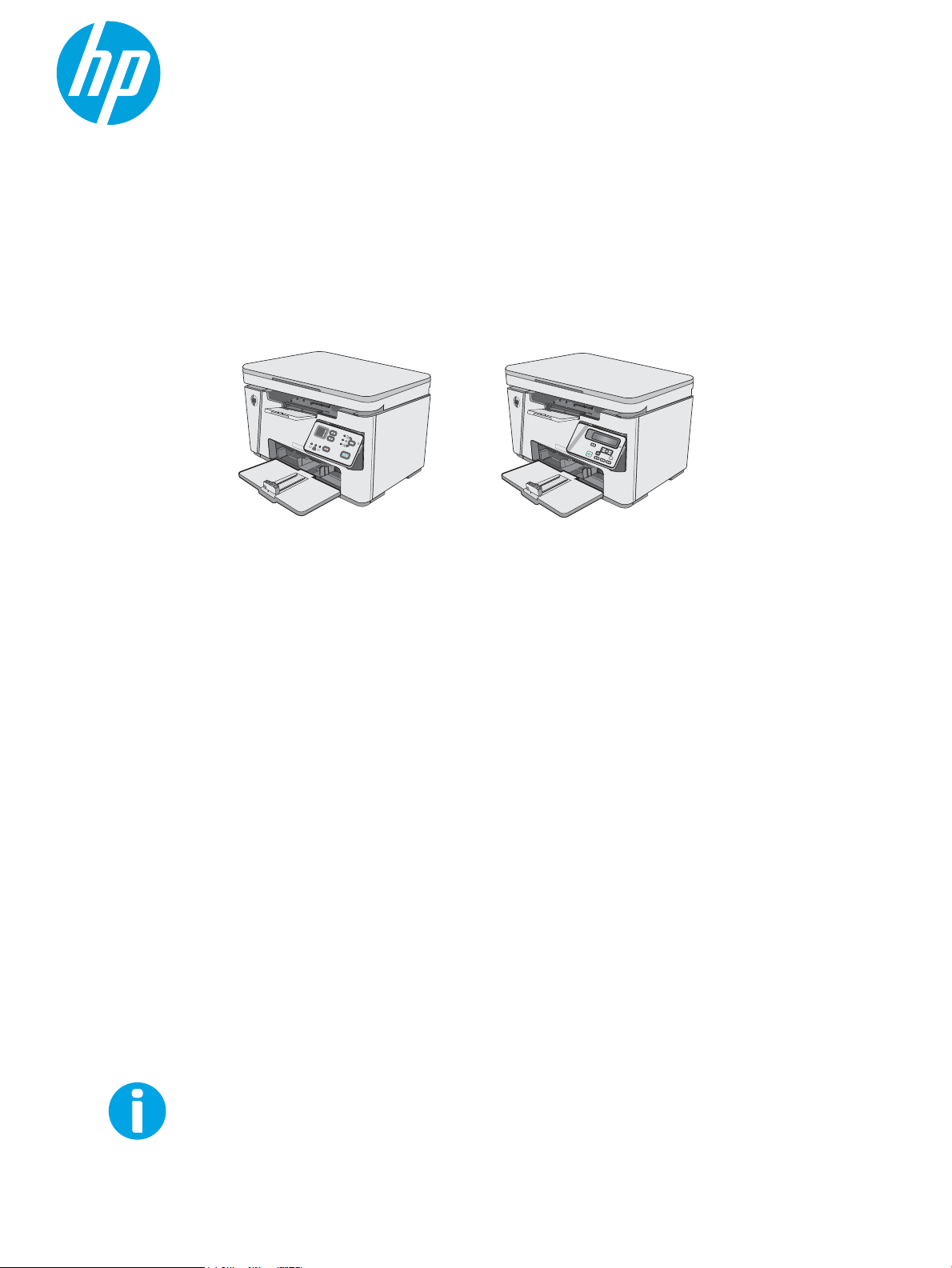
LaserJet Pro MFP M25-M27
Guida dell'utente
www.hp.com/support/ljM25-M27mfp
M25-M27
Page 2
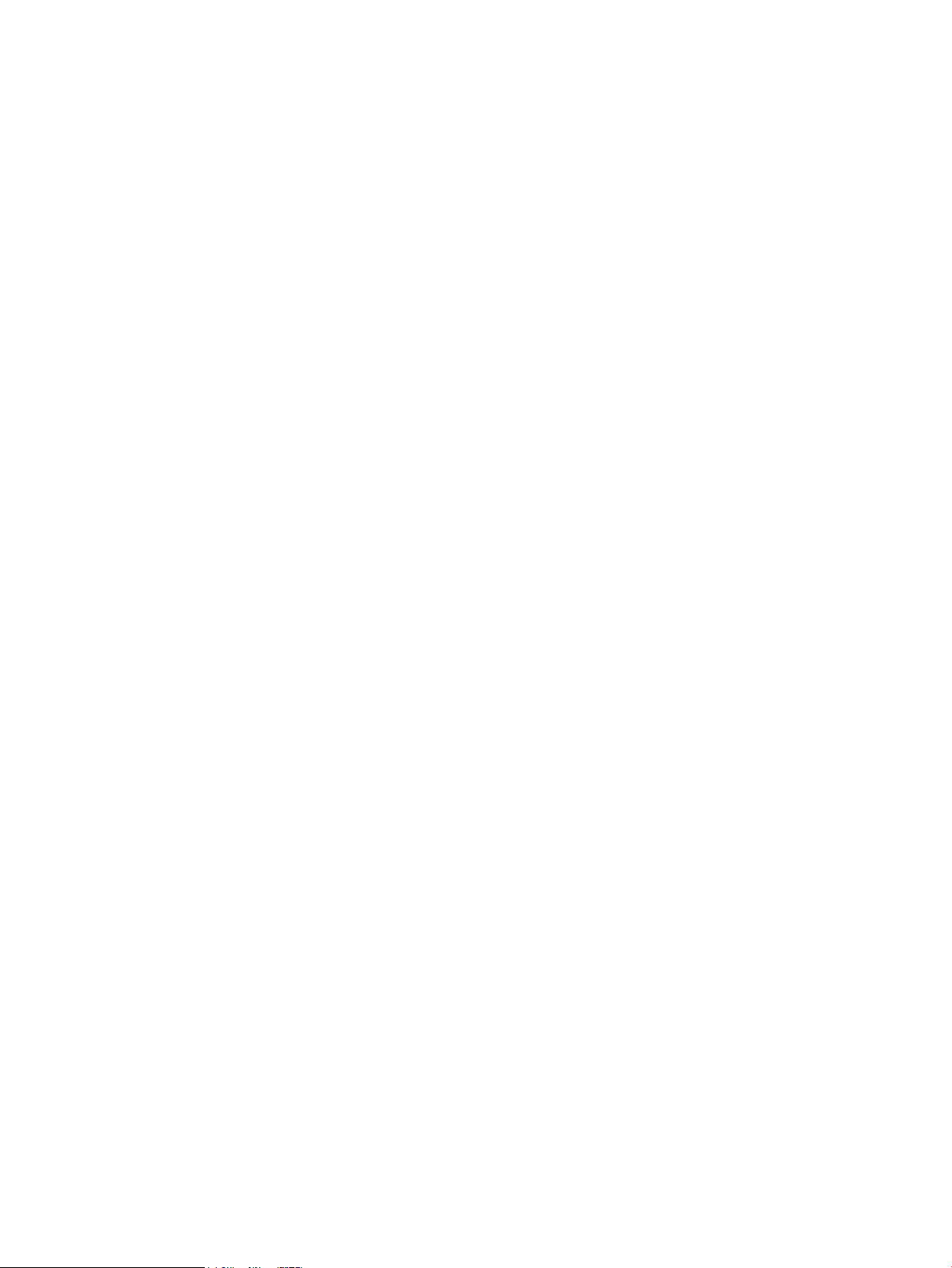
Page 3
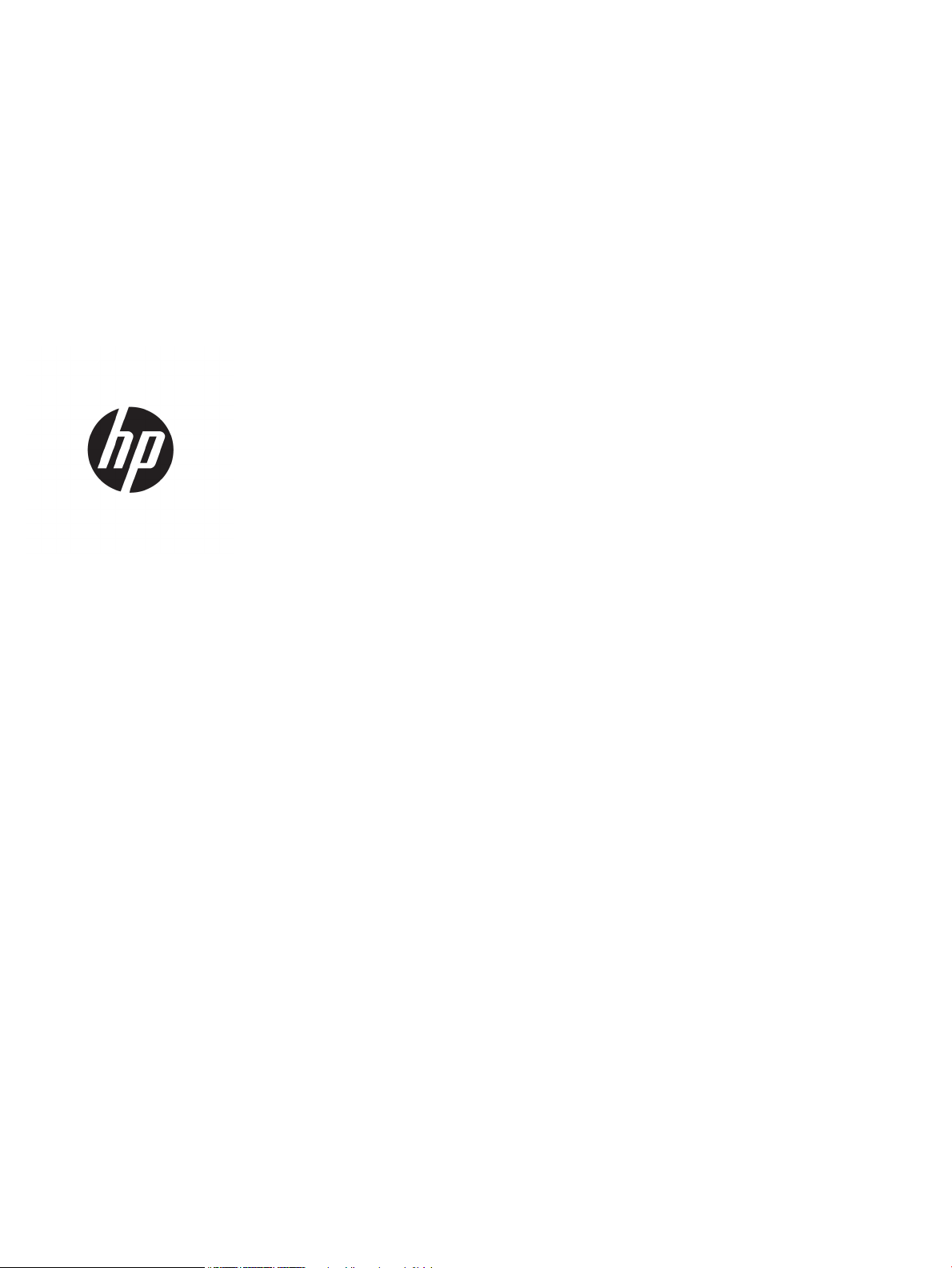
HP LaserJet Pro MFP M25-M27
Guida dell'utente
Page 4
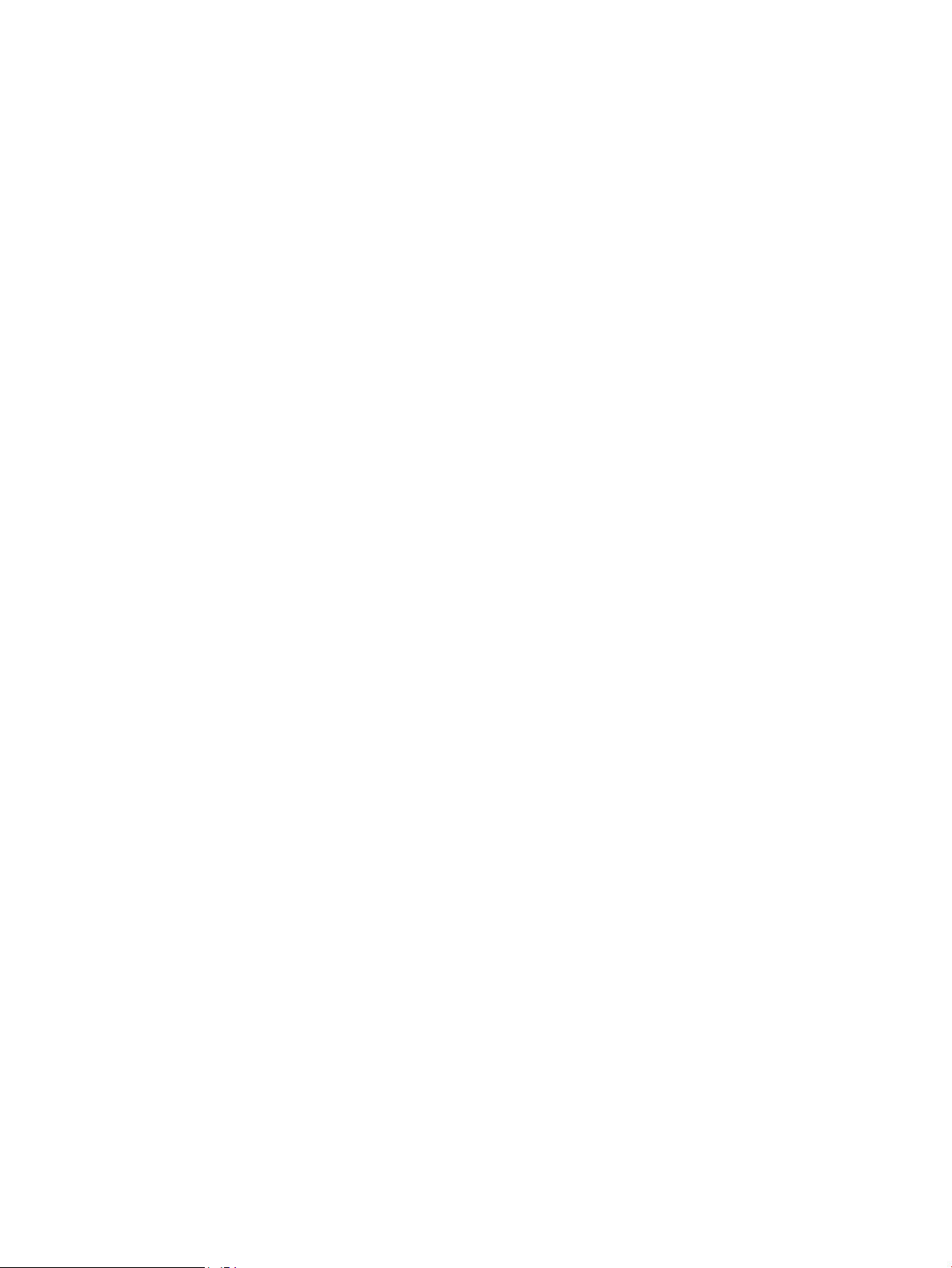
Copyright e licenza
Marchi registrati
© Copyright 2017 HP Development Company,
L.P.
Sono vietati la riproduzione, l'adattamento e la
traduzione senza previo consenso scritto, ad
eccezione dei casi previsti dalle leggi sui diritti
d'autore.
Le informazioni contenute nel presente
documento sono soggette a modica senza
preavviso.
Le uniche garanzie per i prodotti e i servizi HP
sono presentate nelle dichiarazioni esplicite di
garanzia fornite in accompagnamento a tali
prodotti e servizi. Nessuna disposizione del
presente documento dovrà essere interpretata
come garanzia aggiuntiva. HP non sarà
responsabile per omissioni o errori tecnici ed
editoriali contenuti nel presente documento.
Edition 3, 3/2019
Adobe®, Adobe Photoshop®, Acrobat®, e
P
ostScript® sono marchi registrati di Adobe
S
ystems Incorporated.
Apple e il logo Apple sono marchi di Apple Inc.
registrati negli Stati Uniti e in altri paesi/regioni.
OS X è un marchio registrato di Apple, Inc., negli
Stati Uniti e in altri paesi/regioni.
Microsoft®, Windows®, Windows® XP e Windows
Vista® sono marchi di Microsoft Corporation
registrati negli Stati Uniti.
Page 5
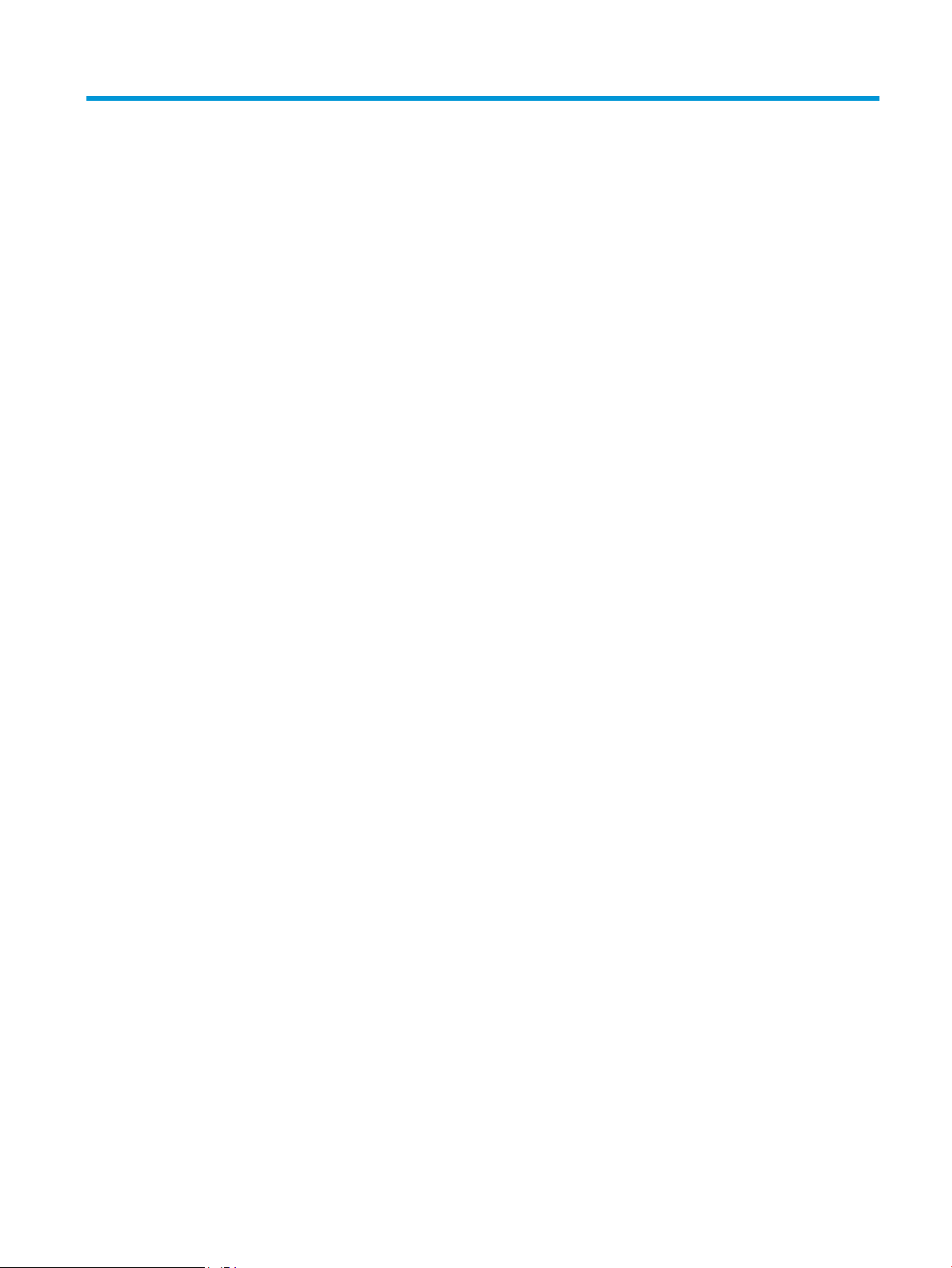
Sommario
1 Panoramica della stampante .................................................................................................................................................................. 1
Viste della stampante .............................................................................................................................................................. 2
Vista anteriore della stampante ........................................................................................................................ 2
Vista posteriore della stampante ...................................................................................................................... 2
Vista del pannello di controllo LED (modelli M26a) ........................................................................................ 3
Vista del pannello di controllo LCD (modelli M26nw) ..................................................................................... 4
Speciche della stampante ..................................................................................................................................................... 6
Speciche tecniche .............................................................................................................................................. 6
Sistemi operativi supportati ............................................................................................................................... 6
Soluzioni di stampa mobile ................................................................................................................................ 7
Dimensioni della stampante .............................................................................................................................. 8
Consumo energetico, speciche elettriche ed emissioni acustiche ............................................................. 8
Intervallo dell'ambiente di funzionamento ...................................................................................................... 8
Congurazione dell'hardware della stampante e installazione del software ................................................................. 9
2 Vassoi carta ............................................................................................................................................................................................. 11
Caricamento del vassoio di alimentazione ........................................................................................................................ 12
Caricamento del vassoio di alimentazione ........................................................................................................................ 15
Regolazione del vassoio per piccoli formati di carta .................................................................................... 15
Caricamento e stampa di buste ........................................................................................................................................... 17
Introduzione ....................................................................................................................................................... 17
Stampa di buste ................................................................................................................................................. 17
Orientamento della busta ................................................................................................................................ 17
3 Materiali di consumo, accessori e parti ............................................................................................................................................... 19
Ordinamento di materiali di consumo, accessori e componenti ..................................................................................... 20
Ordini ................................................................................................................................................................... 20
Materiali di consumo e accessori .................................................................................................................... 20
Parti di ricambio CSR (Customer Self-Repair) ............................................................................................... 20
Sostituire la cartuccia di toner. ............................................................................................................................................. 21
Introduzione ....................................................................................................................................................... 21
ITWW iii
Page 6
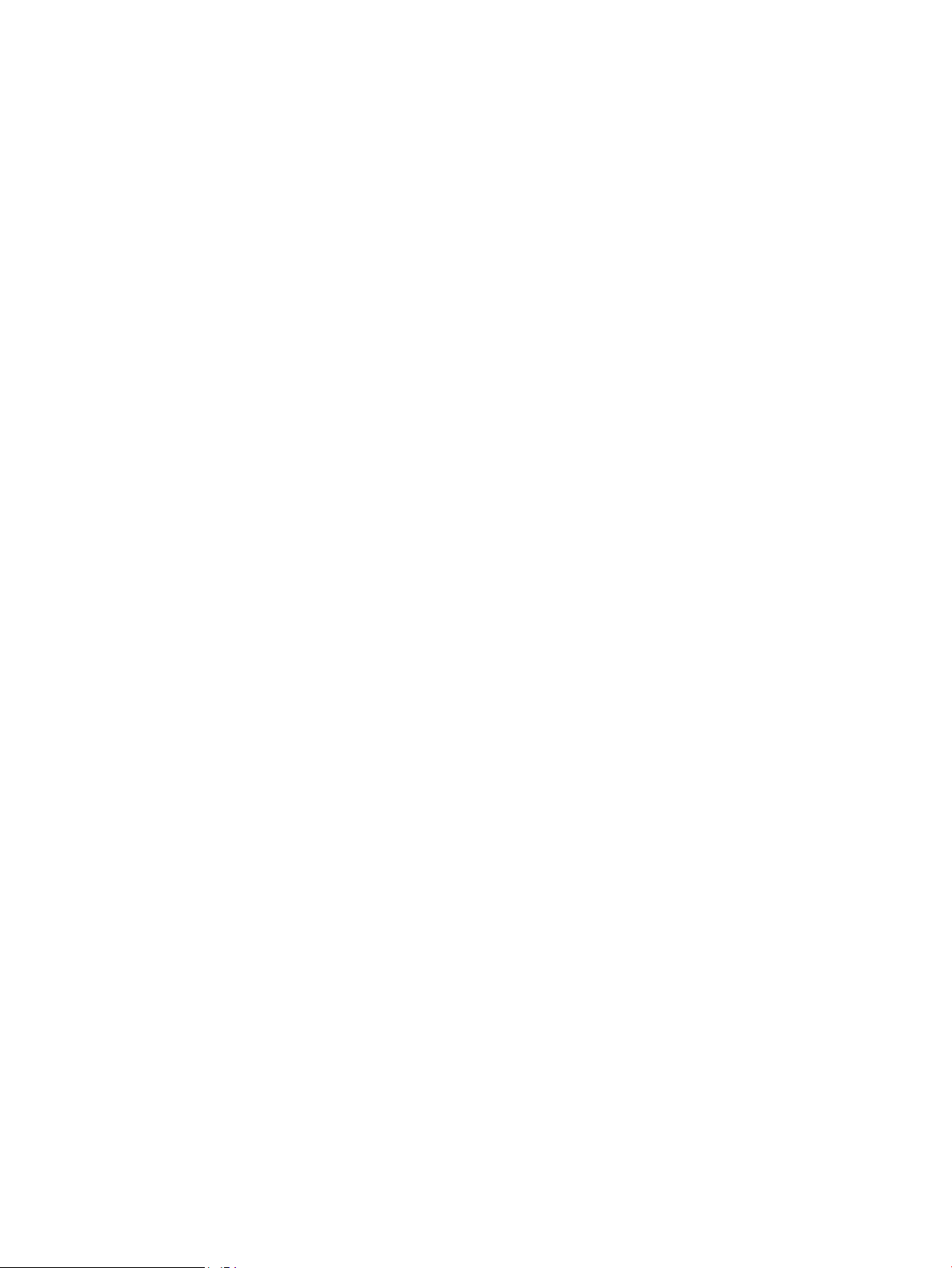
Informazioni sulle cartucce di toner ............................................................................................................... 21
Rimozione e reinstallazione della cartuccia del toner ................................................................................. 22
4 Stampa ..................................................................................................................................................................................................... 25
Operazioni di stampa (Windows) ......................................................................................................................................... 26
Modalità di stampa (Windows) ........................................................................................................................ 26
Stampa manuale su entrambi i lati (Windows) ............................................................................................. 26
Stampa di più pagine per foglio (Windows) ................................................................................................... 29
Selezione del tipo di carta (Windows) ............................................................................................................ 31
Ulteriori informazioni sulla stampa ................................................................................................................ 32
Attività di stampa (OS X) ....................................................................................................................................................... 34
Modalità di stampa (Mac OS X) ........................................................................................................................ 34
Stampa manuale su entrambi i lati (Mac OS X) ............................................................................................. 34
Stampa di più pagine per foglio (Mac OS X) .................................................................................................. 35
Selezione del tipo di carta (Mac OS X) ............................................................................................................ 35
Altre attività di stampa ..................................................................................................................................... 35
Stampa mobile ....................................................................................................................................................................... 36
Introduzione ....................................................................................................................................................... 36
Wireless Direct (solo modelli wireless) ........................................................................................................... 36
Abilitazione o disabilitazione delle funzionalità Wireless Direct ........................................... 36
Modica del nome Wireless Direct della stampante ............................................................... 37
HP ePrint via e-mail .......................................................................................................................................... 38
Software HP ePrint ............................................................................................................................................ 39
Stampa integrata Android ................................................................................................................................ 40
5 Copia ......................................................................................................................................................................................................... 41
Copia ......................................................................................................................................................................................... 42
Copia su entrambi i lati (fronte/retro) ................................................................................................................................. 43
Copia manuale su entrambe le facciate ......................................................................................................... 43
6 Scheda Scansione ................................................................................................................................................................................... 45
Scansione mediante il software HP Scan (Windows) ....................................................................................................... 46
Scansione tramite il software HP Scan (OS X) ................................................................................................................... 47
7 Gestione della stampante ..................................................................................................................................................................... 49
Modica del tipo di connessione della stampante (Windows) ........................................................................................ 50
Congurazione avanzata con Server Web incorporato HP (EWS) e Casella degli strumenti periferica HP
(Windows) ................................................................................................................................................................................ 51
Congurazione avanzata con Utility HP per OS X ............................................................................................................. 53
Accesso a Utility HP ........................................................................................................................................... 53
iv ITWW
Page 7
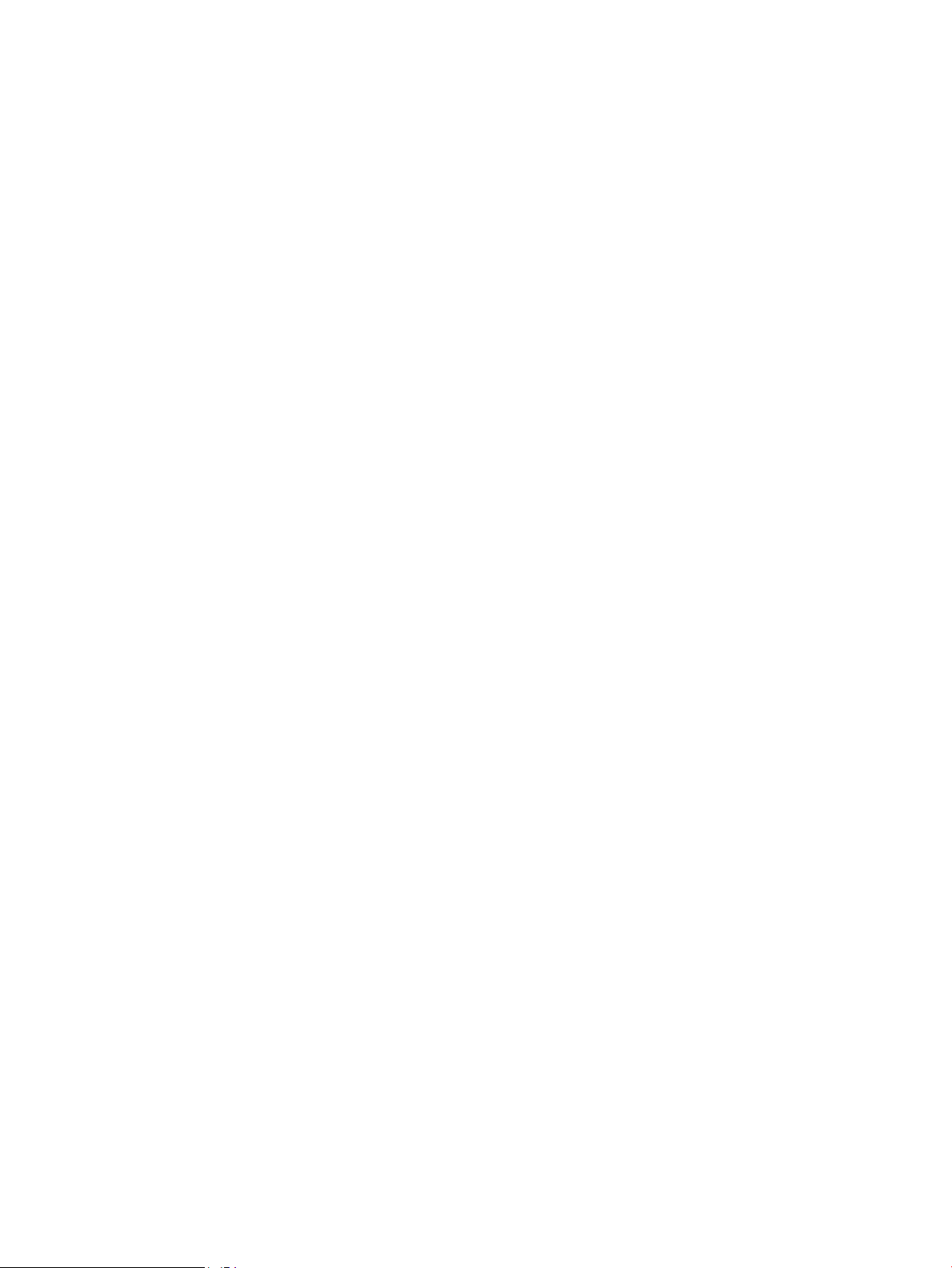
Funzioni di Utility HP ......................................................................................................................................... 53
Congurazione delle impostazioni di rete IP ..................................................................................................................... 55
Introduzione ....................................................................................................................................................... 55
Esclusione di responsabilità relativa alla condivisione della stampante .................................................. 55
Visualizzazione o modica delle impostazioni di rete ................................................................................. 55
Ridenominazione della stampante sulla rete ............................................................................................... 55
Congurazione manuale dei parametri TCP/IP di IPv4 dal pannello di controllo .................................... 56
Funzioni di protezione della stampante ............................................................................................................................. 57
Introduzione ....................................................................................................................................................... 57
Assegnare o modicare la password di sistema utilizzando il server Web incorporato ........................ 57
Impostazioni di risparmio energetico ................................................................................................................................. 59
Introduzione ....................................................................................................................................................... 59
Stampa con EconoMode ................................................................................................................................... 59
Congurazione dell'impostazione Pausa/spegnimento automatico dopo inattività ............................. 59
Impostare il ritardo per lo spegnimento automatico dopo inattività e congurare la stampante
in modo che utilizzi massimo 1 Watt di potenza .......................................................................................... 60
Congurazione dell'impostazione Ritardo spegnimento ............................................................................ 61
Aggiornamento del rmware ............................................................................................................................................... 63
Aggiornamento del rmware mediante la relativa utilità di aggiornamento .......................................... 63
8 Risoluzione dei problemi ....................................................................................................................................................................... 65
Assistenza clienti .................................................................................................................................................................... 66
Interpretazione delle sequenze delle spie del pannello di controllo (solo modelli LED) ............................................ 67
Ripristino delle impostazioni predenite ............................................................................................................................ 70
Sul pannello di controllo della stampante, viene visualizzato un messaggio che indica "Cartuccia in
esaurimento" o "Cartuccia quasi esaurita" ......................................................................................................................... 71
Modica delle impostazioni "Quasi esaurita" ................................................................................................ 71
Ord. materiali ...................................................................................................................................................... 72
Risoluzione di problemi di inceppamento o alimentazione della carta ......................................................................... 73
Introduzione ....................................................................................................................................................... 73
Risoluzione di problemi di alimentazione o inceppamenti della carta ..................................................... 73
Il prodotto non preleva la carta .................................................................................................. 73
Il prodotto preleva più fogli di carta ........................................................................................... 73
Inceppamenti della carta frequenti o ricorrenti ....................................................................... 74
Prevenzione degli inceppamenti della carta ............................................................................ 74
Eliminazione degli inceppamenti della carta ..................................................................................................................... 76
Introduzione ....................................................................................................................................................... 76
Posizioni di inceppamento della carta ........................................................................................................... 76
Rimozione degli inceppamenti dal vassoio di alimentazione .................................................................... 76
Eliminazione degli inceppamenti dall'area della cartuccia del toner ......................................................... 79
Eliminazione degli inceppamenti nello scomparto di uscita ...................................................................... 82
ITWW v
Page 8
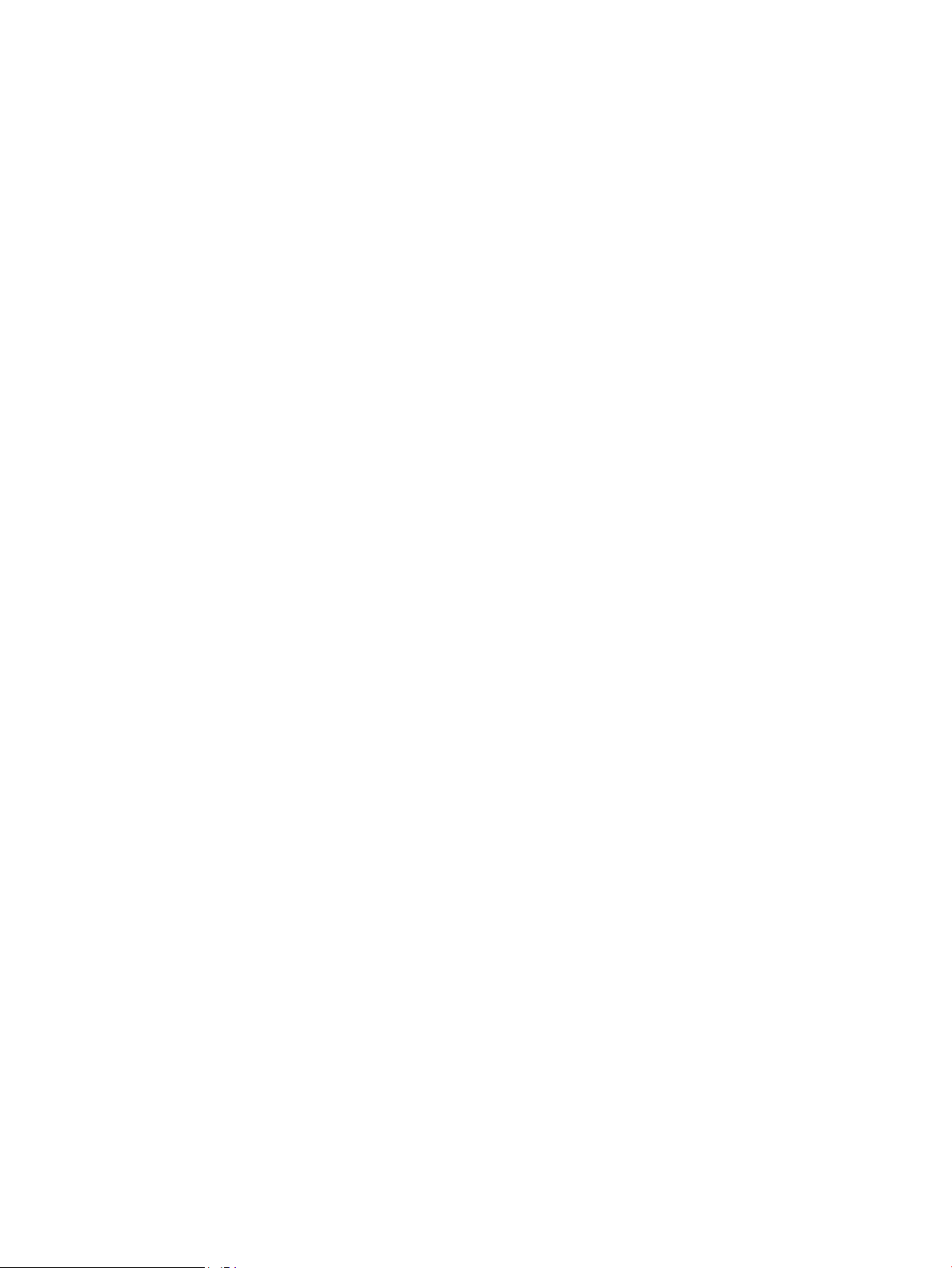
Miglioraramento della qualità di stampa ........................................................................................................................... 86
Introduzione ....................................................................................................................................................... 86
Stampa da un programma software dierente ........................................................................................... 86
Controllo dell'impostazione relativa al tipo di carta per il processo di stampa ....................................... 86
Modica dell'impostazione del tipo di carta (Windows) .......................................................... 86
Controllo dell'impostazione del tipo di carta (Mac OS X) ........................................................ 86
Controllo dello stato della cartuccia di toner ................................................................................................. 86
Pulizia della stampante .................................................................................................................................... 87
Stampa di una pagina di pulizia .................................................................................................. 87
Ispezionare la cartuccia del toner e il tamburo fotosensibile ..................................................................... 88
Controllo della carta e dell'ambiente di stampa ........................................................................................... 88
Uso di carta conforme alle speciche consigliate da HP ........................................................ 88
Controllo dell'ambiente della stampante .................................................................................. 89
Verica delle impostazioni EconoMode ..................................................................................... 89
Miglioramento della qualità di copia e scansione ............................................................................................................. 90
Introduzione ....................................................................................................................................................... 90
Controllo della presenza di polvere e sbavature sul vetro dello scanner ................................................. 90
Controllo delle impostazioni della carta ........................................................................................................ 91
Pannello di controllo LED ............................................................................................................. 91
Pannello di controllo LCD ............................................................................................................. 91
Ottimizzazione per testo o immagini ............................................................................................................. 91
Copia da bordo a bordo .................................................................................................................................... 92
Risoluzione dei problemi di rete cablata ............................................................................................................................ 93
Introduzione ....................................................................................................................................................... 93
Problemi di collegamento ................................................................................................................................ 93
Il computer utilizza un indirizzo IP errato per la stampante ....................................................................... 93
Il computer non è in grado di comunicare con la stampante ..................................................................... 93
Nuovi programmi software potrebbero provocare problemi di compatibilità ......................................... 94
Il computer o la workstation potrebbe non essere impostata correttamente ........................................ 94
La stampante è disattivata o altre impostazioni di rete non sono corrette ............................................. 94
Risoluzione dei problemi di rete wireless ........................................................................................................................... 95
Introduzione ....................................................................................................................................................... 95
Lista di controllo per la connettività wireless ................................................................................................ 95
La stampante non stampa dopo che è stata eseguita la congurazione della rete wireless ............... 96
La stampante non stampa e sul computer è installato un rewall di terze parti ................................... 96
La connessione wireless non funziona dopo aver spostato il router wireless o il prodotto .................. 96
Impossibile collegare più computer alla stampante wireless ..................................................................... 96
La stampante wireless perde la comunicazione quando è collegata a una VPN .................................... 97
La rete non viene visualizzata nell'elenco delle reti wireless ...................................................................... 97
La rete wireless non funziona ......................................................................................................................... 97
Esecuzione di un test diagnostico della rete wireless ................................................................................. 97
vi ITWW
Page 9
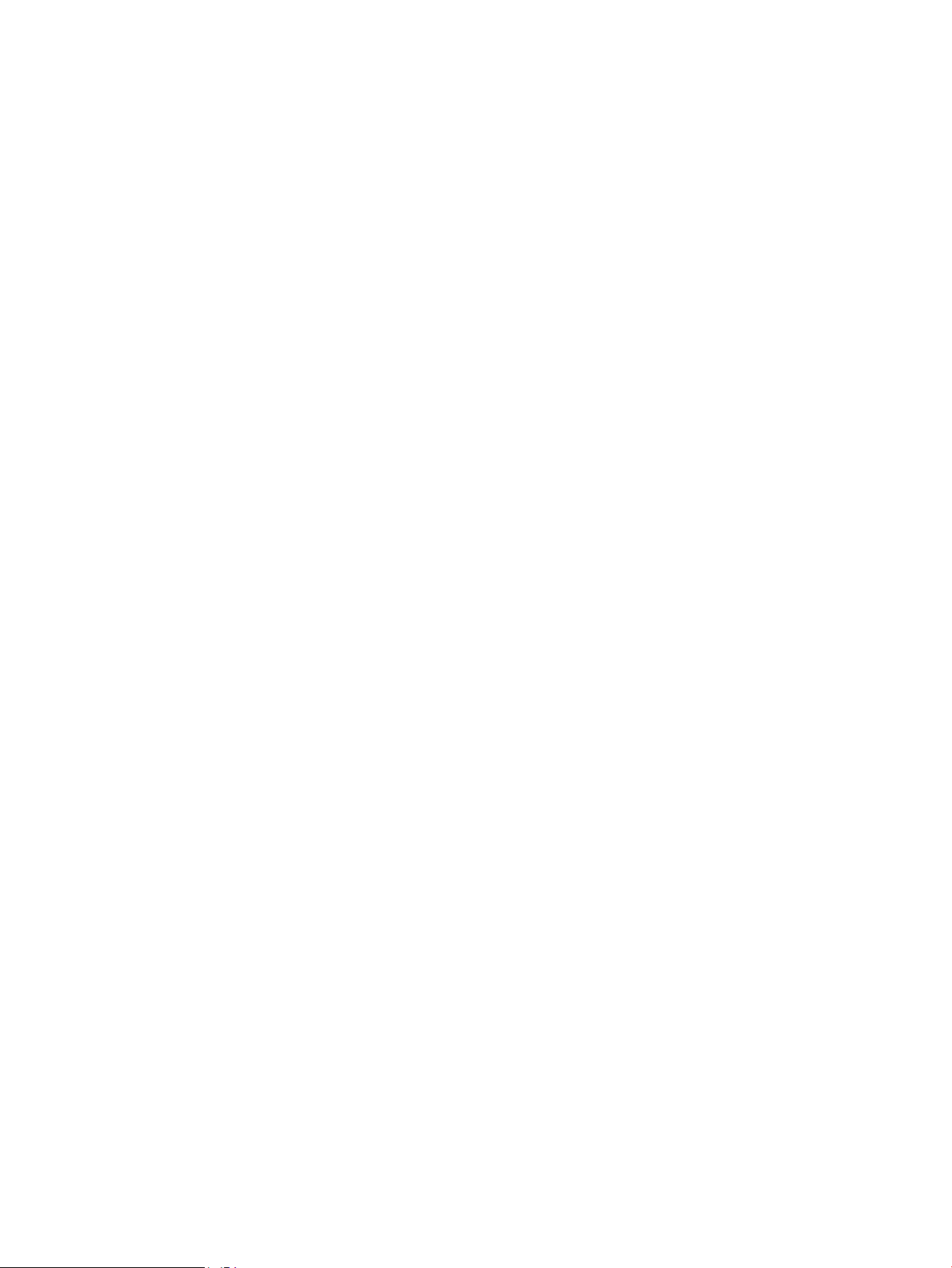
Riduzione delle interferenze su una rete wireless ....................................................................................... 98
Indice analitico ............................................................................................................................................................................................. 99
ITWW vii
Page 10
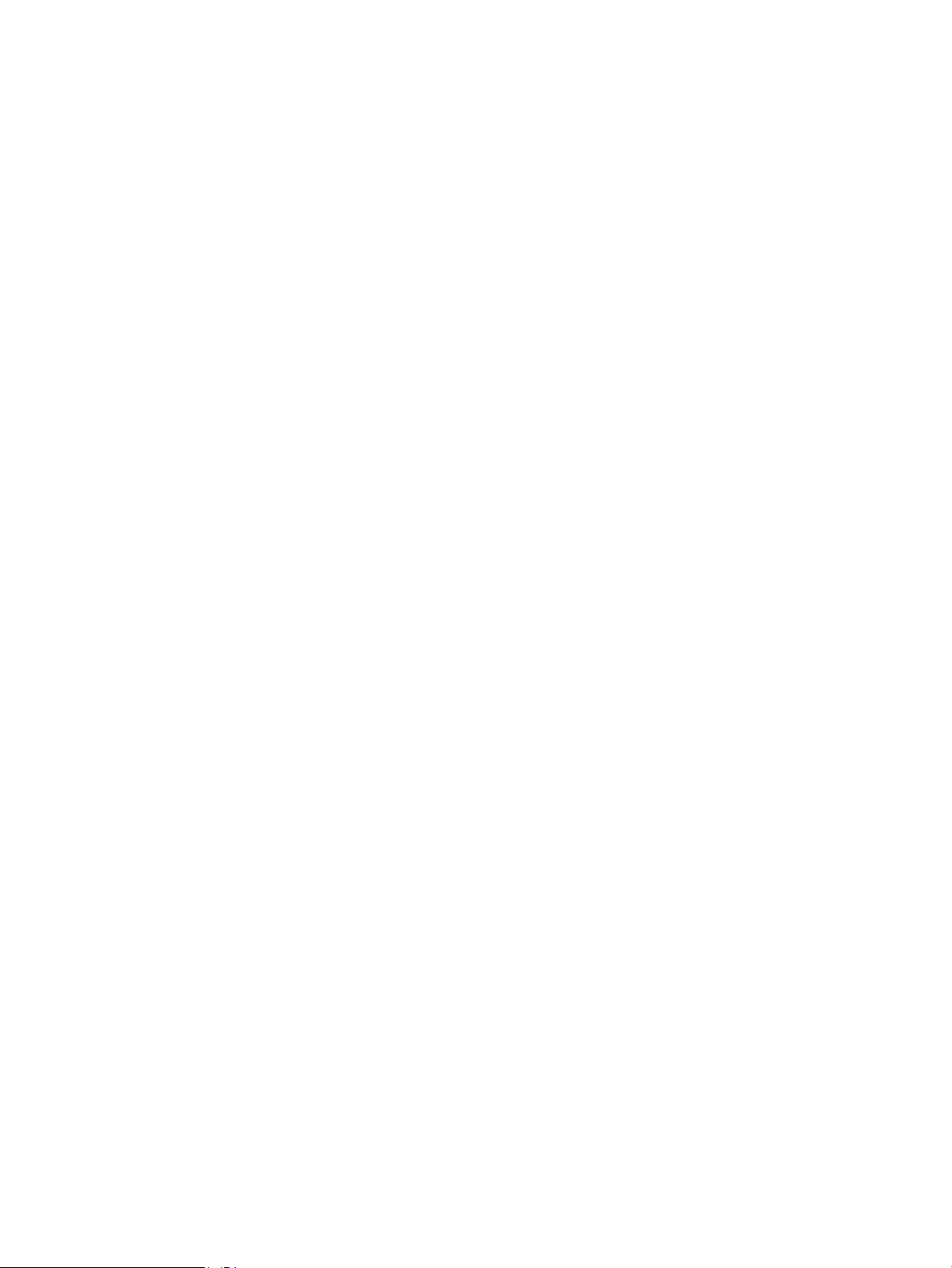
viii ITWW
Page 11
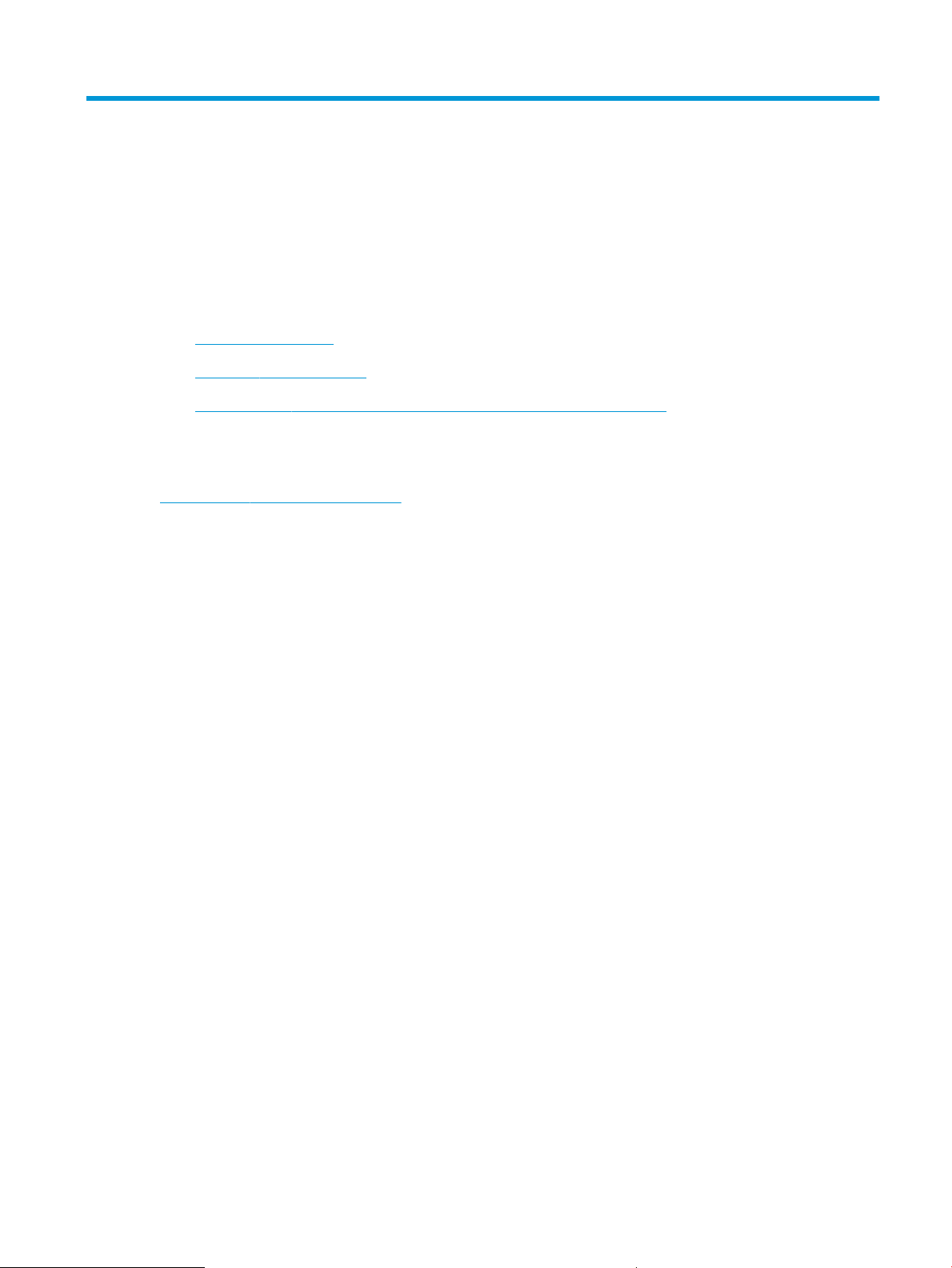
1 Panoramica della stampante
●
Viste della stampante
●
Speciche della stampante
●
Congurazione dell'hardware della stampante e installazione del software
Per ulteriori informazioni:
Le seguenti informazioni sono corrette al momento della pubblicazione. Per informazioni aggiornate, vedere
www.hp.com/support/ljM25-M27mfp.
La guida completa di HP per la stampante include le seguenti informazioni:
●
Installazione e congurazione
●
Istruzioni e uso
●
Risoluzione dei problemi
●
Download di aggiornamenti software e rmware
●
Registrazione al forum di supporto
●
Ricerca di informazioni sulla garanzia e le normative
ITWW 1
Page 12
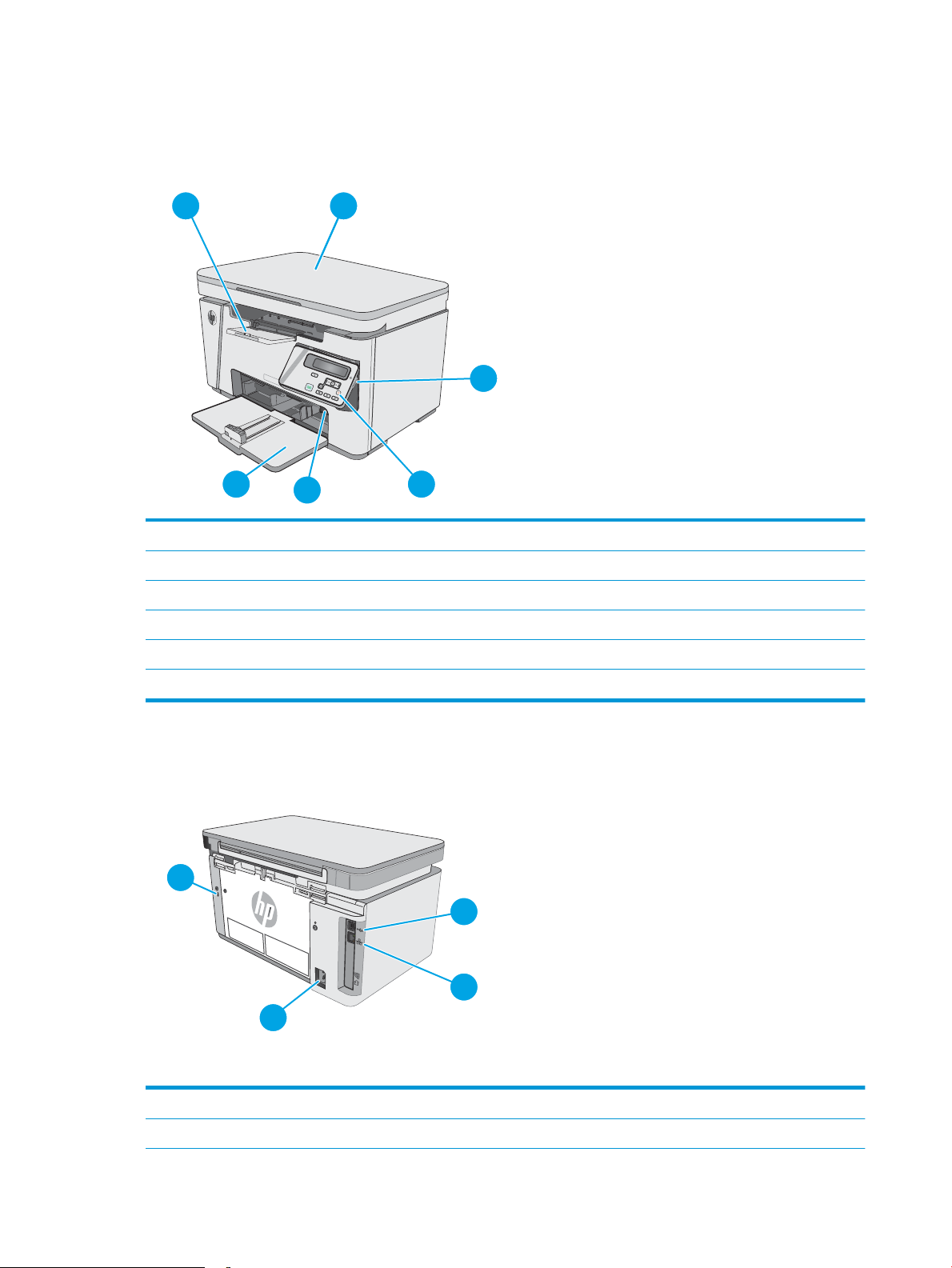
Viste della stampante
1 2
3
46
5
1
4
3
2
Vista anteriore della stampante
1 Scomparto di uscita
2 Scanner
3 Pulsante di accensione/spegnimento
4 Pannello di controllo (con inclinazione verso l'alto per visualizzazione ottimale; varia in base al modello)
5 Accessorio di estensione per piccoli formati di carta
6 Vassoio di alimentazione
Vista posteriore della stampante
1 Slot per blocco con cavo di sicurezza
2 USB 2.0 ad alta velocità
2 Capitolo 1 Panoramica della stampante ITWW
Page 13
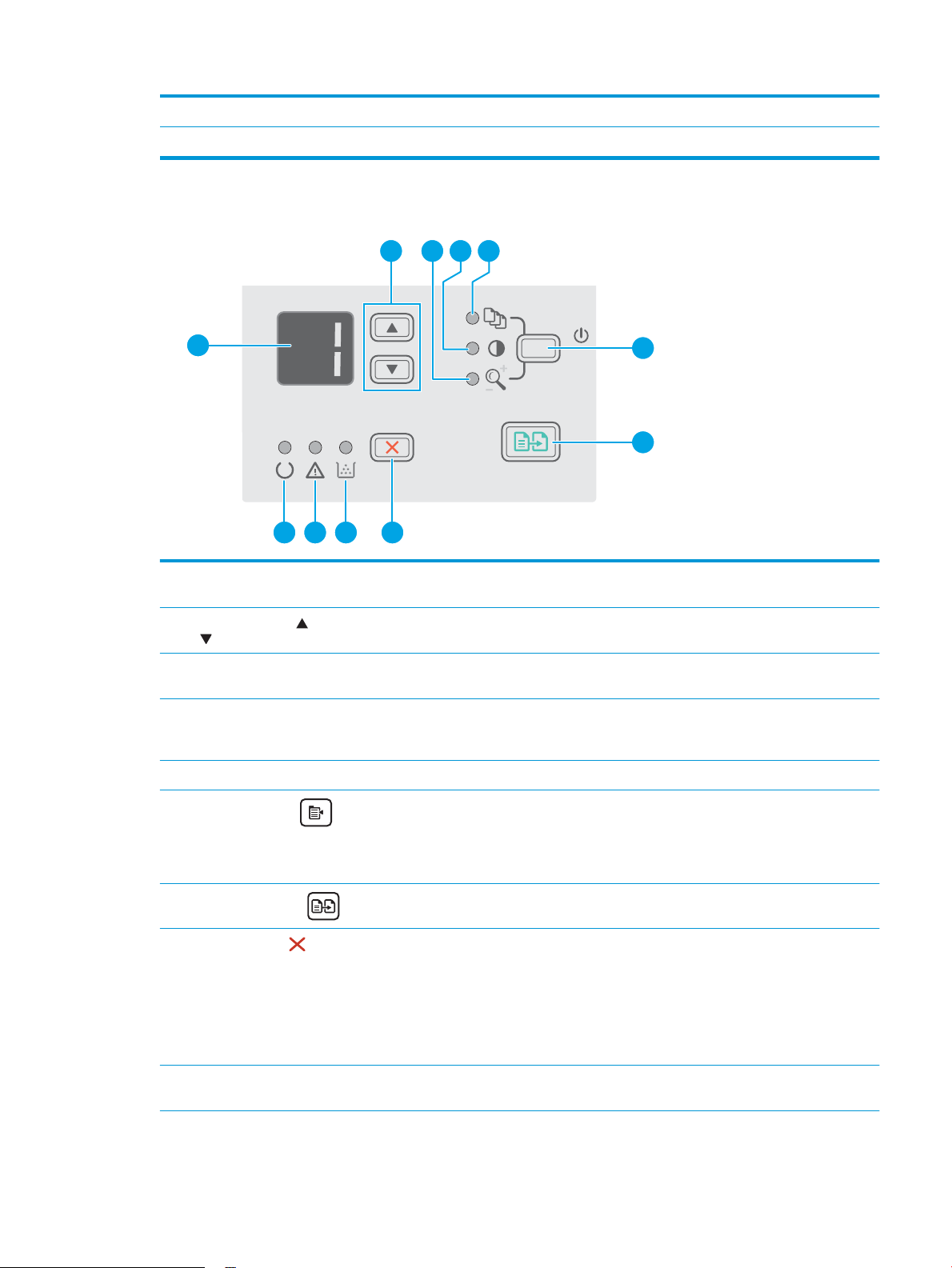
3 Porta Ethernet
2 3 4 5
6
1
7
891011
4 Connettore di alimentazione
Vista del pannello di controllo LED (modelli M26a)
1 Display LED del pannello di
controllo
2 Pulsanti freccia Su e Giù Utilizzare questi pulsanti per aumentare o diminuire il valore visualizzato sul display.
3 Spia di riduzione/
ingrandimento delle copie
4 Spia per aumentare/
diminuire il livello dei toni
delle copie
5 Spia del numero di copie indica che la funzione del numero di copie è attiva.
6
Pulsante Congura
7
Pulsante Avvia copia
8
Pulsante Annulla
9 Spia di stato del livello di
toner
Questa schermata visualizza le informazioni numeriche per i processi di copia.
Indica che la funzione di riduzione o ingrandimento del formato delle copie è attiva.
indica che la funzione relativa al livello dei toni scuri è attiva.
Utilizzare questo pulsante per scorrere le impostazioni di copia per il numero di copie, il livello dei toni
scuri e il formato delle copie per ogni processo. L'opzione predenita è il numero di copie. Per
modicare le impostazioni predenite per tutti i processi, visualizzare l'impostazione e premere il
pulsante per 3 secondi. Quando la spia lampeggia, regolare l'impostazione. Premere nuovamente
questo pulsante per salvare l'impostazione.
Premere questo pulsante per avviare il processo di copia.
Premere questo pulsante per eettuare le operazioni indicate di seguito:
●
Annullare un processo di stampa durante la stampa.
●
Ripristinare le impostazioni di copia correnti ai valori predeniti quando la stampante è inattiva.
●
Uscire dalla modalità di impostazione dei valori predeniti per la copia senza salvarli quando la
stampante si trova in questa modalità.
Indica che il livello di toner della cartuccia di toner è scarso.
ITWW Viste della stampante 3
Page 14
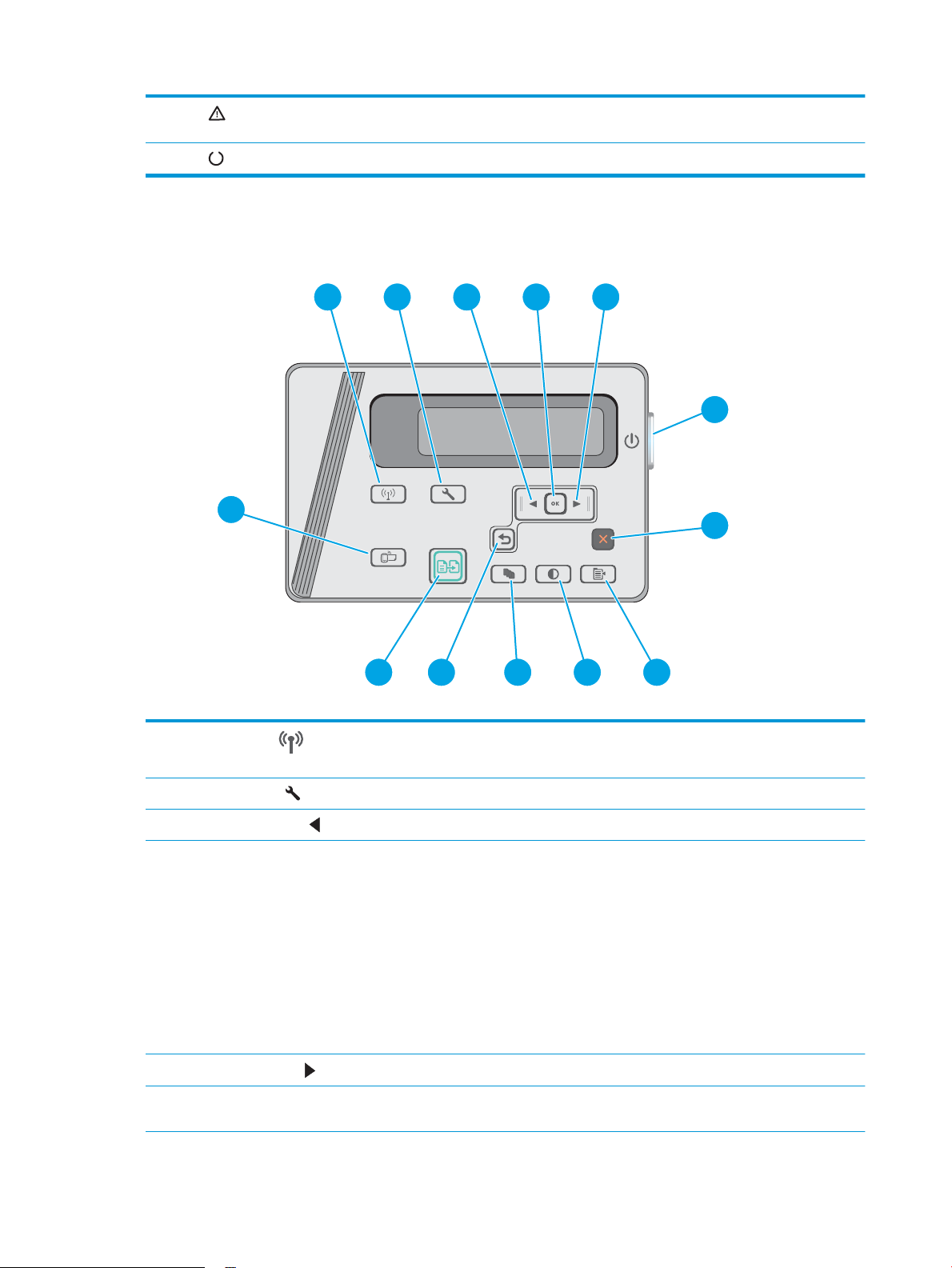
10
1
43
2 5
9
8
6
10
7
1112
13
LED Attenzione
11 LED Pronto La spia Pronto si accende quando la stampante è pronta per la stampa.
La spia Attenzione lampeggia quando la stampante richiede l'intervento dell'utente, ad esempio
quando la stampante esaurisce la carta o se è necessario cambiare una cartuccia del toner.
Vista del pannello di controllo LCD (modelli M26nw)
1
Pulsante Wireless
(solo modelli wireless)
2
Pulsante Congura
3
Pulsante freccia sinistra
4 Pulsante OK Utilizzare il pulsante OK per eettuare le operazioni indicate di seguito.
5
Pulsante freccia destra
Utilizzare questo pulsante per aprire ed esplorare il menu Wireless e le informazioni sullo stato
wireless.
Toccare questo pulsante per aprire il menu Congura.
Utilizzare questo pulsante per spostarsi tra i menu o diminuire un valore visualizzato sul display.
●
Aprire i menu del pannello di controllo.
●
Aprire un sottomenu visualizzato sul display del pannello di controllo.
●
Selezionare una voce di menu.
●
Chiudere la nestra di alcuni messaggi di errore.
●
Avviare un processo di stampa in risposta a una richiesta del pannello di controllo (ad esempio,
quando viene visualizzato il messaggio Premere [OK] per continuare sul display del pannello di
controllo).
Utilizzare questo pulsante per spostarsi tra i menu o aumentare un valore visualizzato sul display.
6 Pulsante di accensione/
spegnimento
4 Capitolo 1 Panoramica della stampante ITWW
Utilizzare questo pulsante per attivare e disattivare la stampante.
Page 15
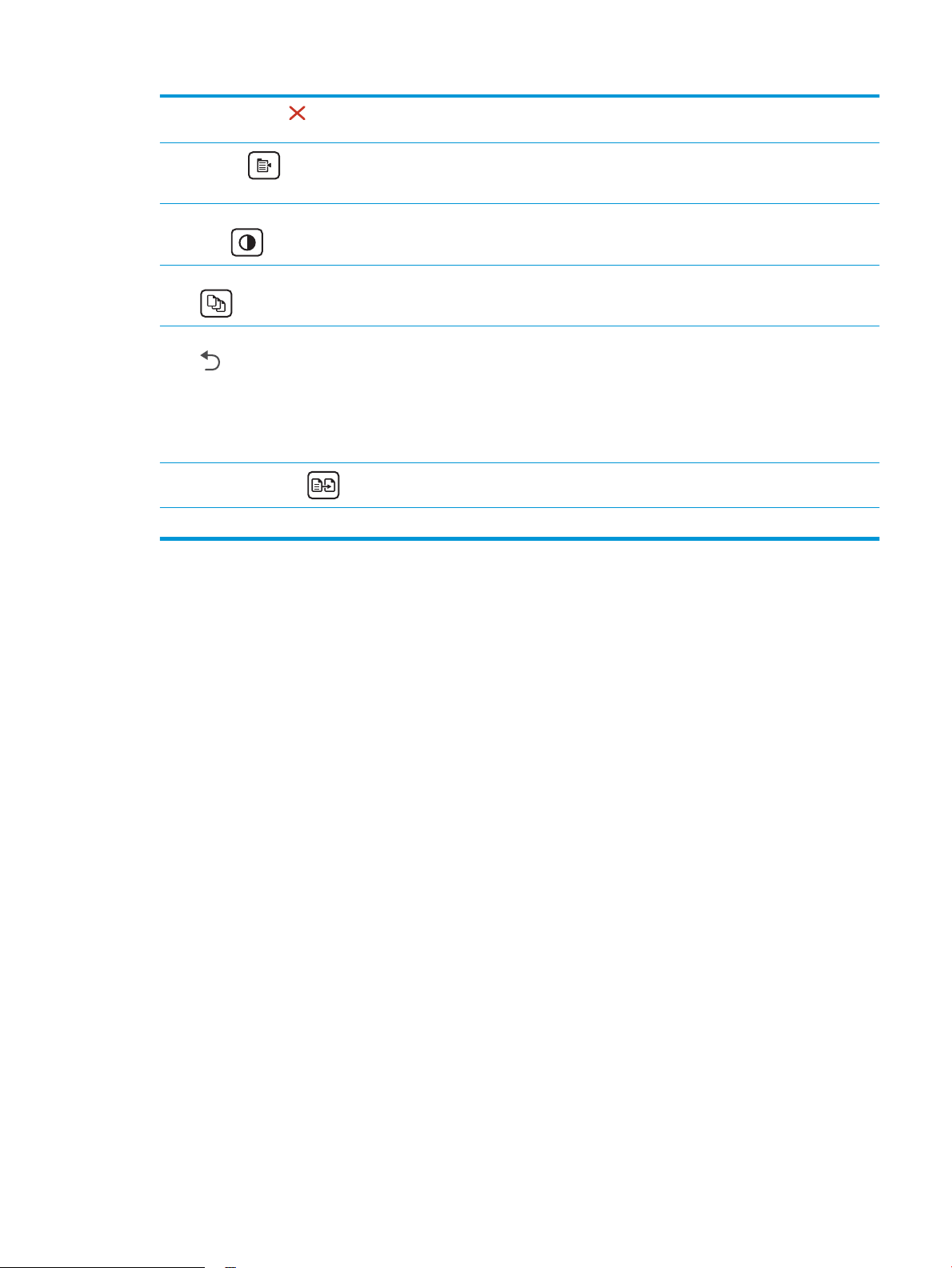
7
Pulsante Annulla
Utilizzare questo pulsante per annullare un processo di stampa o per uscire dai menu del pannello di
controllo.
8
Pulsante
Impostazioni di copia
9 Pulsante Più chiaro/più
scuro
10 Pulsante Numero di copie Utilizzare questo pulsante per impostare il numero di copie da realizzare.
11 Pulsante freccia indietro utilizzare questo pulsante per eseguire le operazioni indicate di seguito.
12
Pulsante Avvia copia
13 Pulsante ePrint Utilizzare questo pulsante per aprire il menu Servizi Web.
Utilizzare questo pulsante per aprire il menu Impostazioni di copia.
Utilizzare questo pulsante per schiarire o scurire le copie.
●
Uscire dai menu del pannello di controllo.
●
Scorrere no a un menu precedente in un elenco di sottomenu.
●
Scorrere no a una voce di menu precedente in un elenco di sottomenu (senza salvare le
modiche alla voce di menu).
Utilizzare questo pulsante per avviare un processo di copia.
ITWW Viste della stampante 5
Page 16
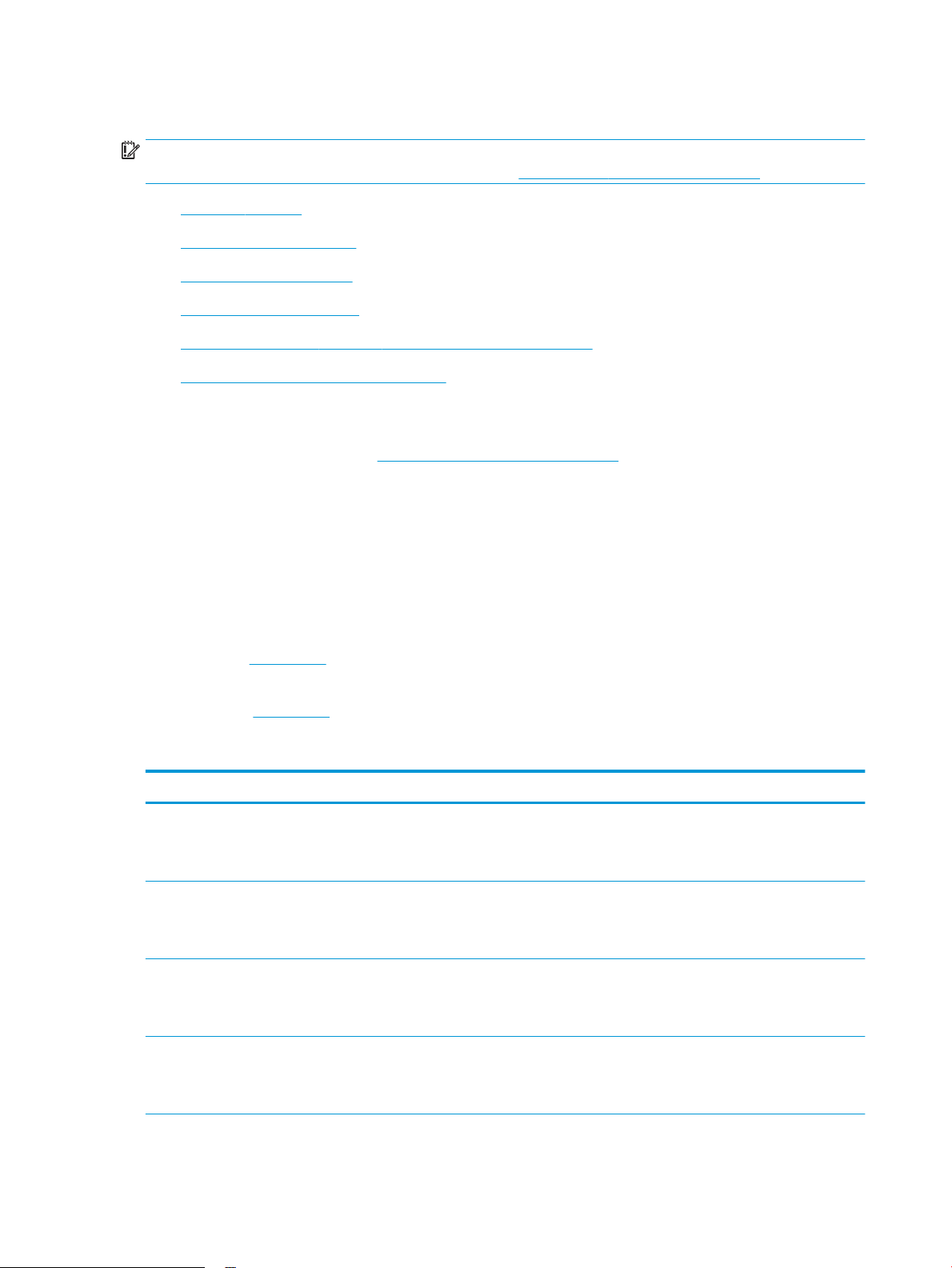
Speciche della stampante
IMPORTANTE: le speciche riportate di seguito sono corrette al momento della pubblicazione, ma sono
soggette a modiche. Per informazioni aggiornate, vedere www.hp.com/support/ljM25-M27mfp.
●
Speciche tecniche
●
Sistemi operativi supportati
●
Soluzioni di stampa mobile
●
Dimensioni della stampante
●
Consumo energetico, speciche elettriche ed emissioni acustiche
●
Intervallo dell'ambiente di funzionamento
Speciche tecniche
Per informazioni aggiornate, vedere www.hp.com/support/ljM25-M27mfp.
Sistemi operativi supportati
Le seguenti informazioni sono valide per i driver di stampa Windows PCLmS e OS X specici per la stampante.
Windows: il programma di installazione software HP installa il driver PCLmS, a seconda del sistema operativo
Windows utilizzato, insieme al software opzionale quando si utilizza il programma di installazione software
completo. Per ulteriori informazioni, consultare le note di installazione del software.
OS X: i computer Mac sono supportati su questa stampante. Scaricare HP Easy Start dal CD di installazione della
stampante o da 123.hp.com, quindi utilizzare HP Easy Start per installare l'utilità e il driver di stampa HP. Per
ulteriori informazioni, consultare le note di installazione del software.
1. Accedere a 123.hp.com.
2. Per scaricare il software della stampante, procedere come segue.
Sistema operativo Driver di stampa installato Note
Windows® XP a 32 bit Il driver di stampa HP PCLmS specico
per la stampante è installato per
questo sistema operativo come parte
dell'installazione software completa.
Windows Vista®, 32 e 64 bit Il driver di stampa HP PCLmS specico
per la stampante è installato per
questo sistema operativo come parte
dell'installazione software completa.
Windows 7 a 32 e 64 bit Il driver di stampa HP PCLmS specico
per la stampante è installato per
questo sistema operativo come parte
dell'installazione software completa.
Windows 8 a 32 e 64 bit Il driver di stampa HP PCLmS specico
per la stampante è installato per
questo sistema operativo come parte
dell'installazione software completa.
6 Capitolo 1 Panoramica della stampante ITWW
Page 17
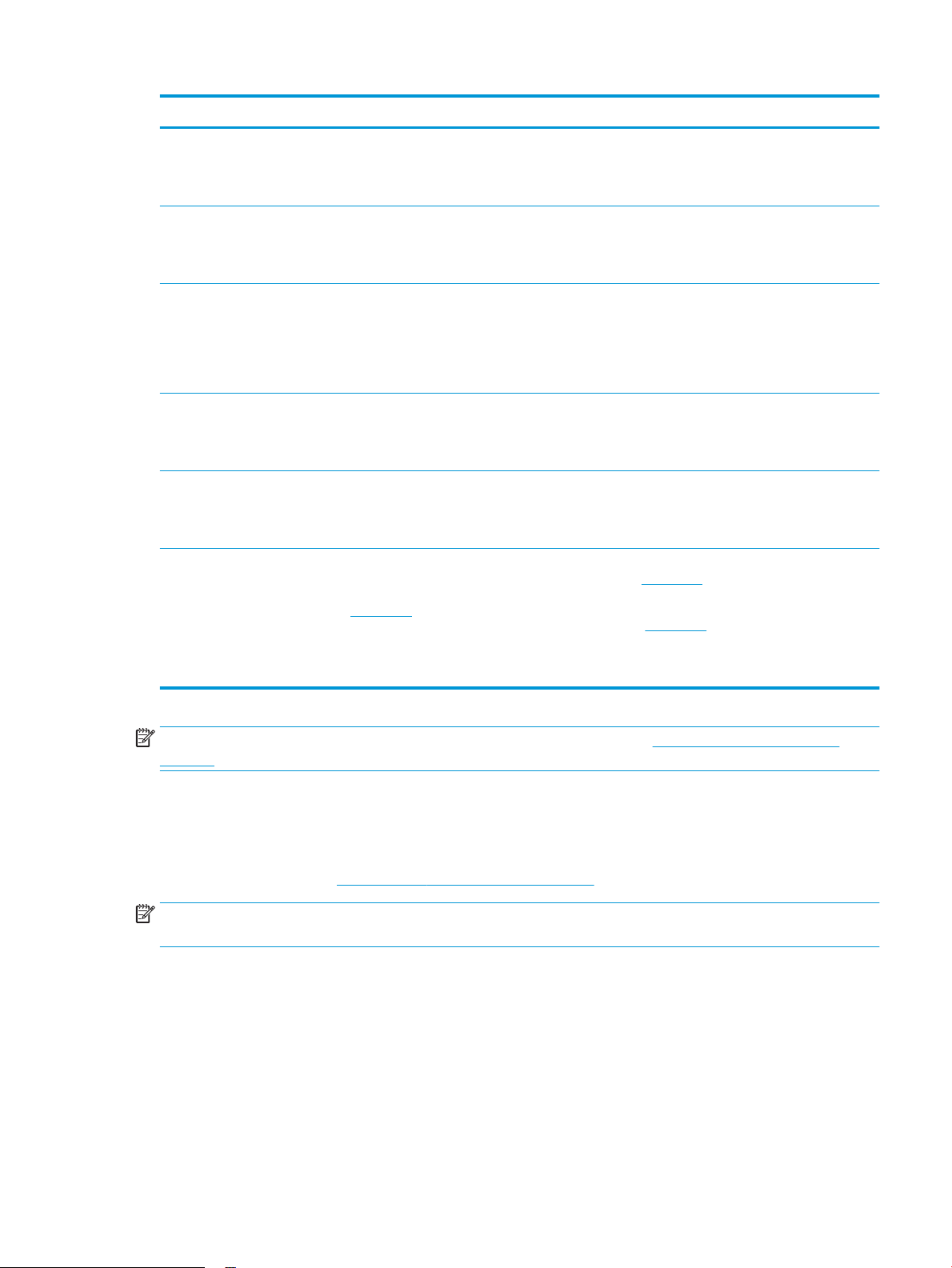
Sistema operativo Driver di stampa installato Note
Windows 8.1 a 32 e 64 bit Il driver di stampa HP PCLmS specico
per la stampante è installato per
questo sistema operativo come parte
dell'installazione software completa.
Windows 10 a 32 e 64 bit Il driver di stampa HP PCLmS specico
per la stampante è installato per
questo sistema operativo come parte
dell'installazione software completa.
Windows Server 2003 a 32 bit Il driver di stampa HP PCLmS specico
per la stampante è installato per
questo sistema operativo come parte
dell'installazione software di base. Il
programma di installazione di base
installa solo il driver.
Windows Server 2008, 32 e 64
bit
Windows Server 2012 a 64 bit e
R2 a 64 bit
OS X 10.9 Mavericks, 10.10
Yosemite e 10.11 El Capitan
Il driver di stampa HP PCLmS specico
per la stampante è installato per
questo sistema operativo come parte
dell'installazione software di base.
Il driver di stampa HP PCLmS specico
per la stampante è installato per
questo sistema operativo come parte
dell'installazione software di base.
Il driver di stampa OS X e l'utilità di
stampa sono disponibili per il
download dal CD di installazione o da
123.hp.com.
Scaricare HP Easy Start dal CD di installazione della
stampante o da 123.hp.com, quindi utilizzare HP Easy Start
per installare l'utilità e il driver di stampa HP.
1. Accedere a 123.hp.com.
NOTA: Per un elenco aggiornato dei sistemi operativi supportati, accedere a www.hp.com/support/ljM25-
M27mfp per la guida completa della stampante HP.
Soluzioni di stampa mobile
HP ore più soluzioni mobili e ePrint per abilitare la stampa semplice su una stampante HP da un laptop, un
tablet, uno smartphone o da un altro dispositivo mobile. Per accedere all'elenco completo ed eettuare la scelta
migliore, visitare il sito Web www.hp.com/go/LaserJetMobilePrinting.
NOTA: Aggiornare il rmware della stampante per assicurarsi che tutte le funzionalità di stampa mobile ed
ePrint siano supportate.
●
Wireless Direct (solo modelli wireless)
●
HP ePrint tramite e-mail (richiede l'attivazione dei Servizi Web HP e la registrazione della stampante in HP
Connected)
●
Software HP ePrint
2. Per scaricare il software della stampante, seguire le
istruzioni fornite.
ITWW Speciche della stampante 7
Page 18
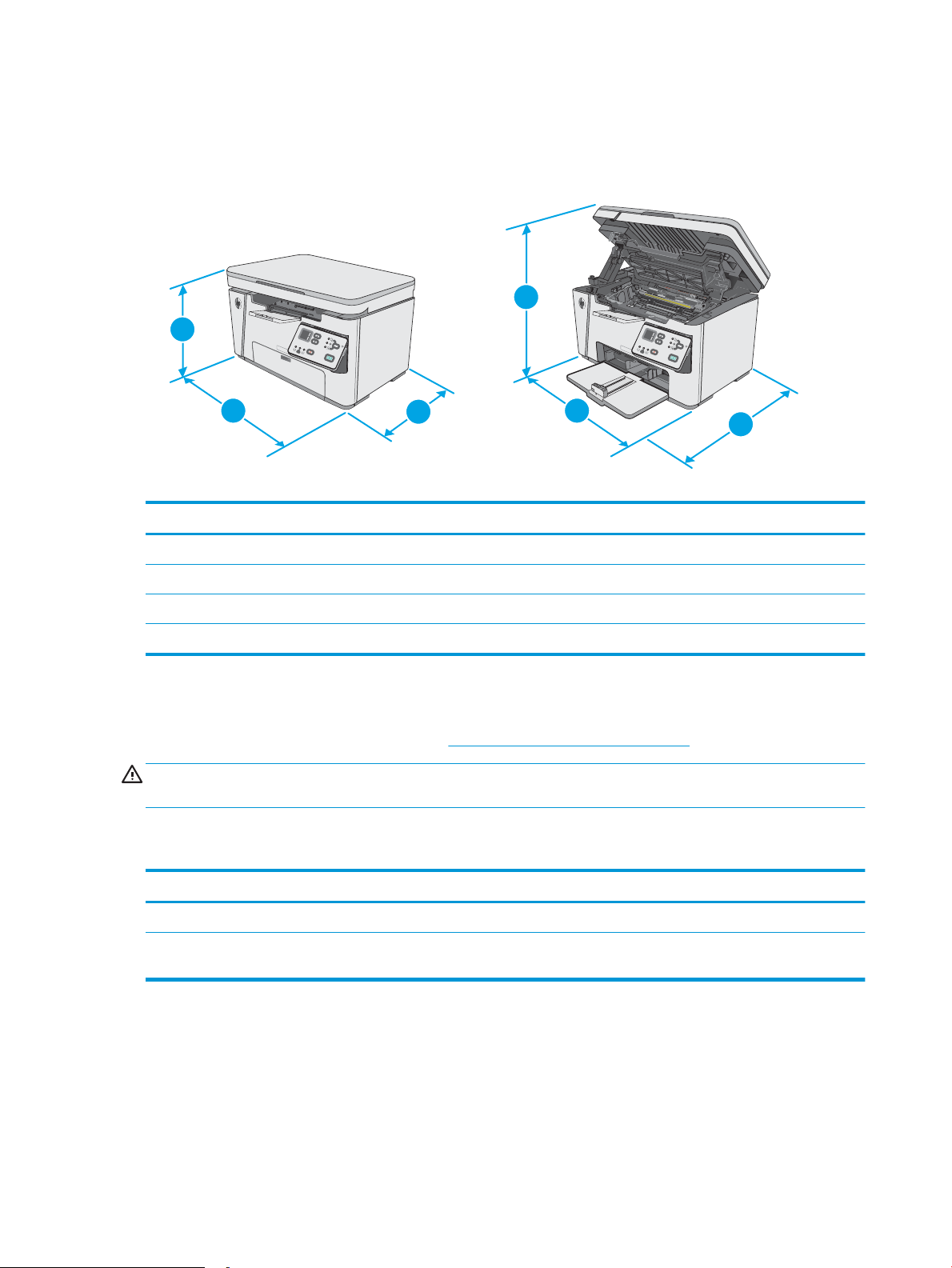
Dimensioni della stampante
2
3
1
2
3
1
Stampante completamente chiusa Stampante completamente aperta
1. Altezza 254 mm 410 mm
2. Larghezza 420 mm 420 mm
3. Profondità 266 mm 365 mm
Peso (con cartucce) 8,2 kg
Consumo energetico,
Per informazioni aggiornate, visitare il sito Web www.hp.com/support/ljM25-M27mfp.
ATTENZIONE: i requisiti di alimentazione si basano sul paese/regione dove è stata venduta la stampante. Non
onvertire le tensioni di funzionamento. Ciò può danneggiare la stampante e annullarne la garanzia.
c
speciche elettriche ed emissioni acustiche
Intervallo dell'ambiente di funzionamento
Ambiente Consigliato Consentito
Temperatura Da 17° a 25°C Da 15 a 30°C
Umidità relativa Dal 30 al 70% di umidità relativa (RH), senza
ondensa
c
Dal 10 a all'80% (RH), senza condensa
8 Capitolo 1 Panoramica della stampante ITWW
Page 19

Congurazione dell'hardware della stampante e installazione del
software
Per istruzioni sulla congurazione di base, vedere il Poster di congurazione e la Guida introduttiva forniti con la
stampante. Per ulteriori istruzioni, visitare il sito Web dell'assistenza HP.
Per la guida completa di HP per la stampante, andare a www.hp.com/support/ljM25-M27mfp. Cercare assistenza
per:
●
Installazione e congurazione
●
Istruzioni e uso
●
Risoluzione dei problemi
●
Download degli aggiornamenti software e rmware
●
Registrazione al forum di supporto
●
Ricerca di informazioni sulla garanzia e le normative
ITWW Congurazione dell'hardware della stampante e installazione del software 9
Page 20
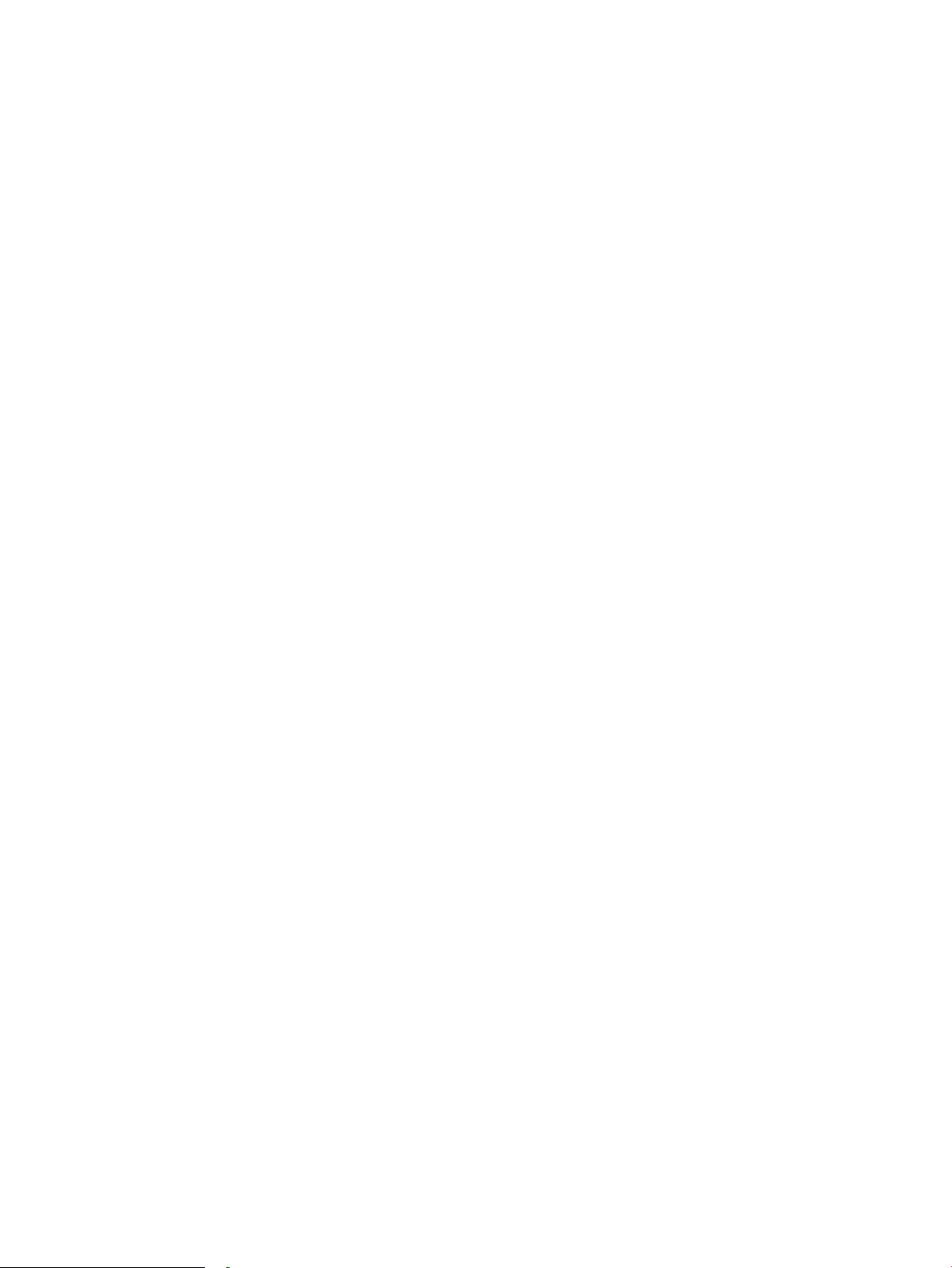
10 Capitolo 1 Panoramica della stampante ITWW
Page 21
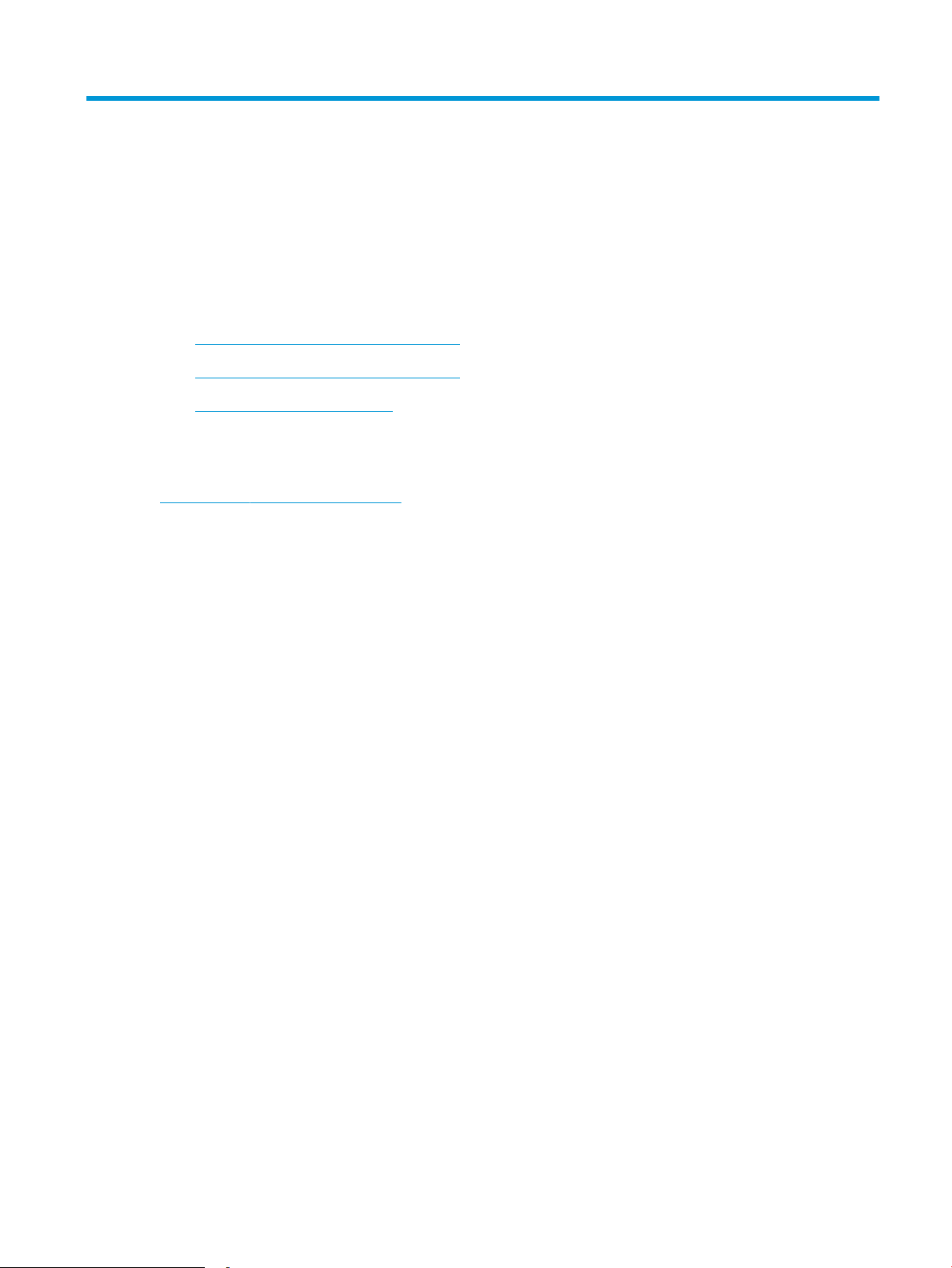
2 Vassoi carta
●
Caricamento del vassoio di alimentazione
●
Caricamento del vassoio di alimentazione
●
Caricamento e stampa di buste
Per ulteriori informazioni:
Le seguenti informazioni sono corrette al momento della pubblicazione. Per informazioni aggiornate, vedere
www.hp.com/support/ljM25-M27mfp.
La guida completa di HP per la stampante include le seguenti informazioni:
●
Installazione e congurazione
●
Istruzioni e uso
●
Risoluzione dei problemi
●
Download di aggiornamenti software e rmware
●
Registrazione al forum di supporto
●
Ricerca di informazioni sulla garanzia e le normative
ITWW 11
Page 22
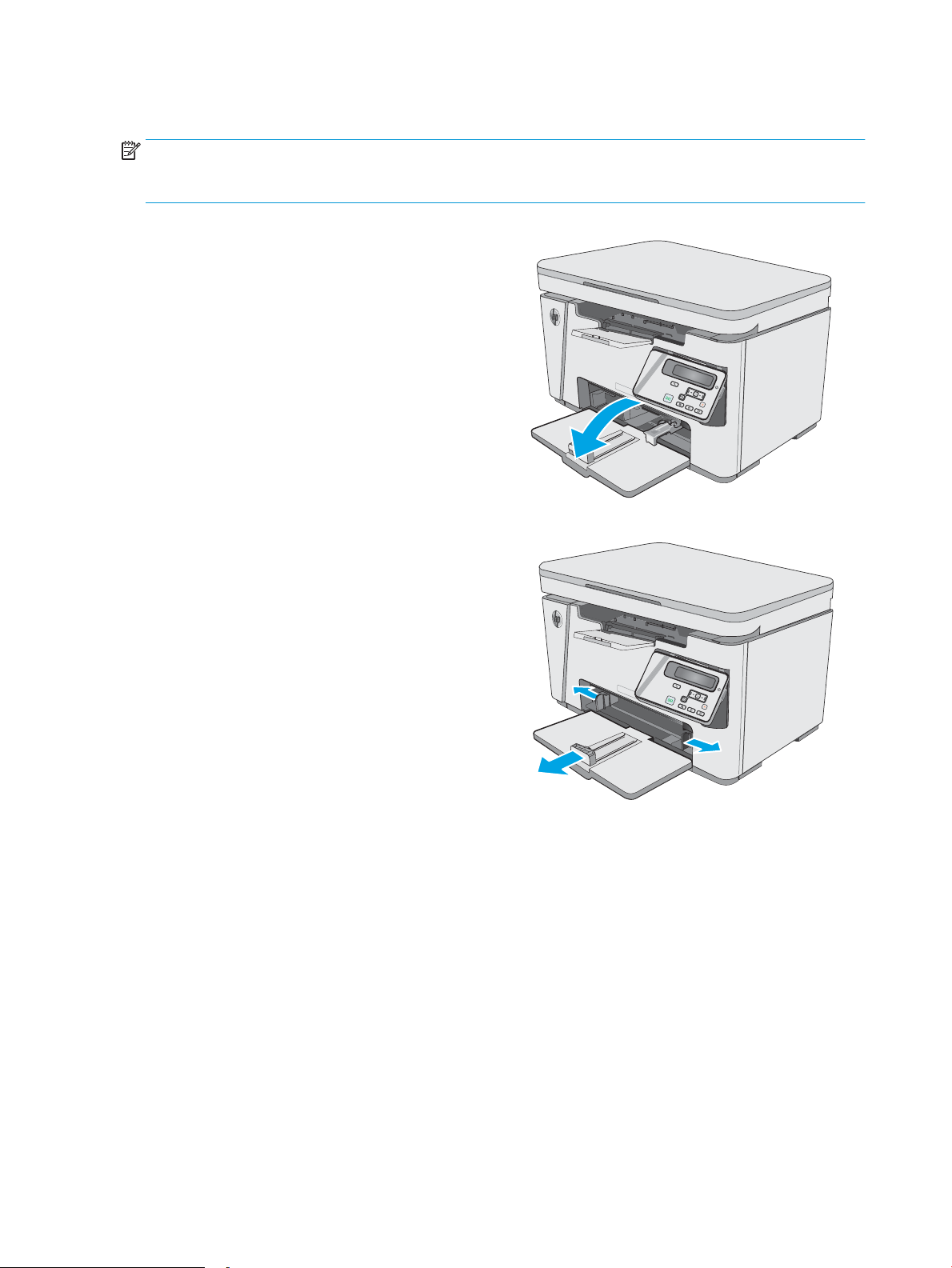
Caricamento del vassoio di alimentazione
NOTA: se si aggiungono nuovi fogli, accertarsi di rimuovere tutta la carta dal vassoio di alimentazione e di
allineare la risma. Non aprire la carta a ventaglio. Ciò impedisce che nella stampante vengano alimentati più fogli
contemporaneamente, riducendo così gli inceppamenti del supporto.
1. Se non è già aperto, aprire il vassoio di
alimentazione.
2. Regolare le guide di lunghezza e larghezza della
carta verso l'esterno.
12 Capitolo 2 Vassoi carta ITWW
Page 23
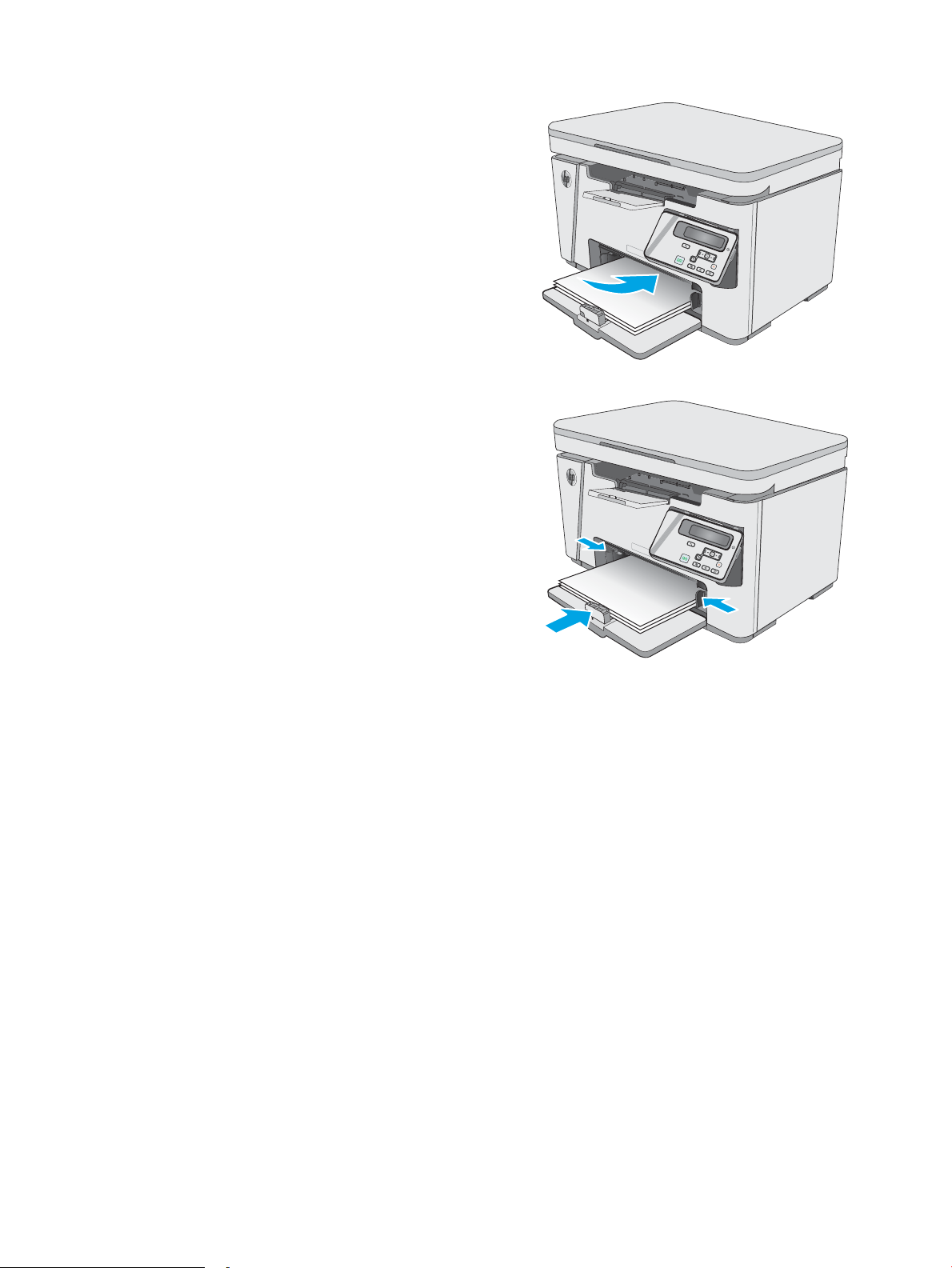
3. Caricare la carta con il lato di stampa rivolto verso
l'alto e il lato superiore in direzione del vassoio di
alimentazione.
L'orientamento della carta nel vassoio varia a
seconda del tipo di processo di stampa. Per
ulteriori informazioni, consultare la tabella
riportata di seguito.
4. Regolare le guide della carta verso l'interno no a
farle aderire alla risma.
ITWW Caricamento del vassoio di alimentazione 13
Page 24
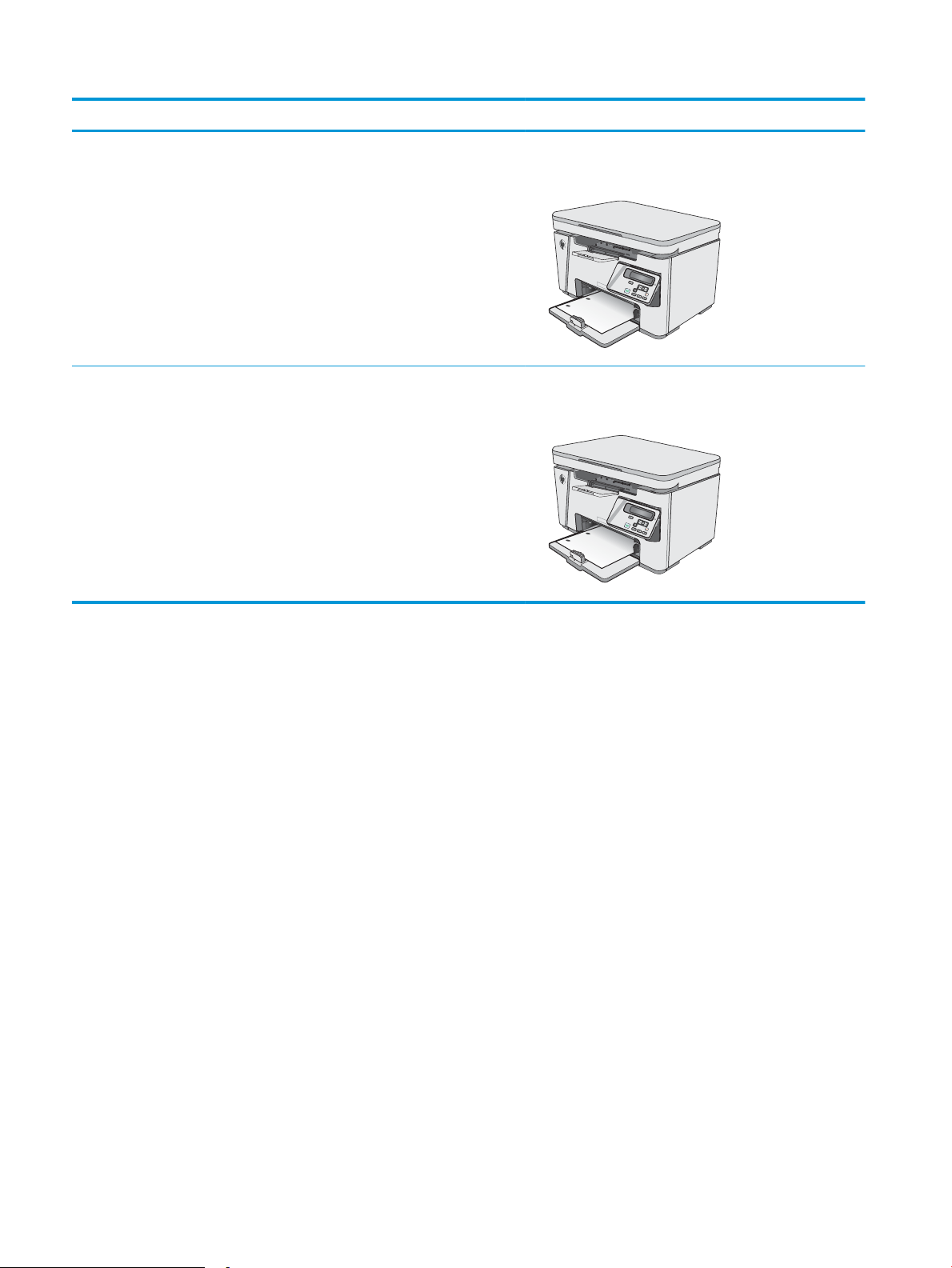
Tipo di carta Modalità fronte/retro Modalità di caricamento della carta
123
123
Prestampata o intestata Stampa su una facciata o stampa su due
facciate
Preforata Stampa su una facciata o stampa su due
facciate
Verso l'alto
Bordo superiore rivolto verso la stampante
Verso l'alto
Fori verso la parte sinistra della stampante
14 Capitolo 2 Vassoi carta ITWW
Page 25
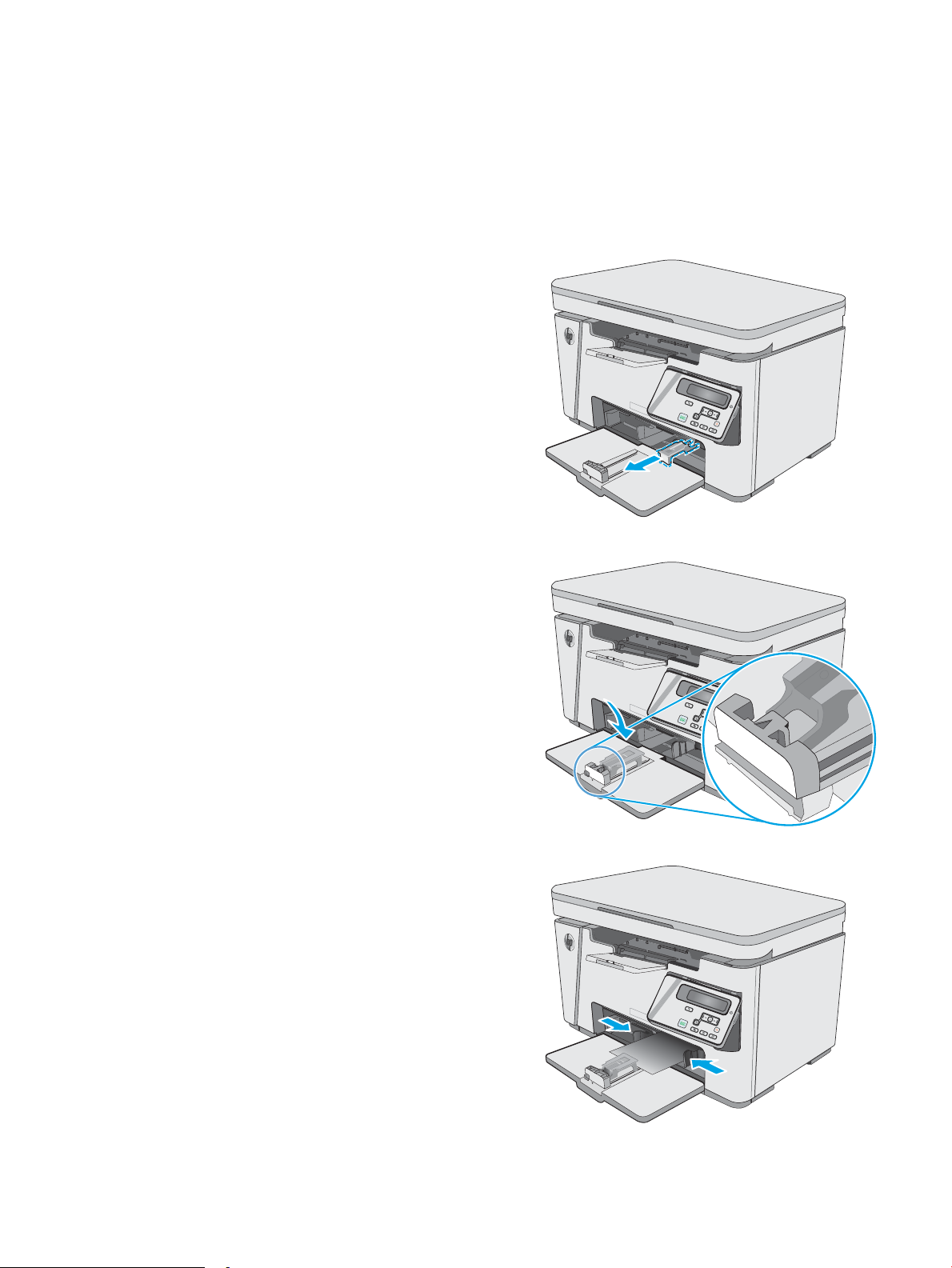
Caricamento del vassoio di alimentazione
Regolazione del vassoio per piccoli formati di carta
Per stampare su tipi di carta con formati inferiori a 185 mm, utilizzare l'estensione per piccoli formati in modo da
adattare il vassoio di alimentazione.
1. Rimuovere l'accessorio di estensione per piccoli
formati dallo slot di archiviazione situato a destra
dell'area di alimentazione.
2. Fissare l'accessorio alla guida di lunghezza della
carta sul vassoio di alimentazione.
3. Caricare la carta nel vassoio, quindi regolare le
guide della carta no ad adattarle perfettamente
alla risma.
ITWW Caricamento del vassoio di alimentazione 15
Page 26
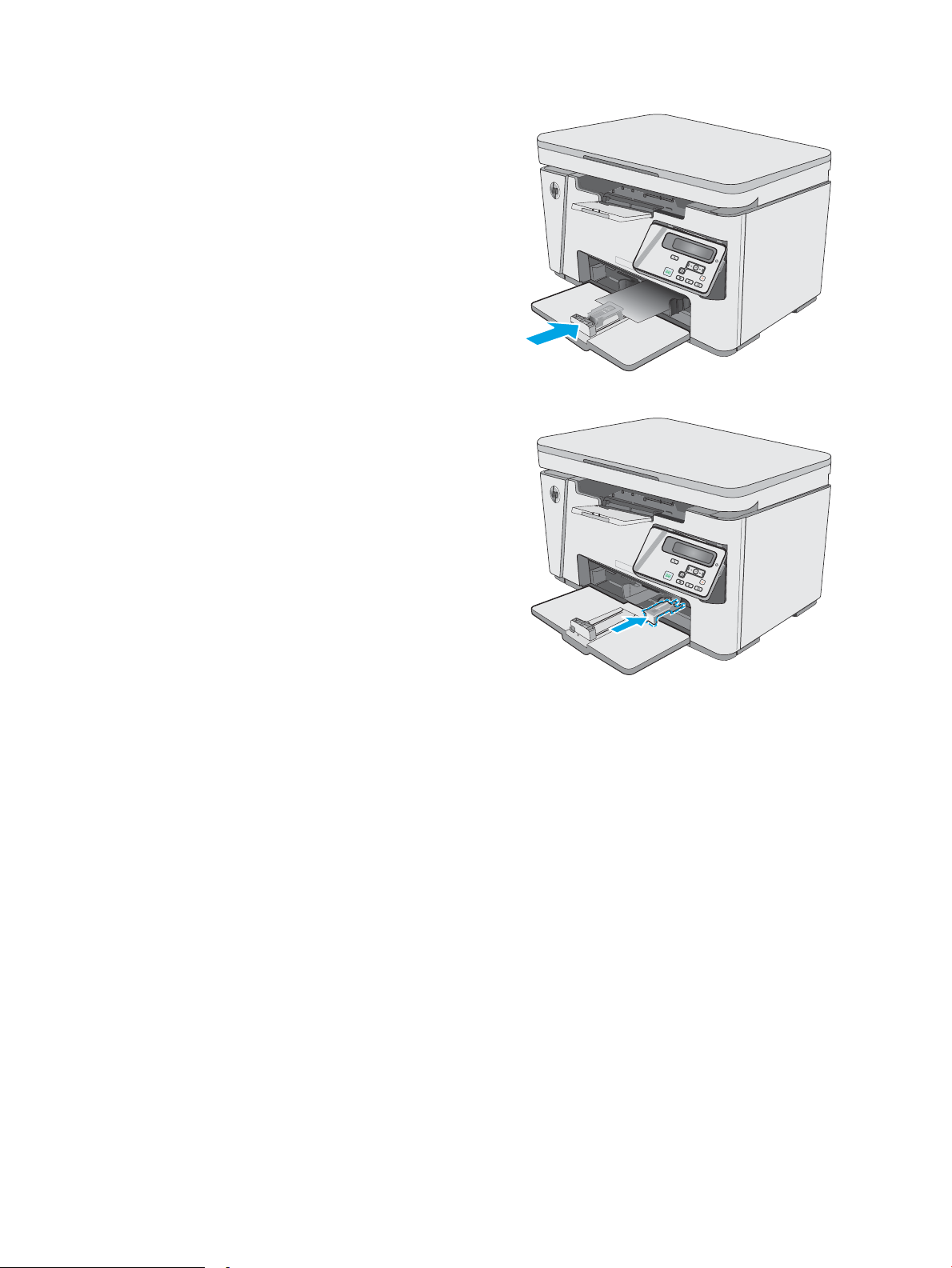
4. Spingere la carta nel prodotto nché non si arresta,
quindi far scorrere la guida di lunghezza della carta
in modo che l'accessorio di estensione sia in grado
di sostenere la carta.
5. Al termine della stampa su carta di formato ridotto,
rimuovere l'apposito accessorio di estensione dal
vassoio di alimentazione, quindi posizionarlo nello
slot di archiviazione.
16 Capitolo 2 Vassoi carta ITWW
Page 27
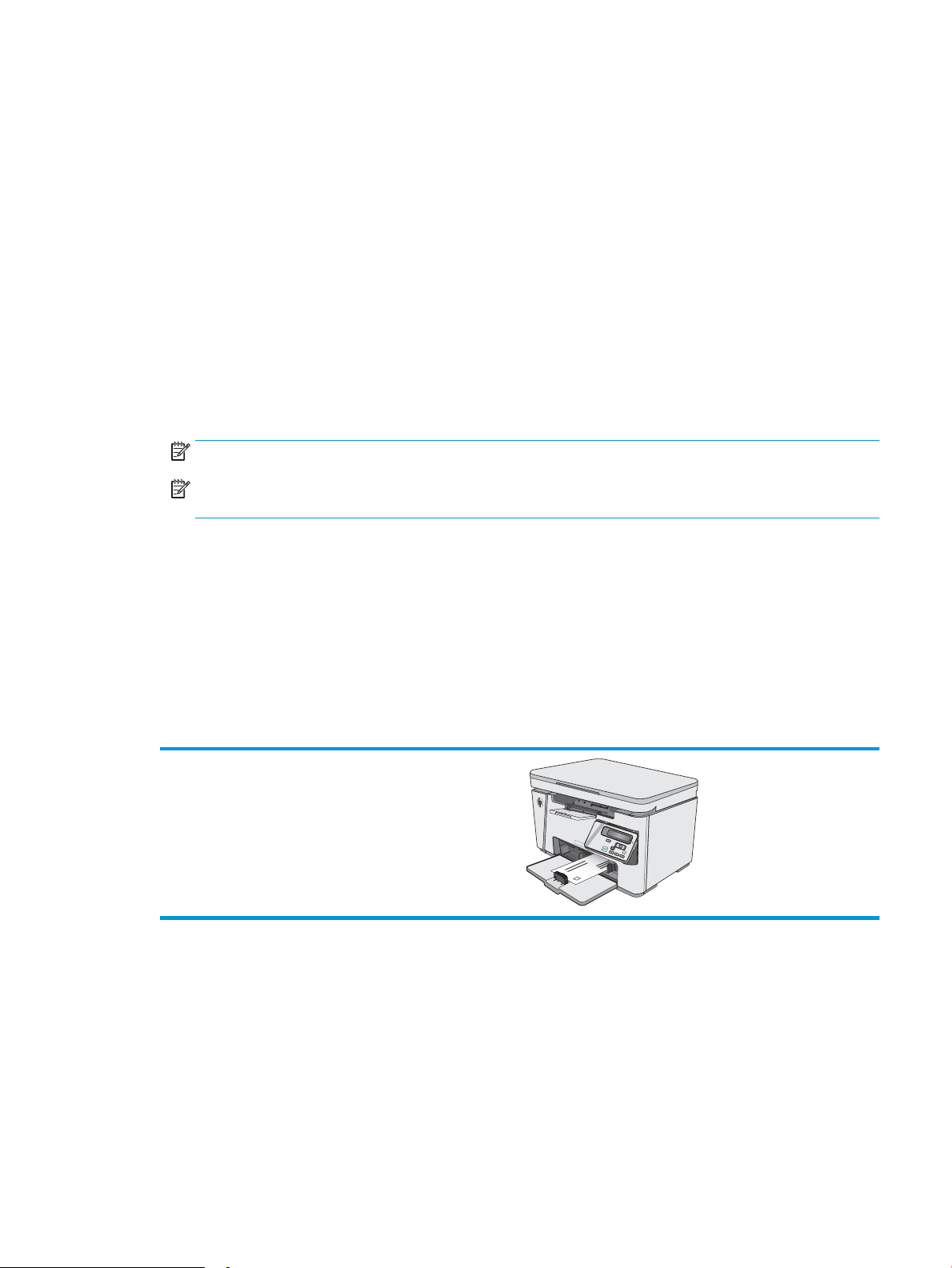
Caricamento e stampa di buste
Introduzione
Di seguito vengono fornite le istruzioni per la stampa e il caricamento delle buste. Per ottenere prestazioni
ottimali, è necessario caricare solo buste da 5 mm (da 4 a 6 buste) nel vassoio di alimentazione prioritario e solo
10 buste nel vassoio di alimentazione.
Per stampare le buste, attenersi alla seguente procedura per selezionare le impostazioni corrette nel driver di
stampa.
Stampa di buste
1. Nel programma software, selezionare l'opzione Stampa.
2. Selezionare la stampante dall'apposito elenco, quindi toccare o fare clic sul pulsante Proprietà o Preferenze
per aprire il driver di stampa.
NOTA: Il nome del pulsante può variare in base ai diversi programmi software.
NOTA: Per accedere a queste funzioni dalla schermata Start di Windows 8 o 8.1, selezionare Dispositivi,
Stampa, quindi selezionare la stampante.
3. Toccare o fare clic sulla scheda Carta/qualità.
4. Nell'elenco a discesa Alimentazione carta, selezionare il vassoio da utilizzare.
5. Nell'elenco a discesa Supporti, selezionare Busta.
6. Fare clic sul pulsante OK per chiudere la nestra di dialogo Proprietà documento.
7. Nella nestra di dialogo Stampa, fare clic sul pulsante OK per stampare il processo.
Orientamento della busta
Caricare le buste nel vassoio di alimentazione con il lato di stampa
rivolto verso l'alto e il lato corto per l'indirizzo del mittente rivolto
verso la stampante.
ITWW Caricamento e stampa di buste 17
Page 28
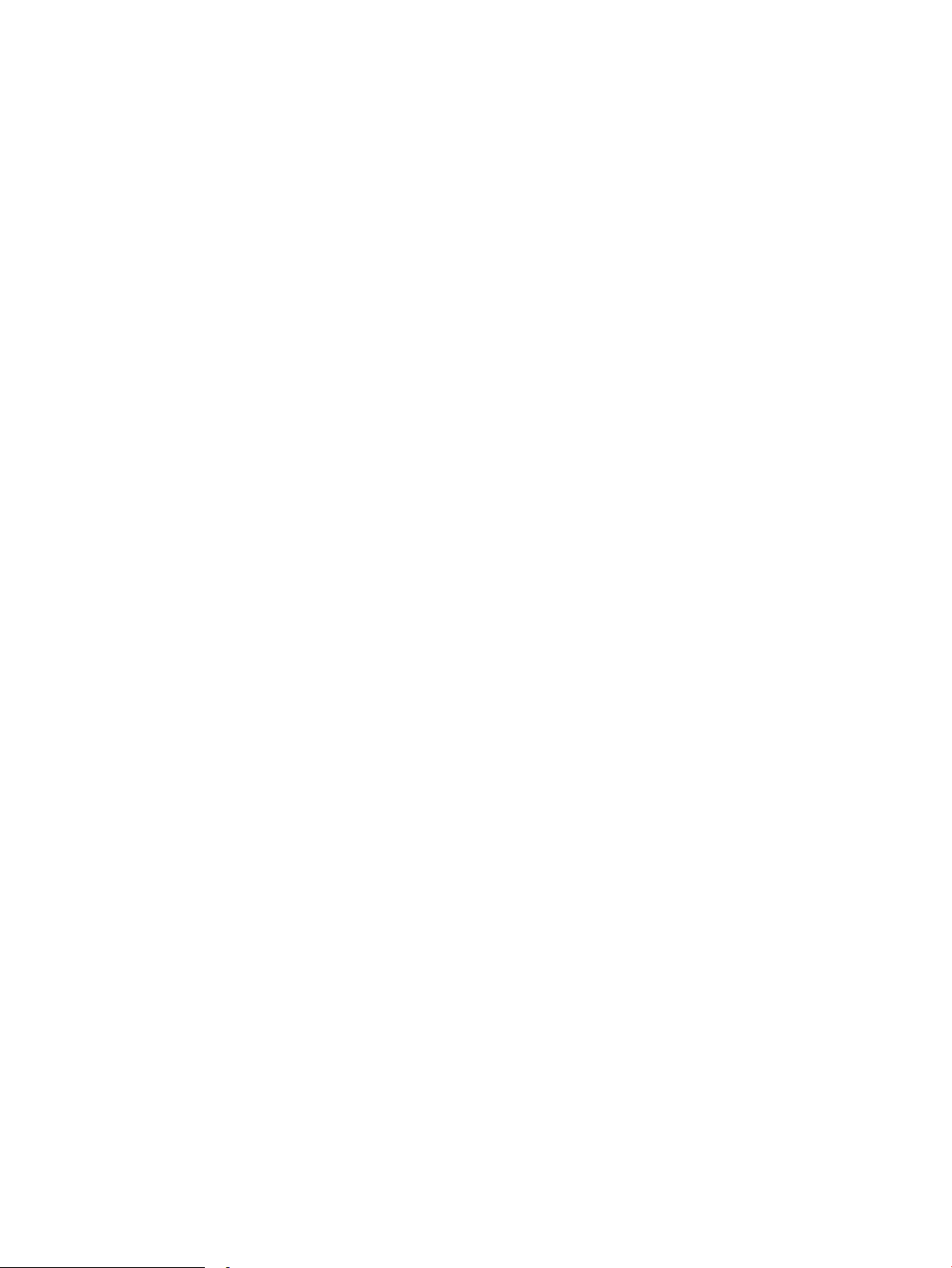
18 Capitolo 2 Vassoi carta ITWW
Page 29
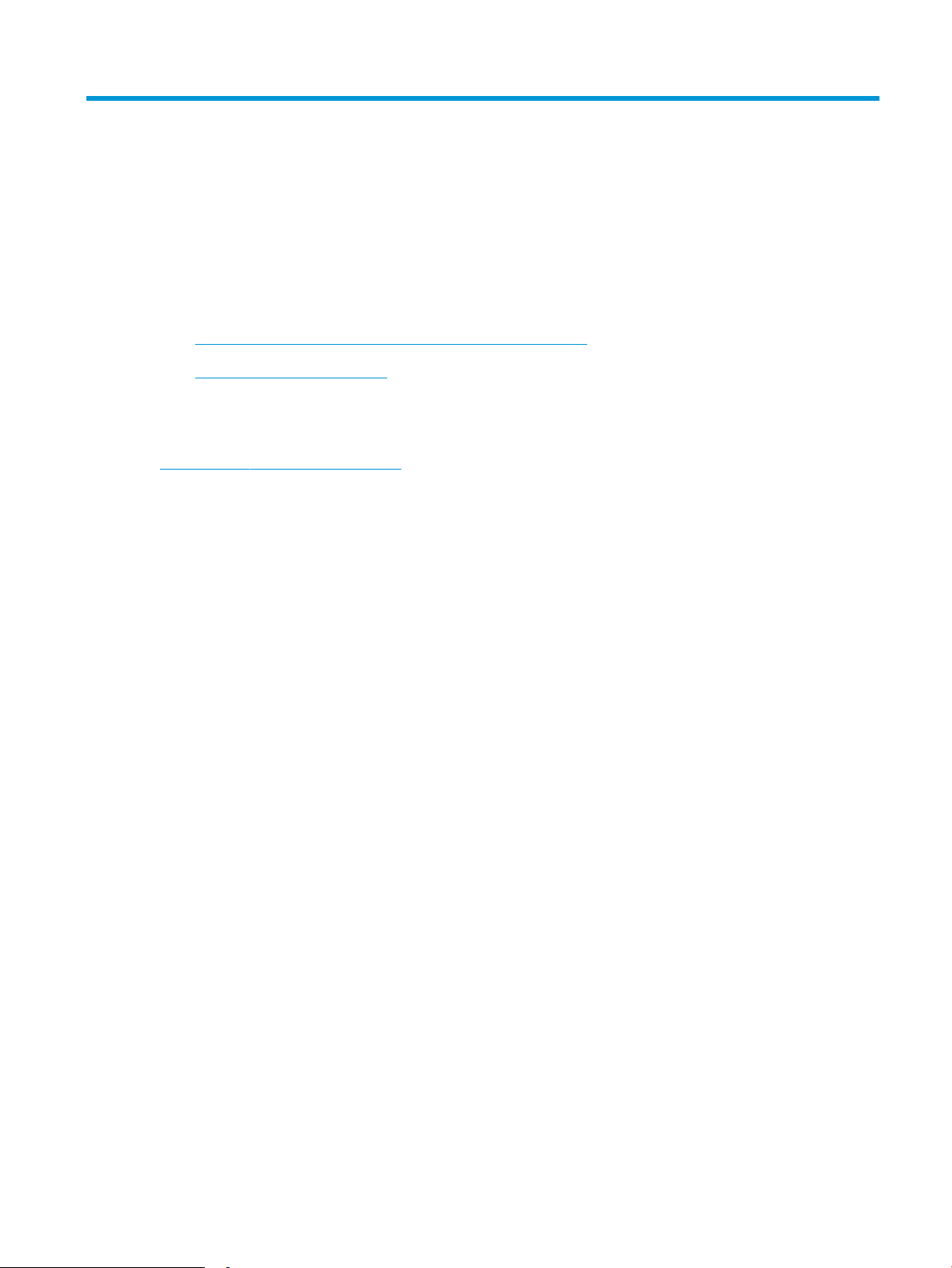
3 Materiali di consumo, accessori e parti
●
Ordinamento di materiali di consumo, accessori e componenti
●
Sostituire la cartuccia di toner.
Per ulteriori informazioni:
Le seguenti informazioni sono corrette al momento della pubblicazione. Per informazioni aggiornate, vedere
www.hp.com/support/ljM25-M27mfp.
La guida completa di HP per la stampante include le seguenti informazioni:
●
Installazione e congurazione
●
Istruzioni e uso
●
Risoluzione dei problemi
●
Download di aggiornamenti software e rmware
●
Registrazione al forum di supporto
●
Ricerca di informazioni sulla garanzia e le normative
ITWW 19
Page 30
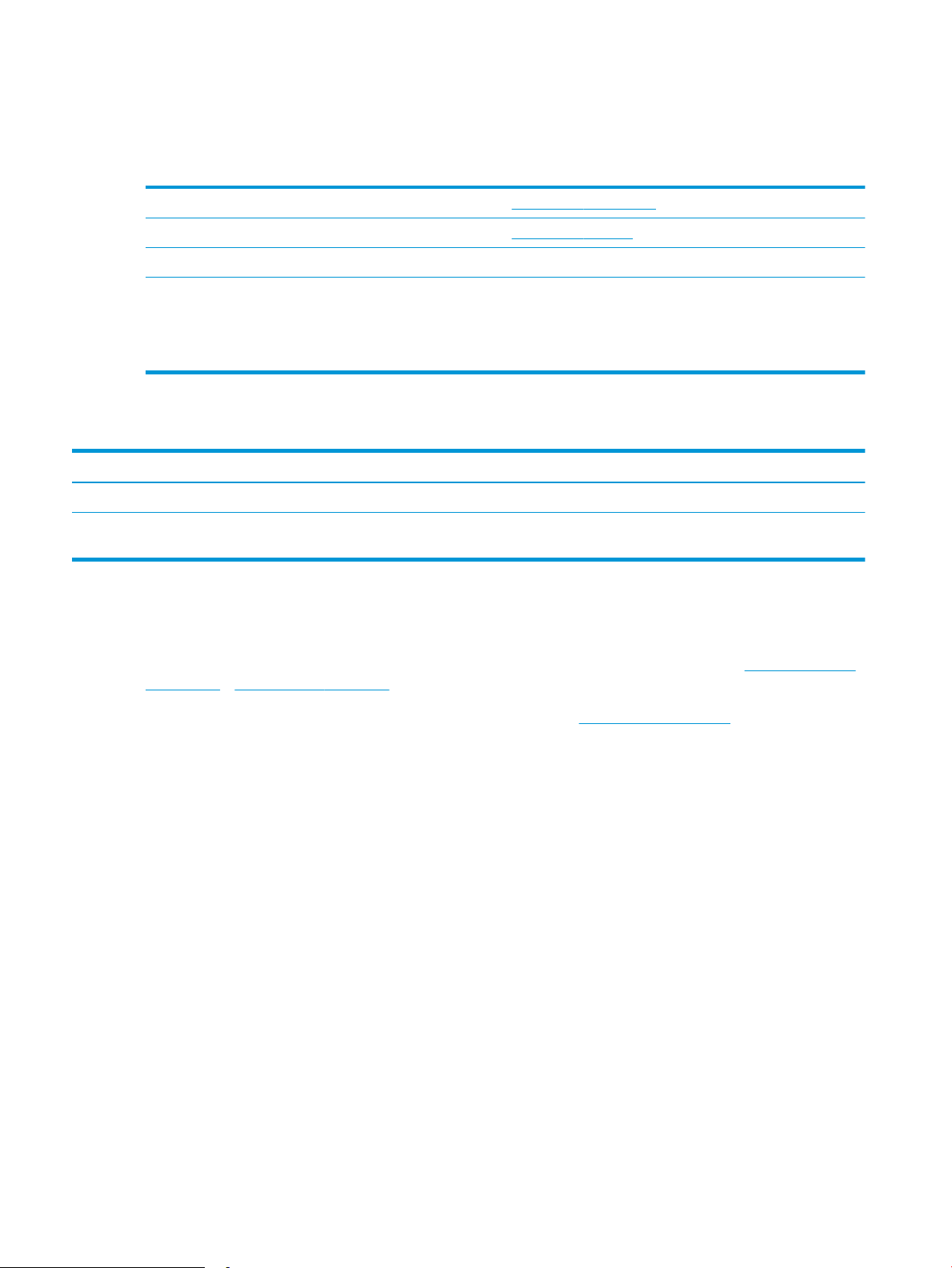
Ordinamento di materiali di consumo, accessori e componenti
Ordini
Ordinazione di carta e materiali di consumo www.hp.com/go/suresupply
Ordinazione di componenti e accessori HP originali www.hp.com/buy/parts
Ordinazione tramite centri di assistenza In tal caso, rivolgersi a un centro di assistenza HP autorizzato.
Eettuare un ordine utilizzando il server Web HP incorporato Per eettuare l'accesso, immettere l'indirizzo IP o il nome host della
stampante nel campo dell'indirizzo/URL del browser Web sul
computer. Il server Web HP incorporato (EWS) include un
collegamento al sito Web HP SureSupply, in cui vengono riportate le
opzioni per l'acquisto dei materiali di consumo originali HP.
Materiali di consumo e accessori
Componente Descrizione Codice cartuccia Numero di catalogo
Materiali di consumo
Cartuccia di toner nero, originale, HP
79A LaserJet
Cartuccia di toner nero sostitutiva per i modelli
M25 – M27
Parti di ricambio CSR (Customer Self-Repair)
Le parti riparabili dall'utente (CSR) sono disponibili per diverse stampanti HP LaserJet per ridurre i tempi di
riparazione. Ulteriori informazioni sul programma CSR e i suoi vantaggi sono disponibili sui siti www.hp.com/go/
csr-support e www.hp.com/go/csr-faq.
I componenti di ricambio HP originali possono essere ordinati al sito www.hp.com/buy/parts oppure contattando
un centro di assistenza HP autorizzato. Per l'ordinazione, potrebbero essere richieste le seguenti informazioni:
numero di catalogo, numero di serie (disponibile sul retro della stampante), codice del prodotto o nome della
stampante.
●
Le parti CSR elencate come Obbligatorie devono essere installate dai clienti, a meno che questi non
desiderino richiedere la riparazione a pagamento dell'assistenza tecnica HP. Per queste parti, la garanzia
del prodotto HP non include le opzioni di assistenza in loco o reso al deposito.
●
Le parti CSR elencate come Opzionali possono essere installate dal personale dell'assistenza tecnica HP su
richiesta dei clienti senza costi aggiuntivi durante il periodo di copertura della garanzia della stampante.
79A CF279A
20 Capitolo 3 Materiali di consumo, accessori e parti ITWW
Page 31

Sostituire la cartuccia di toner.
●
Introduzione
●
Informazioni sulle cartucce di toner
●
Rimozione e reinstallazione della cartuccia del toner
Introduzione
Di seguito vengono forniti i dettagli sulla cartuccia di toner per la stampante, unitamente alle istruzioni per la
sostituzione.
Informazioni sulle cartucce di toner
Sulla stampante viene indicato quando il livello della cartuccia di toner è basso o molto basso. La durata residua
eettiva della cartuccia di toner può variare. Tenere una cartuccia di sostituzione disponibile da installare per
quando la qualità di stampa non è più soddisfacente.
Continuare a stampare con la cartuccia attualmente installata no a quando la ridistribuzione del toner fornisce
una qualità di stampa soddisfacente. Per ridistribuire il toner, rimuovere la cartuccia di toner dalla stampante e
agitarla delicatamente avanti e indietro nel suo asse orizzontale. Per una rappresentazione graca, vedere le
istruzioni di sostituzione cartuccia. Reinserire la cartuccia di toner nella stampante e chiudere il coperchio.
Per acquistare le cartucce o vericare la compatibilità delle cartucce per la stampante, visitare il sito di HP
SureSupply all'indirizzo www.hp.com/go/suresupply. Scorrere in fondo alla pagina e vericare che il paese o la
regione sia corretto.
Elemento Descrizione Codice cartuccia Numero di catalogo
Cartuccia di toner nero,
originale, HP 79A LaserJet
NOTA: le cartucce di toner ad alto rendimento contengono più toner rispetto alle cartucce standard e
garantiscono la stampa di un numero maggiore di pagine. Per ulteriori informazioni, visitare il sito Web
www.hp.com/go/learnaboutsupplies.
Rimuovere la cartuccia di toner dalla confezione solo al momento della sostituzione.
ATTENZIONE: per evitare di danneggiare la cartuccia di toner, non esporla alla luce per più di qualche minuto.
Coprire il tamburo fotosensibile verde se la cartuccia di toner deve essere rimossa dalla stampante per un
periodo di tempo prolungato.
Nell'illustrazione di seguito sono riportati i componenti della cartuccia del toner.
Cartuccia di toner nero sostitutiva per i modelli M25 –
M27
79A CF279A
ITWW Sostituire la cartuccia di toner. 21
Page 32

2
1
1 Tamburo fotosensibile
ATTENZIONE: non toccare il tamburo fotosensibile. Le impronte digitali possono compromettere la qualità di
stampa.
2 Chip di memoria
ATTENZIONE: se gli indumenti si macchiano di toner, rimuoverlo con un panno asciutto e lavare gli indumenti in
acqua fredda. L'acqua calda ssa il toner nelle bre.
NOTA: le informazioni sul riciclaggio delle cartucce del toner usate sono disponibili nella confezione della
cartuccia.
Rimozione e reinstallazione della cartuccia del toner
1. Sollevare il gruppo scanner.
22 Capitolo 3 Materiali di consumo, accessori e parti ITWW
Page 33

2. Rimuovere la cartuccia di toner usata dalla
stampante.
3. Estrarre la nuova cartuccia di toner dalla
confezione. Posizionare la cartuccia di toner
esaurita nella confezione per il riciclaggio.
4. Aerrare entrambi i lati della cartuccia e agitarla
delicatamente per distribuire il toner.
ATTENZIONE: non toccare la sicura o la supercie
del rullo.
ITWW Sostituire la cartuccia di toner. 23
Page 34

5. Piegare la linguetta sul lato sinistro della cartuccia
nché non si stacca. Tirare la linguetta no a
estrarre completamente il nastro dalla cartuccia.
Inserire la linguetta e il nastro nella confezione
della cartuccia per il riciclaggio.
6. Installare la nuova cartuccia di toner no a quando
non è posizionata correttamente.
7. Chiudere il gruppo dello scanner.
24 Capitolo 3 Materiali di consumo, accessori e parti ITWW
Page 35

4 Stampa
●
Operazioni di stampa (Windows)
●
Attività di stampa (OS X)
●
Stampa mobile
Per ulteriori informazioni:
Le seguenti informazioni sono corrette al momento della pubblicazione. Per informazioni aggiornate, vedere
www.hp.com/support/ljM25-M27mfp.
La guida completa di HP per la stampante include le seguenti informazioni:
●
Installazione e congurazione
●
Istruzioni e uso
●
Risoluzione dei problemi
●
Download di aggiornamenti software e rmware
●
Registrazione al forum di supporto
●
Ricerca di informazioni sulla garanzia e le normative
ITWW 25
Page 36

Operazioni di stampa (Windows)
Modalità di stampa (Windows)
La seguente procedura descrive il processo di stampa di base per Windows.
1. Nel programma software, selezionare l'opzione Stampa.
2. Selezionare il prodotto dall'elenco delle stampanti, quindi toccare o fare clic sul pulsante Proprietà o
Preferenze per aprire il driver di stampa.
NOTA: il nome del pulsante può variare in base ai diversi programmi software.
3. Toccare o fare clic sulle schede nel driver di stampa per congurare le opzioni disponibili.
4. Toccare o fare clic sul pulsante OK per tornare alla nestra di dialogo Stampa. Da questa schermata,
selezionare il numero di copie da stampare.
5. Per stampare il processo, toccare o fare clic sul pulsante OK.
Stampa manuale su entrambi i lati (Windows)
1. Nel programma software, selezionare l'opzione
Stampa.
2. Selezionare il prodotto dall'elenco delle stampanti,
quindi toccare o fare clic sul pulsante Proprietà o
Preferenze per aprire il driver di stampa.
NOTA: il nome del pulsante varia in base ai diversi
programmi software.
26 Capitolo 4 Stampa ITWW
Page 37

3. Toccare o fare clic sulla scheda Layout.
4. Selezionare l'opzione fronte/retro appropriata
dall'elenco a discesa Stampa fronte/retro manuale,
quindi toccare o fare clic sul pulsante OK.
5. Nella nestra di dialogo Stampa, toccare o fare clic
sul pulsante OK per stampare il processo. Prima di
tutto, verrà stampato il primo lato di tutte le pagine
del documento.
ITWW Operazioni di stampa (Windows) 27
Page 38

6. Recuperare la pagina stampata dallo scomparto di
uscita, quindi posizionarla nel vassoio di
alimentazione con il lato di stampa rivolto verso il
basso, inserendo prima il bordo superiore.
7. Dal computer, fare clic sul pulsante OK per
stampare il secondo lato del processo.
8. Se richiesto, toccare o premere il pulsante
appropriato sul pannello di controllo per
continuare.
28 Capitolo 4 Stampa ITWW
Page 39

Stampa di più pagine per foglio (Windows)
1. Nel programma software, selezionare l'opzione
Stampa.
2. Selezionare il prodotto dall'elenco delle stampanti,
quindi toccare o fare clic sul pulsante Proprietà o
Preferenze per aprire il driver di stampa.
NOTA: il nome del pulsante potrebbe variare in
base ai diversi programmi software.
3. Toccare o fare clic sulla scheda Layout.
4. Selezionare l'opzione Orientamento appropriata
dall'elenco a discesa.
ITWW Operazioni di stampa (Windows) 29
Page 40

5. Selezionare il numero di pagine per foglio
appropriato dall'elenco a discesa Pagine per foglio,
quindi toccare o fare clic sul pulsante Avanzate.
6. Selezionare l'opzione Layout pagine per foglio
appropriata dall'elenco a discesa.
30 Capitolo 4 Stampa ITWW
Page 41

7. Selezionare l'opzione Bordi delle pagine
appropriata dall'elenco a discesa, toccare o fare clic
sul pulsante OK per chiudere la nestra di dialogo
Opzioni avanzate, quindi toccare o fare clic sul
pulsante OK per chiudere le nestre di dialogo
Proprietà o Preferenze.
8. Nella nestra di dialogo Stampa, toccare o fare clic
sul pulsante OK per stampare il processo.
Selezione del tipo di carta (Windows)
1. Nel programma software, selezionare l'opzione
Stampa.
2. Selezionare il prodotto dall'elenco delle stampanti,
quindi toccare o fare clic sul pulsante Proprietà o
Preferenze per aprire il driver di stampa.
NOTA: il nome del pulsante potrebbe variare in
base ai diversi programmi software.
ITWW Operazioni di stampa (Windows) 31
Page 42

3. Toccare o fare clic sulla scheda Carta/qualità.
4. Dall'elenco a discesa Supporto:, selezionare il tipo
di carta, quindi toccare o fare clic sul pulsante OK
per chiudere la nestra di dialogo Proprietà o
Preferenze.
5. Nella nestra di dialogo Stampa, fare clic sul
pulsante OK per stampare il processo.
Ulteriori informazioni sulla stampa
Andare su www.hp.com/support per visitare il sito Web di assistenza di questo prodotto e per ulteriori
informazioni sull'esecuzione di speciche attività di stampa, incluse le seguenti:
32 Capitolo 4 Stampa ITWW
Page 43

●
Selezione di un formato carta
●
Selezione dell'orientamento della pagina
●
Creazione di un opuscolo
●
Selezione delle impostazioni di qualità
●
Selezione dei bordi della pagina
ITWW Operazioni di stampa (Windows) 33
Page 44

Attività di stampa (OS X)
Modalità di stampa (Mac OS X)
La seguente procedura descrive il processo di stampa di base per Mac OS X.
1. Fare clic sul menu File, quindi sull'opzione Stampa.
2. Selezionare la stampante.
3. Fare clic su Mostra dettagli o Copie e pagine, quindi selezionare altri menu per regolare le impostazioni di
stampa.
NOTA: il nome del pulsante può variare in base ai diversi programmi software.
4. Fare clic sul pulsante Stampa.
Stampa manuale su entrambi i lati (Mac OS X)
NOTA: questa funzione è disponibile se si installa il driver di stampa HP. Potrebbe non essere disponibile se si
utilizza AirPrint.
1. Fare clic sul menu File, quindi sull'opzione Stampa.
2. Selezionare la stampante.
3. Fare clic su Mostra dettagli o Copie e pagine, quindi fare clic sul menu Stampa fronte/retro manuale.
NOTA: il nome del pulsante può variare in base ai diversi programmi software.
4. Fare clic sulla casella Fronte/retro manuale, quindi selezionare un'opzione di rilegatura.
5. Fare clic sul pulsante Stampa.
6. Prima di tutto, verrà stampato il primo lato di tutte le pagine del documento.
7. Recuperare la risma di carta dallo scomparto di uscita, quindi posizionarla nel vassoio di alimentazione con
il lato di stampa rivolto verso il basso.
34 Capitolo 4 Stampa ITWW
Page 45

8. Sul computer, fare clic sul pulsante Continua o sul pulsante OK (se richiesto, vedere il passaggio 9) per
stampare il secondo lato del processo.
9. Se richiesto, toccare il pulsante appropriato sul pannello di controllo per continuare.
Stampa di più pagine per foglio (Mac OS X)
1. Fare clic sul menu File, quindi sull'opzione Stampa.
2. Selezionare la stampante.
3. Fare clic su Mostra dettagli o Copie e pagine, quindi fare clic sul menu Layout.
NOTA: il nome del pulsante può variare in base ai diversi programmi software.
4. Dall'elenco a discesa Pagine per foglio, selezionare il numero di pagine che si desidera stampare su ogni
foglio.
5. Nell'area Direzione layout, selezionare l'ordine e la disposizione delle pagine sul foglio.
6. Dal menu Bordi, selezionare il tipo di bordo da stampare intorno a ciascuna pagina sul foglio.
7. Fare clic sul pulsante Stampa.
Selezione del tipo di carta (Mac OS X)
1. Fare clic sul menu File, quindi sull'opzione Stampa.
2. Nel menu Stampante, selezionare il prodotto.
3. Fare clic su Mostra dettagli, aprire l'elenco a discesa dei menu e fare clic su Carta/qualità.
4. Selezionare il tipo desiderato dall'elenco a discesa Tipo di supporto.
5. Fare clic sul pulsante Stampa.
Altre attività di stampa
Visitare il sito Web all'indirizzo www.hp.com/support/ljM25-M27mfp.
Le istruzioni sono disponibili per eseguire attività di stampa speciche, come le seguenti:
●
Creazione e utilizzo di collegamenti o preimpostazioni di stampa
●
Selezione del formato carta o utilizzo di un formato carta personalizzato
●
Selezione dell'orientamento della pagina
●
Creazione di un opuscolo
●
Adattamento delle dimensioni del documento al formato carta selezionato
●
Stampa della prima o dell'ultima pagina del documento su carta diversa
●
Stampa di ligrane sul documento
ITWW Attività di stampa (OS X) 35
Page 46

Stampa mobile
Introduzione
HP ore più soluzioni mobili e ePrint per abilitare la stampa semplice su una stampante HP da un laptop, un
tablet, uno smartphone o da un altro dispositivo mobile. Per accedere all'elenco completo ed eettuare la scelta
migliore, visitare il sito Web www.hp.com/go/LaserJetMobilePrinting.
NOTA: aggiornare il rmware della stampante per assicurarsi che tutte le funzionalità di stampa mobile ed
ePrint siano supportate.
●
Wireless Direct (solo modelli wireless)
●
HP ePrint via e-mail
●
Software HP ePrint
●
Stampa integrata Android
Wireless Direct (solo modelli wireless)
La funzionalità Wireless Direct consente di stampare da un dispositivo mobile wireless senza la necessità di una
connessione a una rete o a Internet.
NOTA: Non tutti i sistemi operativi mobili sono al momento supportati dalla funzionalità Wireless Direct.
NOTA: Per i dispositivi mobili che non dispongono della funzionalità Wireless Direct, la connessione Wireless
Direct consente solo la stampa. Dopo aver utilizzato la funzionalità Wireless Direct per stampare, è necessario
riconnettersi a una rete locale per accedere a Internet.
I seguenti dispositivi e sistemi operativi per computer supportano la funzionalità Wireless Direct:
●
Tablet e telefoni con Android 4.0 e versioni successive sui quali sono installati HP Print Service o il plugin per
la stampa mobile Mopria.
●
La maggior parte dei computer, tablet e laptop Windows 8.1 sui quali è installato il driver di stampa HP
I seguenti dispositivi e sistemi operativi per computer non supportano la funzionalità Wireless Direct, ma
possono stampare su una stampante che la supporta:
●
Apple iPhone e iPad
●
Computer Mac e OS X
Per ulteriori informazioni sulla stampa Wireless Direct, accedere all'indirizzo www.hp.com/go/wirelessprinting.
Le funzionalità Wireless Direct possono essere abilitate o disabilitate dal pannello di controllo della stampante.
Abilitazione o disabilitazione delle funzionalità Wireless Direct
Le funzionalità Wireless Direct devono essere abilitate prima dal server Web incorporato della stampante.
36 Capitolo 4 Stampa ITWW
Page 47

1
1 Pannello di controllo LCD
1. Pannelli di controllo LCD: Premere il pulsante Congura sul pannello di controllo della stampante.
2. Aprire i seguenti menu:
●
Impostazione rete
●
Menu Wireless
●
Wireless Direct
3. Selezionare l'opzione On, quindi premere il pulsante OK. L'impostazione viene salvata automaticamente,
quindi viene nuovamente visualizzato il menu Impostazioni Wireless Direct del pannello di controllo.
Modica del nome Wireless Direct della stampante
Attenersi alla seguente procedura per modicare il nome della stampante Wireless Direct tramite il server Web
HP incorporato (EWS):
ITWW Stampa mobile 37
Page 48

Passo 1: aprire il server Web HP incorporato
1
1 Pannello di controllo LCD
1. Pannelli di controllo LCD: Premere il pulsante Congura sul pannello di controllo della stampante. Aprire
il menu Congurazione di rete e selezionare Mostra indirizzo IP per visualizzare l'indirizzo IP o il nome host.
2. Aprire un browser Web e nella barra degli indirizzi digitare l'indirizzo IP o il nome host così come
visualizzato sul pannello di controllo della stampante. Premere il tasto Invio sulla tastiera del computer. Si
apre EWS.
NOTA: Se nel browser Web viene visualizzato un messaggio che indica che l'accesso al sito Web potrebbe
non essere sicuro, selezionare l'opzione per continuare con il sito Web. L'accesso al sito Web non danneggia
il computer.
Passaggio 2: Modica del nome Wireless Direct
1. Selezionare la scheda Rete.
2. Nel riquadro di navigazione a sinistra, fare clic sul collegamento Impostazione Wireless Direct.
3. Nel campo Nome (SSID) , immettere il nuovo nome.
4. Fare clic su Applica.
HP ePrint via e-mail
Utilizzare HP ePrint per stampare i documenti inviandoli come allegati e-mail all'indirizzo e-mail della stampante
da qualsiasi dispositivo compatibile.
Per utilizzare HP ePrint, è necessario che vengano soddisfatti i seguenti requisiti:
●
La stampante deve essere connessa a una rete cablata o wireless e avere accesso a Internet.
●
I Servizi Web HP devono essere abilitati sulla stampante e la stampante deve essere registrata con
HP Connected.
Seguire la procedura indicata per abilitare i servizi Web HP e registrarsi con HP Connected:
38 Capitolo 4 Stampa ITWW
Page 49

1
1 Pannello di controllo LCD
Pannelli di controllo LCD
1. Premere il pulsante Congura sul pannello di controllo della stampante. Aprire il menu
Congurazione di rete e selezionare Mostra indirizzo IP per visualizzare l'indirizzo IP o il nome host.
2. Aprire un browser Web e nella barra degli indirizzi digitare l'indirizzo IP o il nome host così come
mostrato sul pannello di controllo della stampante. Premere il tasto Invio sulla tastiera del computer.
Si apre EWS.
NOTA: Se sul browser Web viene visualizzato un messaggio che indica che l'accesso al sito Web
potrebbe non essere sicuro, selezionare l'opzione per continuare con il sito Web. L'accesso al sito Web
non danneggia il computer.
3. Fare clic sulla scheda Servizi Web HP, quindi fare clic su Abilita. Il prodotto abilita i Servizi Web, quindi
stampa una pagina di informazioni.
La pagina di informazioni contiene il codice della stampante per la registrazione della stampante HP
con HP Connected.
4. Visitare il sito Web www.hpconnected.com per creare un account HP ePrint e completare il processo di
installazione.
Software HP ePrint
Il software HP ePrint facilita la stampa da un computer desktop o notebook Windows o Mac su una qualsiasi
stampante abilitata HP ePrint. Questo software semplica la ricerca delle stampanti abilitate HP ePrint registrate
all'account HP Connected. La stampante di destinazione HP può trovarsi nell'uicio o in qualsiasi altra parte del
mondo.
●
In Windows: una volta installato il software, aprire l'opzione Stampa all'interno dell'applicazione, quindi
selezionare HP ePrint dall'elenco delle stampanti installate. Per congurare le opzioni di stampa, fare clic
sul pulsante Proprietà.
●
OS X: dopo aver installato il software, selezionare File, Stampa, quindi selezionare la freccia accanto a PDF
(nella parte inferiore sinistra della schermata del driver). Selezionare HP ePrint.
ITWW Stampa mobile 39
Page 50

In Windows, il software HP ePrint supporta la stampa TCP/IP sulle stampanti di rete locali della rete (LAN o WAN)
su prodotti che supportano UPD PostScript®.
Sia Windows che OS X supportano la stampa IPP su prodotti connessi a reti LAN o WAN che supportano ePCL.
Sia Windows che OS X supportano anche la stampa di documenti PDF su postazioni di stampa pubbliche e la
stampa con HP ePrint tramite e-mail attraverso il cloud.
Per informazioni su driver e software, consultare il sito Web www.hp.com/go/eprintsoftware.
NOTA: per Windows, il nome del driver di stampa del software HP ePrint è HP ePrint + JetAdvantage.
NOTA: il software HP ePrint è un'utilità per ussi di lavoro PDF in OS X, quindi non costituisce tecnicamente un
driver di stampa.
NOTA: il software HP ePrint non supporta la stampa USB.
Stampa integrata Android
La soluzione di stampa integrata HP per Android e Kindle consente ai dispositivi mobili di rilevare e stampare
automaticamente su stampanti HP installate su una rete o situate nell'intervallo di rete wireless per la stampa
Wireless Direct.
La stampante deve essere connessa alla stessa rete wireless (sottorete) del dispositivo Android.
La soluzione di stampa è integrata in molte versioni del sistema operativo.
NOTA: se la stampa non è disponibile sul dispositivo in uso, visitare il sito Web Google Play > Applicazioni
Android e installare il plug-in HP Print Service.
Per ulteriori informazioni su come utilizzare la stampa integrata Android e scoprire quali dispositivi Android sono
supportati, visitare il sito Web www.hp.com/go/LaserJetMobilePrinting.
40 Capitolo 4 Stampa ITWW
Page 51

5 Copia
●
Copia
●
Copia su entrambi i lati (fronte/retro)
Per ulteriori informazioni:
Le seguenti informazioni sono corrette al momento della pubblicazione. Per informazioni aggiornate, vedere
www.hp.com/support/ljM25-M27mfp.
La guida completa di HP per la stampante include le seguenti informazioni:
●
Installazione e congurazione
●
Istruzioni e uso
●
Risoluzione dei problemi
●
Download di aggiornamenti software e rmware
●
Registrazione al forum di supporto
●
Ricerca di informazioni sulla garanzia e le normative
ITWW 41
Page 52

Copia
1 2
NOTA: La procedura varia in base al tipo di pannello di controllo.
1 Pannello di controllo LED
2 Pannello di controllo LCD
Pannelli di controllo LED
1. Caricare il documento sul vetro dello scanner in base agli indicatori sul prodotto.
2. Chiudere lo scanner.
3. Sul pannello di controllo del prodotto, premere il pulsante Imposta , quindi vericare che la spia Numero di
copie sia accesa.
4. Premere i pulsanti freccia per regolare il numero di copie.
5.
Premere il pulsante Avvia copia per iniziare il processo di copia.
Pannelli di controllo LCD
1. Caricare il documento sul vetro dello scanner in base agli indicatori sul prodotto.
2. Chiudere lo scanner.
3.
Sul pannello di controllo del prodotto, premere il pulsante Numero di copie .
4. Selezionare il numero di copie.
5.
Premere il pulsante Avvia copia per iniziare il processo di copia.
42 Capitolo 5 Copia ITWW
Page 53

Copia su entrambi i lati (fronte/retro)
1 2
Copia manuale su entrambe le facciate
NOTA: La procedura varia in base al tipo di pannello di controllo.
1 Pannello di controllo LED
2 Pannello di controllo LCD
Pannelli di controllo LED e LCD:
1. Posizionare il documento rivolto verso il basso sul vetro dello scanner con l'angolo superiore sinistro della
pagina nell'angolo superiore sinistro del vetro. Chiudere lo scanner.
2.
Premere il pulsante Avvia copia per iniziare il processo di copia.
3. Recuperare la pagina stampata dallo scomparto di uscita, quindi posizionarla nel vassoio di alimentazione
con il lato di stampa rivolto verso il basso, inserendo prima il bordo superiore.
4. Per copiare il secondo lato, capovolgere il documento originale sul vetro dello scanner.
5.
Premere il pulsante Avvia copia per iniziare il processo di copia.
6. Ripetere questo passaggio nché non si è terminato di copiare tutte le pagine.
ITWW Copia su entrambi i lati (fronte/retro) 43
Page 54

44 Capitolo 5 Copia ITWW
Page 55

6 Scheda Scansione
●
Scansione mediante il software HP Scan (Windows)
●
Scansione tramite il software HP Scan (OS X)
Per ulteriori informazioni:
Le seguenti informazioni sono corrette al momento della pubblicazione. Per informazioni aggiornate, vedere
www.hp.com/support/ljM25-M27mfp.
La guida completa di HP per la stampante include le seguenti informazioni:
●
Installazione e congurazione
●
Istruzioni e uso
●
Risoluzione dei problemi
●
Download di aggiornamenti software e rmware
●
Registrazione al forum di supporto
●
Ricerca di informazioni sulla garanzia e le normative
ITWW 45
Page 56

Scansione mediante il software HP Scan (Windows)
Utilizzare il software HP Scan per avviare la scansione dal software installato sul computer in uso. È possibile
salvare l'immagine acquisita come le oppure inviarla a un'altra applicazione software.
1. Caricare il documento sul vetro dello scanner in base agli indicatori sulla stampante.
2. Dal computer, fare clic su Start, quindi su Programmi (o Tutti i programmi in Windows XP).
3. Fare clic su HP, quindi selezionare la stampante desiderata.
4. Fare clic su HP Scan, selezionare un collegamento di scansione e regolare eventualmente le impostazioni.
5. Fare clic sul pulsante Scansione.
NOTA: fare clic su Altro per accedere a ulteriori opzioni.
Fare clic su Crea nuovo collegamento di scansione per creare un set personalizzato di impostazioni e salvarlo
nell'elenco dei collegamenti.
46 Capitolo 6 Scheda Scansione ITWW
Page 57

Scansione tramite il software HP Scan (OS X)
Utilizzare il software HP Scan per avviare la scansione da software sul computer in uso.
1. Caricare il documento sul vetro dello scanner in base agli indicatori sulla stampante.
2. Dal computer, aprire HP Easy Scan situato all'interno della cartella Applicazioni.
3. Per eseguire la scansione del documento, seguire le istruzioni visualizzate sullo schermo.
4. Una volta completata la scansione di tutte le pagine, fare clic su File e su Salva per salvarle in un le.
ITWW Scansione tramite il software HP Scan (OS X) 47
Page 58

48 Capitolo 6 Scheda Scansione ITWW
Page 59

7 Gestione della stampante
●
Modica del tipo di connessione della stampante (Windows)
●
Congurazione avanzata con Server Web incorporato HP (EWS) e Casella degli strumenti periferica HP
(Windows)
●
Congurazione avanzata con Utility HP per OS X
●
Congurazione delle impostazioni di rete IP
●
Funzioni di protezione della stampante
●
Impostazioni di risparmio energetico
●
Aggiornamento del rmware
Per ulteriori informazioni:
Le seguenti informazioni sono corrette al momento della pubblicazione. Per informazioni aggiornate, vedere
www.hp.com/support/ljM25-M27mfp.
La guida completa di HP per la stampante include le seguenti informazioni:
●
Installazione e congurazione
●
Istruzioni e uso
●
Risoluzione dei problemi
●
Download di aggiornamenti software e rmware
●
Registrazione al forum di supporto
●
Ricerca di informazioni sulla garanzia e le normative
ITWW 49
Page 60

Modica del tipo di connessione della stampante (Windows)
Se la stampante è già in uso e si desidera modicarne il tipo di connessione, utilizzare il collegamento Ricongura
la periferica HP, presente sul desktop del computer. Ad esempio, è possibile ricongurare la stampante per
l'utilizzo di un altro indirizzo wireless, per la connessione a una rete cablata o wireless, oppure per passare da
una connessione di rete a una connessione USB. È possibile modicare la congurazione senza inserire il CD della
stampante. Dopo aver selezionato il tipo di connessione desiderato, il programma apre direttamente la parte di
procedura di congurazione della stampante da modicare.
50 Capitolo 7 Gestione della stampante ITWW
Page 61

Congurazione avanzata con Server Web incorporato HP (EWS) e
1 2
Casella degli strumenti periferica HP (Windows)
Utilizzare il server Web HP incorporato per gestire le funzioni di stampa dal computer anziché gestirle dal
pannello di controllo della stampante.
Per il funzionamento del server Web HP incorporato, il prodotto deve essere connesso a una rete basata su IP. Il
server Web HP incorporato non supporta connessioni basate su IPX. Non è necessario un collegamento Internet
per poter aprire e utilizzare il server Web HP incorporato.
Quando la stampante è collegata alla rete, il server Web HP incorporato è automaticamente disponibile.
NOTA: La Casella degli strumenti HP è un software utilizzato per la connessione al server Web HP incorporato
quando la stampante è collegata a un computer tramite USB. È disponibile solo se è stata eseguita
un'installazione completa della stampante su un computer. In base alla modalità di connessione della
stampante, potrebbero non essere disponibili alcune funzioni.
NOTA: il Server Web incorporato HP non è accessibile oltre il rewall di rete.
Metodo 1: Apertura di Server Web HP incorporato (EWS) dal menu Start
1. Fare clic sul pulsante Start, quindi selezionare la voce Programmi.
2. Fare clic sul gruppo di stampanti HP, quindi sulla voce Casella degli strumenti HP.
Metodo 2: Apertura di Server Web HP incorporato (EWS) dal browser Web
NOTA: La procedura varia in base al tipo di pannello di controllo.
1 Pannello di controllo LED
2 Pannello di controllo LCD
1. Pannelli di controllo LCD: Premere il pulsante Congura sul pannello di controllo della stampante. Aprire
il menu Congurazione di rete e selezionare Mostra indirizzo IP per visualizzare l'indirizzo IP o il nome host.
ITWW Congurazione avanzata con Server Web incorporato HP (EWS) e Casella degli strumenti periferica HP
51
(Windows)
Page 62

2. Aprire un browser Web e nella barra degli indirizzi digitare l'indirizzo IP o il nome host così come mostrato
sul pannello di controllo della stampante. Premere il tasto Invio sulla tastiera del computer. Si apre EWS.
NOTA: Se nel browser Web viene visualizzato un messaggio che indica che l'accesso al sito Web potrebbe
non essere sicuro, selezionare l'opzione per continuare con il sito Web. L'accesso al sito Web non danneggia
il computer.
Scheda o sezione Descrizione
Scheda Home
Fornisce informazioni sulla
stampante, lo stato e la
congurazione.
Scheda Sistema
consente di congurare la stampante
dal computer.
●
Stato periferica: consente di visualizzare lo stato della stampante e la durata residua
approssimativa dei materiali di consumo HP.
●
Stato dei materiali di consumo: consente di visualizzare la durata approssimativa dei
materiali di consumo HP. La durata residua eettiva del materiale di consumo può variare.
Assicurarsi di disporre sempre di un ricambio da installare quando la qualità di stampa
risulta inferiore. Non è necessario sostituire il materiale di consumo, a meno che la qualità di
stampa non risulti denitivamente deteriorata.
●
Congurazione periferica: consente di visualizzare le informazioni contenute nella pagina di
congurazione della stampante.
●
Riepilogo di rete: consente di visualizzare le informazioni contenute nella pagina di
congurazione di rete della stampante.
●
Rapporti: consente di stampare la pagina di congurazione e quella di stato dei materiali di
consumo generata dalla stampante.
●
Registro eventi: mostra un elenco di tutti gli eventi e gli errori della stampante.
●
Informaz. dispositivo: fornisce informazioni di base sulla stampante e sull'azienda.
●
Impostazione carta: consente di modicare le impostazioni predenite della stampante per
la gestione della carta.
●
Console EcoSMART: consente di modicare i tempi predeniti per passare alla modalità
Pausa o Spegnimento automatico. È possibile congurare gli eventi che consentono la
riattivazione del prodotto.
●
Tipi di carta: consente di congurare le modalità di stampa corrispondenti ai tipi di carta
supportati dalla stampante.
●
Congurazione del sistema: consente di modicare le impostazioni di sistema predenite
per la stampante.
●
Assistenza: consente di eseguire la procedura di pulizia della stampante.
●
Protezione prodotto: Impostazione o modica della password dell'amministratore.
Scheda Rete
(solo stampanti collegate in rete)
Consente di modicare le
impostazioni di rete dal computer.
Scheda Servizi Web HP Utilizzare questa scheda per congurare e utilizzare i vari strumenti Web con la stampante.
L'amministratore di rete può utilizzare questa scheda per controllare le impostazioni relative alla
rete per la stampante quando è collegata a una rete basata su IP. Consente inoltre agli
amministratori di rete di impostare la funzionalità diretta wireless. La scheda non viene
visualizzata se la stampante è collegata direttamente a un computer.
52 Capitolo 7 Gestione della stampante ITWW
Page 63

Congurazione avanzata con Utility HP per OS X
Utilizzare l'utility HP per controllare lo stato della stampante oppure per visualizzare o modicare le impostazioni
della stampante dal computer in uso.
È possibile utilizzare l'utility HP se il prodotto è collegato tramite cavo USB o se è connesso a una rete basata su
TCP/IP.
Accesso a Utility HP
Dal Finder, fare clic su Applicazioni, fare clic su HP, quindi su Utility HP.
Se HP Utility non è incluso, utilizzare la seguente procedura per aprirlo:
1. Dal computer, aprire il menu Apple , fare clic sulla voce Preferenze di sistema, quindi sull'icona Stampa e
Fax
o Stampa e scansione.
2. Selezionare il prodotto nella parte sinistra della nestra.
3. Fare clic sul pulsante Opzioni e materiali.
4. Fare clic sulla scheda Utility.
5. Fare clic sul pulsante Apri utility stampante.
Funzioni di Utility HP
La barra degli strumenti di HP Utility include queste voci:
●
Dispositivi: fare clic su questo pulsante per mostrare o nascondere i prodotti Mac trovati da HP Utility.
●
Tutte le impostazioni: fare clic su questo pulsante per tornare sulla pagina principale di HP Utility.
●
Assistenza HP: fare clic su questo pulsante per aprire un browser e accedere al sito Web dell'assistenza HP.
●
Materiali: fare clic su questo pulsante per aprire il sito Web HP SureSupply.
●
Registrazione: fare clic su questo pulsante per aprire il sito Web di registrazione HP.
●
Riciclo: fare clic su questo pulsante per aprire il sito Web del programma di riciclaggio HP Planet Partners.
L'utility HP è composta da pagine che si aprono facendo clic sull'elenco Tutte le impostazioni. Nella seguente
tabella vengono descritte le operazioni che è possibile eseguire con l'utility HP.
Menu Elemento Descrizione
Informazioni e assistenza Stato materiali di consumo consente di visualizzare lo stato dei materiali di consumo del
prodotto e fornisce i collegamenti per l'ordinazione in linea dei
materiali di consumo.
Informazioni sulla periferica Consente di visualizzare le informazioni sul prodotto selezionato,
compreso l'ID di assistenza del prodotto (se assegnato), la versione
del rmware (versione FW), il numero di serie e l'indirizzo IP.
HP Connected Consente di accedere al sito Web HP Connected.
Informazioni Centro messaggi Consente di visualizzare gli eventi di errore relativi al prodotto.
ITWW Congurazione avanzata con Utility HP per OS X 53
Page 64

Menu Elemento Descrizione
Impostazioni stampante Spegnimento automatico Consente di congurare il prodotto in modo che si spenga
automaticamente dopo un determinato periodo di inattività. È
possibile regolare la durata (in minuti) dopo la quale il prodotto
verrà spento.
Impostazioni di rete Consente di congurare le impostazioni di rete, ad esempio
impostazioni IPv4, IPv6, Bonjour e altre impostazioni.
Gestione dei materiali di
consumo
Congurazione vassoi Consente di modicare il tipo e il formato della carta per ogni
Impostazioni aggiuntive consente di aprire il server Web incorporato HP (EWS) per il
Consente di congurare il comportamento del prodotto quando i
materiali di consumo sono in esaurimento.
vassoio.
prodotto.
NOTA: le connessioni USB non sono supportate.
54 Capitolo 7 Gestione della stampante ITWW
Page 65

Congurazione delle impostazioni di rete IP
●
Introduzione
●
Esclusione di responsabilità relativa alla condivisione della stampante
●
Visualizzazione o modica delle impostazioni di rete
●
Ridenominazione della stampante sulla rete
●
Congurazione manuale dei parametri TCP/IP di IPv4 dal pannello di controllo
Introduzione
Utilizzare le seguenti sezioni per congurare le impostazioni di rete della stampante.
Esclusione di responsabilità relativa alla condivisione della stampante
HP non supporta il collegamento di rete peer-to-peer, dal momento che si tratta di una funzione dei sistemi
operativi Microsoft e non dei driver di stampa HP. Visitare il sito Web Microsoft www.microsoft.com.
Visualizzazione o modica delle impostazioni di rete
Utilizzare il server Web HP incorporato per visualizzare o modicare le impostazioni di congurazione IP.
1. Aprire il server Web incorporato (EWS) HP:
a. Sul pannello di controllo, premere il pulsante OK. Aprire il menu Congurazione di rete e selezionare
Mostra indirizzo IP per visualizzare l'indirizzo IP o il nome host.
b. Aprire un browser Web e nella barra degli indirizzi digitare l'indirizzo IP o il nome host così come
mostrato sul pannello di controllo della stampante. Premere il tasto Invio sulla tastiera del computer.
Si apre EWS.
NOTA: Se nel browser Web viene visualizzato un messaggio È stato rilevato un problema con il
certicato di sicurezza di questo sito Web quando si prova ad aprire il server Web incorporato, fare clic
su Continuare con il sito Web (scelta non consigliata).
se si sceglie Continuare con il sito Web (scelta non consigliata), il computer non verrà danneggiato
durante la navigazione all'interno del server Web incorporato per la stampante HP.
2. Fare clic sulla scheda Rete per ottenere informazioni relative alla rete. Modicare le impostazioni in base
alle proprie esigenze.
Ridenominazione della stampante sulla rete
Per ridenominare la stampante su una rete per poterla identicare più facilmente, utilizzare il server Web HP
incorporato.
1. Aprire il server Web incorporato (EWS) HP:
a. Sul pannello di controllo, premere il pulsante OK. Aprire il menu Congurazione di rete e selezionare
Mostra indirizzo IP per visualizzare l'indirizzo IP o il nome host.
ITWW Congurazione delle impostazioni di rete IP 55
Page 66

b. Aprire un browser Web e nella barra degli indirizzi digitare l'indirizzo IP o il nome host così come
mostrato sul pannello di controllo della stampante. Premere il tasto Invio sulla tastiera del computer.
Si apre EWS.
NOTA: Se nel browser Web viene visualizzato un messaggio È stato rilevato un problema con il
certicato di sicurezza di questo sito Web quando si prova ad aprire il server Web incorporato, fare clic
su Continuare con il sito Web (scelta non consigliata).
se si sceglie Continuare con il sito Web (scelta non consigliata), il computer non verrà danneggiato
durante la navigazione all'interno del server Web incorporato per la stampante HP.
2. Aprire la scheda Sistema.
3. Sulla pagina Informazioni periferica, il nome predenito della stampante si trova nel campo Descrizione
periferica. È possibile modicare questo nome per identicare più facilmente la stampante.
NOTA: il completamento degli altri campi di questa pagina è facoltativo.
4. Fare clic sul pulsante Applica per salvare le modiche.
Congurazione manuale dei parametri TCP/IP di IPv4 dal pannello di controllo
Utilizzare i menu del pannello di controllo per impostare manualmente un indirizzo IPv4, la maschera sottorete e
il gateway predenito.
1. Sul pannello di controllo, premere il pulsante OK.
2. Aprire i seguenti menu:
●
Impostazione rete
●
Metodo di congurazione IPv4
●
Manuale
3. Utilizzare i tasti freccia e il pulsante OK per immettere l'indirizzo IP, la maschera di sottorete e il gateway
predenito, quindi toccare il pulsante OK per salvare le modiche.
56 Capitolo 7 Gestione della stampante ITWW
Page 67

Funzioni di protezione della stampante
1 2
Introduzione
La stampante include diverse funzionalità di sicurezza per limitare l'accesso alle impostazioni di congurazione,
ai dati protetti, nonché di prevenire l'accesso a componenti hardware importanti.
●
Assegnare o modicare la password di sistema utilizzando il server Web incorporato
Assegnare o modicare la password di sistema utilizzando il server Web incorporato
Assegnare una password di amministratore per l'accesso alla stampante e al server Web HP incorporato in modo
da impedire agli utenti non autorizzati di modicare le impostazioni della stampante.
NOTA: La procedura varia in base al tipo di pannello di controllo.
1 Pannello di controllo LED
2 Pannello di controllo LCD
1. Aprire il server Web incorporato HP.
Pannelli di controllo LED
a. Aprire il menu Start e selezionare Programmi o Tutti i programmi.
b. Aprire il gruppo HP, aprire il gruppo di stampanti e selezionare Casella degli strumenti periferica HP.
Pannelli di controllo LCD:
a. Pannelli di controllo LCD: Premere il pulsante Congura sul pannello di controllo della stampante.
Aprire il menu Congurazione di rete e selezionare Mostra indirizzo IP per visualizzare l'indirizzo IP o il
nome host.
ITWW Funzioni di protezione della stampante 57
Page 68

b. Aprire un browser Web e nella barra degli indirizzi digitare l'indirizzo IP o il nome host così come
mostrato sul pannello di controllo della stampante. Premere il tasto Invio sulla tastiera del computer.
Si apre EWS.
NOTA: Se nel browser Web viene visualizzato un messaggio che indica che l'accesso al sito Web
potrebbe non essere sicuro, selezionare l'opzione per continuare con il sito Web. L'accesso al sito Web
non danneggia il computer.
2. Nella scheda Sistema, fare clic sul collegamento Protezione prodotto nel riquadro di navigazione a sinistra.
3. Nell'area denominata Protezione prodotto, immettere la password nel campo Password.
4. Immettere nuovamente la password nel campo Conferma password.
5. Fare clic sul pulsante Applica.
NOTA: Prendere nota della password e conservarla in un posto sicuro.
58 Capitolo 7 Gestione della stampante ITWW
Page 69

Impostazioni di risparmio energetico
●
Introduzione
●
Stampa con EconoMode
●
Congurazione dell'impostazione Pausa/spegnimento automatico dopo inattività
●
Impostare il ritardo per lo spegnimento automatico dopo inattività e congurare la stampante in modo che
utilizzi massimo 1 Watt di potenza
●
Congurazione dell'impostazione Ritardo spegnimento
Introduzione
La stampante include diverse funzioni convenienti per risparmiare energia e materiali di consumo.
Stampa con EconoMode
Questa stampante è dotata dell'opzione EconoMode, per stampare le bozze dei documenti. L'utilizzo della
modalità EconoMode può utilizzare meno toner. ma comporta una qualità di stampa inferiore.
HP sconsiglia l'utilizzo continuo della modalità EconoMode. Se si utilizza continuamente la modalità EconoMode,
le parti meccaniche della cartuccia di stampa potrebbero usurarsi prima dell'esaurimento della cartuccia di toner.
Se la qualità di stampa risulta ridotta e non più accettabile, si consiglia di sostituire la cartuccia di toner.
NOTA: se questa opzione non è disponibile nel driver di stampa, è possibile impostarla utilizzando il server Web
incorporato HP.
1. Nel programma software, selezionare l'opzione Stampa.
2. Selezionare la stampante, quindi fare clic sul pulsante Proprietà o Preferenze.
3. Fare clic sulla scheda Carta/qualità.
4. Selezionare l'opzione EconoMode.
Congurazione dell'impostazione Pausa/spegnimento automatico dopo inattività
Utilizzare i menu del pannello di controllo per impostare la durata del periodo di inattività prima che la
stampante entri in modalità di sospensione
Completare la seguente procedura per modicare l'impostazione Pausa/Dis. aut. dopo:
NOTA: La procedura varia in base al tipo di pannello di controllo.
ITWW Impostazioni di risparmio energetico 59
Page 70

1 2
1 Pannello di controllo LED
2 Pannello di controllo LCD
Pannelli di controllo LED:
1. Aprire il server Web incorporato (EWS) HP:
a. Aprire il menu Start e selezionare Programmi o Tutti i programmi.
b. Aprire il gruppo HP, aprire il gruppo di stampanti e selezionare Casella degli strumenti periferica HP.
2. Fare clic sulla scheda Sistema e selezionare la pagina Impostazioni consumo energetico.
3. Selezionare la durata dell'impostazione Pausa/spegnimento automatico dopo inattività, quindi fare clic sul
pulsante Applica.
Pannelli di controllo LCD:
1. Dal pannello di controllo della stampante, aprire il menu Congurazione .
2. Aprire i seguenti menu:
●
Congurazione del sistema
●
Impostazioni consumo energetico
●
Spegnimento dopo inattività
3. Selezionare la durata del ritardo per l'impostazione Spegnimento dopo inattività.
NOTA: L'impostazione predenita è di 4 ore.
Impostare il ritardo per lo spegnimento automatico dopo inattività e congurare la
stampante in modo che utilizzi massimo 1 Watt di potenza
Utilizzare i menu del pannello di controllo per impostare la durata del periodo di inattività prima che la
stampante si spenga.
NOTA: una volta spenta la stampante, il consumo di energia è pari o inferiore a 1 watt.
60 Capitolo 7 Gestione della stampante ITWW
Completare la seguente procedura per modicare l'impostazione del ritardo per lo spegnimento automatico:
Page 71

NOTA: La procedura varia in base al tipo di pannello di controllo.
1 2
1 Pannello di controllo LED
2 Pannello di controllo LCD
Pannelli di controllo LED:
1. Aprire il server Web incorporato (EWS) HP:
a. Aprire il menu Start e selezionare Programmi o Tutti i programmi.
b. Aprire il gruppo HP, aprire il gruppo di stampanti e selezionare Casella degli strumenti periferica HP.
2. Fare clic sulla scheda Sistema, quindi selezionare la pagina Impostazioni consumo energetico.
3. Nell'area Spegnimento dopo inattività, selezionare la durata del ritardo.
NOTA: l'impostazione predenita è di 4 ore.
Pannelli di controllo LCD:
1. Dal pannello di controllo della stampante, aprire il menu Congurazione .
2. Aprire i seguenti menu:
●
Congurazione del sistema
●
Impostazioni consumo energetico
●
Spegnimento dopo inattività
3. Selezionare la durata del ritardo per l'impostazione Spegnimento dopo inattività.
NOTA: l'impostazione predenita è di 4 ore.
Congurazione dell'impostazione Ritardo spegnimento
Utilizzare i menu del pannello di controllo per impostare l'opzione di ritardo dello spegnimento della stampante
dopo che viene premuto il pulsante di accensione.
ITWW Impostazioni di risparmio energetico 61
Completare la seguente procedura per modicare l'impostazione del ritardo dello spegnimento:
NOTA: La procedura varia in base al tipo di pannello di controllo.
Page 72

1 2
1 Pannello di controllo LED
2 Pannello di controllo LCD
Pannelli di controllo LED
1. Aprire il server Web incorporato (EWS) HP:
a. Aprire il menu Start e selezionare Programmi o Tutti i programmi.
b. Aprire il gruppo HP, aprire il gruppo di stampanti e selezionare Casella degli strumenti periferica HP.
2. Fare clic sulla scheda Sistema e selezionare la pagina Impostazioni consumo energetico.
3. Quando l'opzione Ritardo quando le porte sono attive è selezionata, la stampante non si spegne a meno
che tutte le porte non siano inattive. Un collegamento di rete o una connessione USB attiva impedisce lo
spegnimento della stampante.
Pannelli di controllo LCD
1. Dal pannello di controllo della stampante, aprire il menu Congurazione.
2. Aprire i seguenti menu:
a. Congurazione del sistema
b. Impostazioni consumo energetico
c. Ritardo spegnimento
3. Quando l'opzione Ritardo quando le porte sono attive è selezionata, la stampante non si spegne a meno
che tutte le porte non siano inattive. Un collegamento di rete o una connessione USB attiva impedisce lo
spegnimento della stampante.
62 Capitolo 7 Gestione della stampante ITWW
Page 73

Aggiornamento del rmware
HP ore aggiornamenti periodici per la stampante, nuove applicazioni di servizi Web e nuove funzioni per le
applicazioni di servizi Web già esistenti. Per aggiornare il rmware per una singola stampante, procedere come
segue: Se si aggiorna il rmware, le app Web Services si aggiornano automaticamente.
Aggiornamento del rmware mediante la relativa utilità di aggiornamento
Utilizzare i passaggi seguenti per scaricare manualmente e installare l'Utility di aggiornamento del rmware da
HP.com.
NOTA: questo metodo rappresenta l'unica opzione di aggiornamento del rmware disponibile per stampanti
collegate al computer tramite cavo USB. Funziona anche per le stampanti connesse a una rete.
NOTA: per utilizzare questo metodo, è necessario disporre di un driver di stampa installato.
1. Accedere all'indirizzo www.hp.com/support/ljm25–m27.
2. Da Download options (Opzioni di download), selezionare Drivers, software, & rmware (Driver, software e
rmware), quindi selezionare il sistema operativo appropriato.
3. Fare clic su Avanti.
4. Selezionare Firmware, quindi fare clic su Download.
5. Quando l'utility si avvia, selezionare la stampante dall'elenco a discesa, quindi fare clic su Invia Firmware.
NOTA: per stampare una pagina di congurazione per vericare la versione rmware installata prima o
dopo il processo di aggiornamento, fare clic su Stampa cong.
6. Seguire le istruzioni riportate sullo schermo per completare l'installazione, quindi fare clic sul pulsante Esci
per chiudere l'utility.
ITWW Aggiornamento del rmware 63
Page 74

64 Capitolo 7 Gestione della stampante ITWW
Page 75

8 Risoluzione dei problemi
●
Assistenza clienti
●
Interpretazione delle sequenze delle spie del pannello di controllo (solo modelli LED)
●
Ripristino delle impostazioni predenite
●
Sul pannello di controllo della stampante, viene visualizzato un messaggio che indica "Cartuccia in
esaurimento" o "Cartuccia quasi esaurita"
●
Risoluzione di problemi di inceppamento o alimentazione della carta
●
Eliminazione degli inceppamenti della carta
●
Miglioraramento della qualità di stampa
●
Miglioramento della qualità di copia e scansione
●
Risoluzione dei problemi di rete cablata
●
Risoluzione dei problemi di rete wireless
Per ulteriori informazioni:
Le seguenti informazioni sono corrette al momento della pubblicazione. Per informazioni aggiornate, vedere
www.hp.com/support/ljM25-M27mfp.
La guida completa di HP per la stampante include le seguenti informazioni:
●
Installazione e congurazione
●
Istruzioni e uso
●
Risoluzione dei problemi
●
Download di aggiornamenti software e rmware
●
Registrazione al forum di supporto
●
Ricerca di informazioni sulla garanzia e le normative
ITWW 65
Page 76

Assistenza clienti
Supporto telefonico per il proprio paese/regione
Prendere nota del nome della stampante, del numero di serie, della
data di acquisto e della descrizione del problema e tenere queste
informazioni a portata di mano
È possibile ricevere assistenza tramite Internet 24 ore su 24,
nonché scaricare utilità software e driver
Ordinazione di contratti di manutenzione o di assistenza
HP aggiuntivi
Registrare la stampante www.register.hp.com
I numeri di telefono relativi al Paese/regione di appartenenza sono
reperibili nell'opuscolo incluso con la stampante o all'indirizzo
www.hp.com/support/.
www.hp.com/support/ljM25-M27mfp
www.hp.com/go/carepack
66 Capitolo 8 Risoluzione dei problemi ITWW
Page 77

Interpretazione delle sequenze delle spie del pannello di controllo (solo modelli LED)
Se la stampante richiede attenzione, viene visualizzato un codice di errore sul display del pannello di controllo.
Tabella 8-1 Legenda delle spie di stato
Simbolo per "spia spenta"
Simbolo per "spia accesa"
Simbolo per "spia lampeggiante"
Tabella 8-2 Sequenze delle spie del pannello di controllo
Stato spie Codice di errore Stato del prodotto Azione
Tutte le spie sono spente. La stampante è spenta o in
modalità basso consumo.
Le spie Attenzione e Pronto
lampeggiano.
La spia Pronto è accesa. La stampante si trova nello stato
Le spie di stato si accendono in
sequenza durante il periodo di
inizializzazione del formatter o
quando la stampante sta
elaborando una pagina di
pulizia.
Pronta.
Premere il pulsante di
alimentazione per accendere la
stampante.
Non è richiesto alcun intervento.
Attendere che la ne del periodo
di inizializzazione. Il prodotto
passa allo stato Pronto al
termine del periodo di
inizializzazione.
Non è richiesto alcun intervento.
La stampante è pronta a
ricevere un processo di stampa.
La spia Pronto lampeggia. La stampante sta elaborando o
ricevendo dati.
Non è richiesto alcun intervento.
La stampante sta ricevendo o
elaborando un processo di
stampa.
ITWW Interpretazione delle sequenze delle spie del pannello di controllo (solo modelli LED) 67
Page 78

Tabella 8-2 Sequenze delle spie del pannello di controllo (continuazione)
Stato spie Codice di errore Stato del prodotto Azione
La spia Attenzione lampeggia. E0 La carta è inceppata nella
E1 Il vassoio di entrata è vuoto. Caricare il vassoio.
E2 Uno sportello è aperto. Vericare che lo sportello della
E4 Cartuccia di toner quasi esaurita. Premere il pulsante Avvia copia
E5 Cartuccia di toner quasi esaurita. Sostituire la cartuccia di toner.
H0 La stampante è in modalità di
H1 La stampante sta elaborando un
Le spie Attenzione e Toner
lampeggiano.
E3 La cartuccia di toner è mancante
stampante.
alimentazione manuale.
processo fronte/retro manuale.
o non è stata installata
correttamente.
Eliminare l'inceppamento.
cartuccia del toner sia
completamente chiuso.
per continuare o sostituire la
cartuccia di toner.
Caricare il tipo e il formato carta
corretti nel vassoio di
alimentazione. Premere il
pulsante Avvia copia per
continuare.
Caricare le pagine nel vassoio di
alimentazione per stampare la
seconda facciata. Premere il
pulsante Avvia copia per
continuare.
Installare la cartuccia di toner.
68 Capitolo 8 Risoluzione dei problemi ITWW
Page 79

Tabella 8-2 Sequenze delle spie del pannello di controllo (continuazione)
Stato spie Codice di errore Stato del prodotto Azione
La spia del toner è accesa. La cartuccia di toner ha
Le spie Attenzione e Pronta
sono accese.
E6
E7
E8
E9
raggiunto il termine di vita utile
stimato. Quando i materiali di
consumo raggiungono questa
condizione, la Garanzia di
protezione HP sul materiale di
consumo è terminata.
Si è vericato un errore
irreversibile dal quale la
stampante non può ripristinarsi.
Non è necessario sostituire la
cartuccia del toner nché la
qualità di stampa non risulta
denitivamente deteriorata.
1. Spegnere la stampante e
scollegare il cavo di
alimentazione.
2. Attendere 30 secondi,
quindi accendere la
stampante o ricollegare il
cavo di alimentazione alla
stampante.
3. Attendere l'inizializzazione
della stampante.
Se l'errore persiste, rivolgersi
all'Assistenza clienti HP.
ITWW Interpretazione delle sequenze delle spie del pannello di controllo (solo modelli LED) 69
Page 80

Ripristino delle impostazioni predenite
1 2
Questa operazione comporta il ripristino dei valori predeniti di tutte le impostazioni della stampante e della
rete. Non viene eettuato il ripristino delle impostazioni per il numero di pagina o le dimensioni del vassoio. Per
ripristinare le impostazioni predenite della stampante, seguire questa procedura.
ATTENZIONE: questa procedura consente di ripristinare tutte le impostazioni predenite di fabbrica e di
eliminare le pagine salvate nella memoria.
NOTA: La procedura varia in base al tipo di pannello di controllo.
1 Pannello di controllo LED
2 Pannello di controllo LCD
Pannelli di controllo LED:
1. Aprire il server Web incorporato (EWS) HP:
a. Aprire il menu Start e selezionare Programmi o Tutti i programmi.
b. Aprire il gruppo HP, aprire il gruppo di stampanti e selezionare Casella degli strumenti periferica HP.
2. Fare clic sulla scheda Sistema, quindi scegliere la pagina Congurazione del sistema.
3. Selezionare l'opzione Ripristina impostazioni predenite, quindi fare clic sul pulsante Applica.
La stampante viene avviata automaticamente.
Pannelli di controllo LCD:
1. Dal pannello di controllo della stampante, aprire il menu Congurazione .
2. Aprire il menu Servizio.
3. Selezionare Ripristina impostazioni predenite.
La stampante viene avviata automaticamente.
70 Capitolo 8 Risoluzione dei problemi ITWW
Page 81

Sul pannello di controllo della stampante, viene visualizzato un
1
messaggio che indica "Cartuccia in esaurimento" o "Cartuccia quasi
esaurita"
Cartuccia in esaurimento: la stampante indica quando il livello della cartuccia di toner è in esaurimento. La durata
residua eettiva della cartuccia di toner può variare. Tenere una cartuccia di sostituzione disponibile da installare
nel caso in cui la qualità di stampa non sia più soddisfacente. Non è necessario sostituire la cartuccia di toner a
questo punto.
Continuare a stampare con la cartuccia attualmente installata no a quando la ridistribuzione del toner fornisce
una qualità di stampa soddisfacente. Per ridistribuire il toner, rimuovere la cartuccia di toner dalla stampante e
agitarla delicatamente avanti e indietro nel suo asse orizzontale. Per una rappresentazione graca, vedere le
istruzioni di sostituzione cartuccia. Reinserire la cartuccia di toner nella stampante e chiudere il coperchio.
Cartuccia quasi esaurita: la stampante indica quando il livello della cartuccia di toner è quasi esaurita. La durata
residua eettiva della cartuccia di toner può variare. Tenere una cartuccia di sostituzione disponibile da installare
nel caso in cui la qualità di stampa non sia più soddisfacente. Non è necessario sostituire immediatamente la
cartuccia di toner, a meno che la qualità di stampa non risulti denitivamente deteriorata.
Quando la cartuccia di toner HP è quasi esaurita, non è più coperta dalla Garanzia di protezione HP.
Modica delle impostazioni "Quasi esaurita"
È possibile modicare il comportamento della stampante quando i materiali di consumo sono quasi esauriti.
Quando si installa una nuova cartuccia di toner non è necessario ricongurare queste impostazioni.
NOTA: La procedura varia in base al tipo di pannello di controllo.
1 Pannello di controllo LCD
Pannelli di controllo LCD:
1. Dal pannello di controllo della stampante, aprire il menu Congurazione .
2. Aprire i seguenti menu:
●
Congurazione del sistema
●
Impostazioni materiali di consumo
ITWW Sul pannello di controllo della stampante, viene visualizzato un messaggio che indica "Cartuccia in
esaurimento" o "Cartuccia quasi esaurita"
71
Page 82

3. Selezionare una delle seguenti opzioni:
Ord. materiali
Ordinazione di carta e materiali di consumo www.hp.com/go/suresupply
Ordinazione tramite centri di assistenza In tal caso, rivolgersi a un centro di assistenza HP autorizzato.
Ordinazione tramite il server Web HP incorporato (EWS) Per eettuare l'accesso, immettere l'indirizzo IP o il nome host della
●
Cartuccia nero
●
Impostazione Quasi esaurito
●
Selezionare l'opzione Continua per impostare la stampante in modo da avvisare l'utente quando la
cartuccia di toner è quasi esaurita, pur continuando il processo di stampa.
●
Selezionare l'opzione Interrompi per impostare la stampante in modo che la stampa venga interrotta
no alla sostituzione della cartuccia di toner.
●
Selezionare l'opzione Richiedi per impostare la stampante in modo che la stampa venga interrotta e
venga richiesta la sostituzione della cartuccia di toner. È possibile confermare la richiesta e continuare
la stampa. Un'opzione congurabile dal cliente su questa stampante è "Richiedi tra 100 pagine, 200
pagine, 300 pagine, 400 pagine o mai". Questa opzione viene fornita per comodità dei clienti e non
garantisce che la qualità di stampa di queste pagine sia accettabile.
stampante nel campo dell'indirizzo/URL del browser Web sul
computer. Il server Web HP incorporato (EWS) include un
collegamento al sito Web HP SureSupply, in cui vengono riportate le
opzioni per l'acquisto dei materiali di consumo HP originali.
72 Capitolo 8 Risoluzione dei problemi ITWW
Page 83

Risoluzione di problemi di inceppamento o alimentazione della carta
Introduzione
Le seguenti soluzioni consentono di risolvere diversi problemi, ad esempio se la stampante non preleva la carta
dal vassoio o preleva più fogli di carta alla volta. Una delle seguenti condizioni può causare inceppamenti della
carta.
●
Risoluzione di problemi di alimentazione o inceppamenti della carta
Risoluzione di problemi di alimentazione o inceppamenti della carta
Se il prodotto presenta problemi di alimentazione o inceppamenti della carta in maniera frequente, seguire le
informazioni riportate di seguito in modo da ridurre il numero di occorrenze dei problemi.
Il prodotto non preleva la carta
Se il prodotto non preleva la carta dal vassoio, provare una delle seguenti soluzioni.
1. Aprire il prodotto e rimuovere tutti i fogli di carta inceppati.
2. Caricare il vassoio con carta del formato corretto per il processo.
3. Accertarsi che il tipo e il formato della carta siano impostati correttamente sul pannello di controllo del
prodotto.
4. Assicurarsi che le guide della carta nel vassoio siano regolate correttamente per il formato della carta.
Regolare le guide sulla tacca appropriata del vassoio.
5. Controllare sul pannello di controllo se il prodotto è in attesa della conferma di una richiesta di
alimentazione manuale della carta. Caricare la carta e continuare.
6. Il rullo di prelievo e il tampone di separazione potrebbero essere sporchi.
Il prodotto preleva più fogli di carta
Se il prodotto preleva più fogli di carta dal vassoio, provare le seguenti soluzioni.
1. Rimuovere la risma di carta dal vassoio e etterla, ruotarla di 180 gradi e capovolgerla. Non aprire la carta a
ventaglio. Ricollocare la risma di carta nel vassoio.
2. Utilizzare solo carta compatibile con le speciche HP per questo prodotto.
3. Utilizzare carta non stropicciata, piegata o danneggiata. Se necessario, utilizzare carta proveniente da
un'altra confezione.
4. Accertarsi che il vassoio non sia sovraccarico. Se questo si verica, rimuovere l'intera risma di carta dal
vassoio, raddrizzarla e reinserire alcuni fogli di carta nel vassoio.
5. Assicurarsi che le guide della carta nel vassoio siano regolate correttamente per il formato della carta.
Regolare le guide sulla tacca appropriata del vassoio.
6. Accertarsi che l'ambiente di stampa rispetti le speciche consigliate.
ITWW Risoluzione di problemi di inceppamento o alimentazione della carta 73
Page 84

Inceppamenti della carta frequenti o ricorrenti
Per risolvere i problemi di inceppamenti frequenti, attenersi alla procedura descritta di seguito. Se il problema
non è stato risolto, continuare con le procedure successive, no a quando il problema non viene completamente
risolto.
1. Se la carta è inceppata all'interno del prodotto, rimuovere l'inceppamento e stampare una pagina di
congurazione per eettuare una verica del prodotto.
2. Dal pannello di controllo del prodotto, vericare che il vassoio sia congurato per il formato e il tipo di carta
corretti. Regolare le impostazioni della carta, se necessario.
3. Spegnere il prodotto, attendere 30 secondi, quindi riaccenderlo.
4. Stampare una pagina di pulizia per rimuovere il toner in eccesso dall'interno del prodotto.
Pannello di controllo LED
a. Fare clic sul pulsante Start, quindi selezionare la voce Programmi.
b. Fare clic sul gruppo dei prodotti HP, quindi sulla voce Casella degli strumenti periferica HP.
c. Sulla scheda Sistemi, fare clic su Assistenza.
Pannello di controllo LCD
a. Dal pannello di controllo del prodotto, premere il pulsante Imposta .
b. Aprire il menu Servizi.
c. Utilizzare i pulsanti freccia per selezionare l'opzione Modalità pulizia, quindi premere il pulsante OK.
Il prodotto esegue la stampa del primo lato e quindi avvisa di rimuovere la pagina dallo scomparto in
uscita e di ricaricarlo nel vassoio 1 mantenendo lo stesso orientamento. Attendere il completamento
del processo, quindi eliminare la pagina stampata.
5. Per eettuare una verica del prodotto, stampare una pagina di congurazione.
Pannello di controllo LED
a. Tenere premuto il pulsante Annulla nché la spia Pronto non inizia a lampeggiare.
b. Rilasciare il pulsante Annulla .
Pannello di controllo LCD
a. Nella schermata iniziale del pannello di controllo del prodotto, toccare il pulsante Imposta .
b. Toccare il menu Rapporti.
c. Toccare il pulsante Rapporto di congurazione.
Se nessuna di queste soluzioni consente di risolvere il problema, potrebbe essere necessario richiedere
assistenza per il dispositivo. Contattare l'assistenza clienti HP.
Prevenzione degli inceppamenti della carta
Per ridurre il numero degli inceppamenti della carta, provare queste soluzioni.
74 Capitolo 8 Risoluzione dei problemi ITWW
Page 85

1. Utilizzare solo carta compatibile con le speciche HP per questo prodotto.
2. Utilizzare carta non stropicciata, piegata o danneggiata. Se necessario, utilizzare carta proveniente da
un'altra confezione.
3. Non caricare carta già stampata o fotocopiata.
4. Accertarsi che il vassoio non sia sovraccarico. Se questo si verica, rimuovere l'intera risma di carta dal
vassoio, raddrizzarla e reinserire alcuni fogli di carta nel vassoio.
5. Assicurarsi che le guide della carta nel vassoio siano regolate correttamente per il formato della carta.
Regolare le guide
6. Vericare che il vassoio sia inserito completamente nel prodotto.
7. Se si eseguono stampe su carta pesante, gorata o perforata, utilizzare la funzione di alimentazione
manuale e inserire i fogli uno alla volta.
8. Vericare che il vassoio sia congurato correttamente per il tipo e il formato della carta.
9. Accertarsi che l'ambiente di stampa rispetti le speciche consigliate.
no a farle aderire alla risma facendo attenzione a non piegarla.
ITWW Risoluzione di problemi di inceppamento o alimentazione della carta 75
Page 86

Eliminazione degli inceppamenti della carta
1
2
3
Introduzione
Le seguenti informazioni includono le istruzioni per la rimozione della carta inceppata dal prodotto.
●
Posizioni di inceppamento della carta
●
Rimozione degli inceppamenti dal vassoio di alimentazione
●
Eliminazione degli inceppamenti dall'area della cartuccia del toner
●
Eliminazione degli inceppamenti nello scomparto di uscita
Posizioni di inceppamento della carta
1 Area della cartuccia del toner
2 Scomparto di uscita
3 Vassoio di alimentazione
Rimozione degli inceppamenti dal vassoio di alimentazione
Quando si verica un inceppamento, la spia Attenzione lampeggia ripetutamente sui pannelli di controllo LED
e viene visualizzato un messaggio di inceppamento sui pannelli di controllo LCD.
76 Capitolo 8 Risoluzione dei problemi ITWW
Page 87

1. Rimuovere eventuali residui di carta dal vassoio di
alimentazione.
2. Sollevare il gruppo scanner.
3. Sollevare il coperchio superiore.
ITWW Eliminazione degli inceppamenti della carta 77
Page 88

4. Rimuovere la cartuccia di toner.
5. Rimuovere i residui di carta inceppata visibili
nell'area del vassoio di alimentazione. Utilizzare
entrambe le mani per rimuovere la carta inceppata
senza strapparla.
6. Rimuovere tutti i fogli inceppati dall'area della
cartuccia di toner. Utilizzare entrambe le mani per
rimuovere la carta inceppata senza strapparla.
78 Capitolo 8 Risoluzione dei problemi ITWW
Page 89

7. Inserire la cartuccia del toner.
8. Abbassare il coperchio superiore.
9. Abbassare il gruppo scanner.
Eliminazione degli inceppamenti dall'area della cartuccia del toner
Quando si verica un inceppamento, la spia Attenzione lampeggia ripetutamente sui pannelli di controllo LED
e viene visualizzato un messaggio di inceppamento sui pannelli di controllo LCD.
ITWW Eliminazione degli inceppamenti della carta 79
Page 90

1. Sollevare il gruppo scanner.
2. Sollevare il coperchio superiore.
3. Rimuovere la cartuccia di toner.
80 Capitolo 8 Risoluzione dei problemi ITWW
Page 91

4. Rimuovere tutti i fogli inceppati dall'area della
cartuccia di toner. Per evitare che la carta si strappi,
utilizzare entrambe le mani per rimuovere la carta
inceppata.
5. Inserire la cartuccia del toner.
ITWW Eliminazione degli inceppamenti della carta 81
Page 92

6. Abbassare il coperchio superiore.
7. Abbassare il gruppo scanner.
Eliminazione degli inceppamenti nello scomparto di uscita
Quando si verica un inceppamento, la spia Attenzione lampeggia ripetutamente sui pannelli di controllo LED
e viene visualizzato un messaggio di inceppamento sui pannelli di controllo LCD.
1. Rimuovere i residui di carta inceppata visibili
dall'area dello scomparto di uscita. Utilizzare
entrambe le mani per rimuovere la carta inceppata
senza strapparla.
82 Capitolo 8 Risoluzione dei problemi ITWW
Page 93

2. Sollevare il gruppo scanner.
3. Sollevare il coperchio superiore.
4. Rimuovere la cartuccia di toner.
ITWW Eliminazione degli inceppamenti della carta 83
Page 94

5. Rimuovere tutti i fogli inceppati dall'area della
cartuccia di toner.
6. Inserire la cartuccia del toner.
84 Capitolo 8 Risoluzione dei problemi ITWW
Page 95

7. Abbassare il coperchio superiore.
8. Abbassare il gruppo scanner.
ITWW Eliminazione degli inceppamenti della carta 85
Page 96

Miglioraramento della qualità di stampa
Introduzione
Se la stampante presenta problemi di qualità di stampa, provare a risolverli con le seguenti soluzioni nell'ordine
presentato.
Stampa da un programma software dierente
Tentare di stampare da un programma dierente. Se la pagina viene stampata correttamente, il problema è
relativo al programma software dal quale viene eseguita la stampa.
Controllo dell'impostazione relativa al tipo di carta per il processo di stampa
Controllare l'impostazione del tipo di carta quando si stampa da un programma software e le pagine stampate
presentano sbavature, stampa sfocata o scura, carta curvata, punti sparsi di toner o piccole aree in cui il toner
manca.
Modica dell'impostazione del tipo di carta (Windows)
1. Nel programma software, selezionare l'opzione Stampa.
2. Selezionare la stampante, quindi fare clic sul pulsante Proprietà o Preferenze.
3. Fare clic sulla scheda Carta/qualità.
4. Dall'elenco a discesa Supporto:, selezionare il tipo di carta corretto.
5. Fare clic sul pulsante OK per chiudere la nestra di dialogo Proprietà documento. Nella nestra di dialogo
Stampa, fare clic sul pulsante OK per stampare il processo.
Controllo dell'impostazione del tipo di carta (Mac OS X)
1. Fare clic sul menu File, quindi sull'opzione Stampa.
2. Nel menu Stampante, selezionare la stampante.
3. Per impostazione predenita, nel driver di stampa viene visualizzato il menu Copie e pagine. Aprire l'elenco
a discesa dei menu, quindi fare clic sul menu Finitura.
4. Dall'elenco a discesa Tipo di supporto, selezionare un tipo.
5. Fare clic sul pulsante Stampa.
Controllo dello stato della cartuccia di toner
Pannelli di controllo LED
▲
La spia di stato livello del toner indica che il livello del toner nella cartuccia di stampa è molto basso.
Pannelli di controllo LCD
1. Premere il pulsante Congurazione sul pannello di controllo del prodotto.
2. Aprire i seguenti menu:
86 Capitolo 8 Risoluzione dei problemi ITWW
Page 97

●
1 2
Rapporti
●
Stato materiali
3. Utilizzare i pulsanti freccia per selezionare la voce Stampa pagina di stato dei materiali di consumo, quindi
premere il pulsante OK.
Pulizia della stampante
Stampa di una pagina di pulizia
Durante il processo di stampa, è possibile che si accumulino carta, toner e residui di polvere all'interno della
stampante, provocando problemi di qualità di stampa come residui di toner, macchie, striature, linee o segni
ripetuti.
Attenersi alla seguente procedura per stampare una pagina di pulizia.
NOTA: La procedura varia in base al tipo di pannello di controllo.
1 Pannello di controllo LED
2 Pannello di controllo LCD
Pannelli di controllo LED:
1. Aprire il server Web incorporato (EWS) HP:
a. Aprire il menu Start e selezionare Programmi o Tutti i programmi.
b. Aprire il gruppo HP, aprire il gruppo di stampanti e selezionare Casella degli strumenti periferica HP.
2. Fare clic sulla scheda Sistema e selezionare la pagina assistenza.
3. Nell'area Modalità pulizia fare clic su Avvio per avviare il processo di pulizia.
ITWW Miglioraramento della qualità di stampa 87
Page 98

Pannelli di controllo LCD
1. Dal pannello di controllo del prodotto, premere il pulsante Imposta .
2. Aprire il menu Servizio.
3. Utilizzare i pulsanti freccia per selezionare l'opzione Modalità pulizia, quindi premere il pulsante OK.
Il prodotto esegue la stampa del primo lato, quindi richiede di rimuovere la pagina dallo scomparto di uscita
e di ricaricarla nel vassoio di alimentazione, mantenendo lo stesso orientamento. Attendere il
completamento del processo, quindi eliminare la pagina stampata.
Ispezionare la cartuccia del toner e il tamburo fotosensibile
Seguire le istruzioni indicate per ispezionare ciascuna cartuccia del toner o tamburo fotosensibile.
1. Rimuovere dalla stampante la cartuccia del toner e il tamburo fotosensibile.
2. Vericare la presenza di eventuali danni nel chip della memoria.
3. Esaminare la supercie del tamburo fotosensibile verde.
ATTENZIONE: non toccare il tamburo fotosensibile. Eventuali impronte lasciate sul tamburo fotosensibile
possono causare problemi di qualità di stampa.
4. Se sono presenti grai, impronte o altri danni sul tamburo fotosensibile, sostituire la cartuccia del toner e il
tamburo fotosensibile.
5. Reinstallare la cartuccia del toner e il tamburo fotosensibile e stampare alcune pagine per vedere se il
problema è stato risolto.
Controllo della carta e dell'ambiente di stampa
Uso di carta conforme alle speciche consigliate da HP
Utilizzare un tipo di carta diverso se si vericano i seguenti problemi:
●
La stampa è troppo chiara o sembra sbiadita su alcune aree.
●
Sulle pagine stampate sono presenti macchie di toner.
●
Sulle pagine stampate sono presenti sbavature di toner.
●
I caratteri stampati sembrano deformati.
●
Le pagine stampate sono arricciate.
Usare sempre una carta il cui tipo e grammatura siano supportati da questo prodotto. Inoltre, attenersi alle
seguenti istruzioni nella scelta della carta:
●
Utilizzare carta di buona qualità che non presenti tagli, incisioni, lacerazioni, macchie, particelle estranee,
polvere, stropicciature, fori, bordi ondulati o piegati.
●
Non utilizzare carta su cui sono state eseguite stampe precedenti.
88 Capitolo 8 Risoluzione dei problemi ITWW
Page 99

●
Utilizzare carta specica per stampanti laser. Non utilizzare carta esclusivamente indicata per le stampanti
a getto d'inchiostro.
●
Non utilizzare carta troppo ruvida. L'uso di carta più levigata ore generalmente una qualità di stampa
migliore.
Controllo dell'ambiente della stampante
Vericare che il prodotto funzioni entro le speciche ambientali elencate nel documento Garanzia e informazioni
di carattere legale del prodotto.
Verica delle impostazioni EconoMode
HP sconsiglia l'utilizzo continuo della modalità EconoMode. Se si utilizza continuamente la modalità EconoMode,
le parti meccaniche della cartuccia di stampa potrebbero usurarsi prima dell'esaurimento della cartuccia di toner.
Se la qualità di stampa risulta ridotta e non più accettabile, si consiglia di sostituire la cartuccia di toner.
Eseguire le operazioni descritte di seguito se l'intera pagina è troppo chiara o troppo scura.
1. Nel programma software, selezionare l'opzione Stampa.
2. Selezionare il prodotto, quindi fare clic sul pulsante Proprietà o Preferenze.
3. Fare clic sulla scheda Carta/qualità, quindi individuare l'area Impostazioni qualità.
●
Se l'intera pagina è troppo scura, scegliere l'impostazione EconoMode.
●
Se l'intera pagina è troppo luminosa, scegliere l'impostazione FastRes 1200.
4. Fare clic sul pulsante OK per chiudere la nestra di dialogo Proprietà documento. Nella nestra di dialogo
Stampa, fare clic sul pulsante OK per stampare il processo.
ITWW Miglioraramento della qualità di stampa 89
Page 100

Miglioramento della qualità di copia e scansione
Introduzione
Se il prodotto presenta dei problemi relativi alla qualità dell'immagine, tentare di risolvere il problema adottando
la seguente procedura nello stesso ordine in cui viene presentata.
●
Controllo della presenza di polvere e sbavature sul vetro dello scanner
●
Controllo delle impostazioni della carta
●
Ottimizzazione per testo o immagini
●
Copia da bordo a bordo
Eseguire queste semplici operazioni:
●
Utilizzare lo scanner piano piuttosto che l'alimentatore documenti.
●
Utilizzare originali di qualità.
●
Quando si utilizza l'alimentatore documenti, caricare correttamente il documento originale
nell'alimentatore, utilizzando le guide della carta per evitare immagini inclinate o poco nitide.
Se il problema persiste, tentare con le seguenti soluzioni. Se il problema non viene risolto, consultare "Migliorare
la qualità di stampa" per ulteriori soluzioni.
Controllo della presenza di polvere e sbavature sul vetro dello scanner
Con il passare del tempo, è possibile che sul vetro dello scanner e sul rivestimento bianco di plastica si depositino
dei granelli di sporco che possono inuire sulle prestazioni. Per pulire lo scanner, attenersi alla procedura
illustrata di seguito.
1. Premere il pulsante di accensione per spegnere la stampante, quindi scollegare il cavo di alimentazione
dalla presa elettrica.
2. Aprire il coperchio dello scanner.
3. Pulire il vetro dello scanner e il pannello bianco in plastica sotto il coperchio dello scanner con un panno
morbido o una spugna inumidita con un detergente per vetri non abrasivo.
ATTENZIONE: non utilizzare sostanze abrasive, acetone, benzene, ammoniaca, alcol etilico o tetracloruro
di carbonio sui componenti della stampante, poiché potrebbero danneggiarsi. Non versare prodotti liquidi
direttamente sul vetro o il ripiano, poiché potrebbero gocciolare e danneggiare la stampante.
4. Asciugare il vetro e le parti di plastica con un panno di pelle di daino o una spugna in cellulosa per evitare
macchie.
5. Collegare il cavo di alimentazione a una presa, quindi premere il pulsante di accensione per accendere la
stampante.
90 Capitolo 8 Risoluzione dei problemi ITWW
